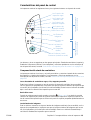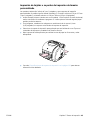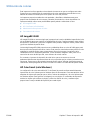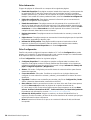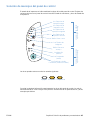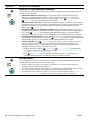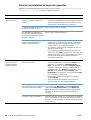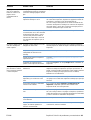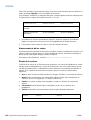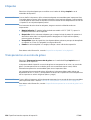HP Color LaserJet 1500 Printer series Guía del usuario
- Tipo
- Guía del usuario

copyright © 2003
Hewlett-Packard Company
Impreso en Francia
impreso en papel reciclado
hp color LaserJet
1500/1500L
uso
www.hp.com
Q2488-90911
*Q2488-90911*
*Q2488-90911*

copyright © 2003
Hewlett-Packard Company
Impreso en Francia
www.hp.com
Q2488-90911
*Q2488-90911*
*Q2488-90911*
impreso en papel reciclado

Impresora HP color LaserJet serie 1500
Guía del usuario

Hewlett-Packard Company
11311 Chinden Boulevard
Boise, Idaho 83714 EE.UU.
Derechos de copyright y licencia
© Copyright Hewlett-Packard Company 2003
Reservados todos los derechos. Prohibida la
reproducción, adaptación o traducción sin
permiso previo por escrito, salvo lo permitido
por las leyes de propiedad intelectual
(copyright).
Al usuario de la impresora Hewlett-Packard
correspondiente a esta guía se le otorga una
licencia que le permite: a) imprimir copias en
papel de esta guía del usuario para su uso
PERSONAL, INTERNO o CORPORATIVO,
con la restricción de no vender, distribuir por
venta directa o de otro modo las copias
impresas; y b) poner una copia electrónica
de esta guía del usuario en un servidor de
red, siempre que el acceso a esta copia esté
limitado a un uso PERSONAL o INTERNO
de la impresora Hewlett-Packard asociada a
esta guía del usuario.
Referencia: Q2488-90911
Edition 1, 3/2003
Garantía
La información contenida en este documento
está sujeta a cambios sin previo aviso.
Hewlett-Packard no ofrece ningún tipo de
garantía con respecto a esta información.
HEWLETT-PACKARD RENUNCIA
EXPRESAMENTE A LA GARANTÍA
IMPLÍCITA DE COMERCIABILIDAD E
IDONEIDAD PARA UN FIN PARTICULAR.
Hewlett-Packard no se hará responsable de
los daños directos, indirectos, incidentales y
consecuenciales, o de cualquier otro daño
que pueda estar relacionado con el
suministro o uso de este material.
Avisos de marcas comerciales
Energy Star® y el logotipo de Energy Star®
son marcas comerciales registradas en
EE.UU. de la Agencia de Protección
Ambiental de los EE.UU.
Microsoft® y Windows® son marcas
comerciales registradas en EE.UU. de
Microsoft Corporation.
Netscape™ y Netscape Navigator™ son
marcas comerciales en EE.UU. de Netscape
Communications Corporation.

ESWW 3
Atención al cliente de HP
Asistencia telefónica
HP brinda asistencia técnica telefónica gratuita durante la vigencia de la garantía. Cuando llame, se conectará con
un equipo de asistencia dispuesto a ayudarle. Para conseguir el número de teléfono correspondiente a un país/
región, consulte el folleto que se suministra en la caja del producto. Antes de llamar a HP, tenga a mano la
información siguiente: nombre y número de serie del producto, fecha de compra y descripción del problema.
Ta m b i én puede encontrar asistencia en la dirección de Internet http://www.hp.com/support/callcenters
. Pulse la
flecha situada junto al idioma y, a continuación, la flecha junto al país/región para ver una lista de los centros
de atención al cliente del área.
Asistencia en línea y otras
Servicios en línea: acceso
durante 24 horas a la
información mediante una
conexión a Internet o módem
World Wide Web URL: El software de la impresora HP actualizado, la información sobre
asistencia y productos y los controladores de impresora en diversos idiomas se pueden obtener
en: http://www.hp.com/go/clj1500
. (Esta página está en inglés.)
Controladores de impresora: Visite http://www.hp.com
y seleccione Drivers (Controladores). En
la sección HP Drivers (Controladores HP), seleccione HP. Introduzca
color Laserjet 1500 como nombre del producto y, a continuación, seleccione para ver
una lista de los controladores disponibles. La página web de los controladores puede estar en
inglés pero puede descargar los propios controladores en varios idiomas.
Utilidades de software,
controladores e información
electrónica
Visite: http://www.hp.com/go/support/clj1500. (Esta página está en inglés.)
Llame al número: Consulte la octavilla que se suministra en la caja del producto.
Pedido de accesorios o
suministros directamente
aHP
Visite: http://www.hp.com/go/ljsupplies
Llame al número: 1-800-538-8787 (EE.UU.) o 1-800-387-3154 (Canadá).
CD de asistencia técnica
de HP
Esta herramienta de asistencia técnica constituye un sistema de información completa en línea
diseñado para proporcionar información técnica y general sobre los productos HP. Para
suscribirse a este servicio trimestral en EE.UU. o Canadá, llame al 1-800-457-1762. En la
región administrativa especial de Hong Kong (RAE), Indonesia, Malasia o Singapur, llame a
Mentor Media al número (65) 740-4477.
Información de servicio
de HP
Para localizar los distribuidores de HP autorizados, llame al 1-800-243-9816 (EE.UU.) o al
1-800-387-3867 (Canadá).
Para obtener servicio para el producto, llame al número de asistencia al cliente para su país/
región. Consulte el folleto que se suministra en la caja de la impresora.
Contratos de servicio HP
Llame al número: 1-800-835-4747 (EE.UU.) o 1-800-268-1221 (Canadá).
Servicio ampliado: 1-800-446-0522

4 ESWW

ESWW Contenido 5
Contenido
Atención al cliente de HP. . . . . . . . . . . . . . . . . . . . . . . . . . . . . . . . . . . . . . . . . . . . . . 3
1 Conceptos básicos sobre la impresora
Introducción . . . . . . . . . . . . . . . . . . . . . . . . . . . . . . . . . . . . . . . . . . . . . . . . . . . . . . . . 9
Configuraciones de la impresora. . . . . . . . . . . . . . . . . . . . . . . . . . . . . . . . . . . . . . . 10
Características de la impresora. . . . . . . . . . . . . . . . . . . . . . . . . . . . . . . . . . . . . . . . 11
Piezas de la impresora . . . . . . . . . . . . . . . . . . . . . . . . . . . . . . . . . . . . . . . . . . . . . . 13
Puerto de interfaz. . . . . . . . . . . . . . . . . . . . . . . . . . . . . . . . . . . . . . . . . . . . . . . . 14
Características del panel de control. . . . . . . . . . . . . . . . . . . . . . . . . . . . . . . . . . 15
Software y sistemas operativos admitidos. . . . . . . . . . . . . . . . . . . . . . . . . . . . . . . . 17
Software para Windows. . . . . . . . . . . . . . . . . . . . . . . . . . . . . . . . . . . . . . . . . . . . . . 18
Software para Macintosh. . . . . . . . . . . . . . . . . . . . . . . . . . . . . . . . . . . . . . . . . . . . . 19
Consejos de software . . . . . . . . . . . . . . . . . . . . . . . . . . . . . . . . . . . . . . . . . . . . . . . 20
Desinstalación del software de impresión . . . . . . . . . . . . . . . . . . . . . . . . . . . . . . . . 21
Desinstalación del software para Windows . . . . . . . . . . . . . . . . . . . . . . . . . . . . 21
Desinstalación del software para Macintosh . . . . . . . . . . . . . . . . . . . . . . . . . . . 21
Información sobre pedidos y accesorios . . . . . . . . . . . . . . . . . . . . . . . . . . . . . . . . . 22
2 Tareas de impresión
Introducción . . . . . . . . . . . . . . . . . . . . . . . . . . . . . . . . . . . . . . . . . . . . . . . . . . . . . . . 25
Selección del papel y de otros soportes de impresión. . . . . . . . . . . . . . . . . . . . . . . 26
Soportes de impresión admitidos para la bandeja 1 . . . . . . . . . . . . . . . . . . . . . 27
Soportes de impresión admitidos para la bandeja opcional 2 . . . . . . . . . . . . . . 27
Compra de papel y otros soportes de impresión . . . . . . . . . . . . . . . . . . . . . . . . 28
Cómo cargar las bandejas. . . . . . . . . . . . . . . . . . . . . . . . . . . . . . . . . . . . . . . . . . . . 29
Cómo cargar la bandeja 1 . . . . . . . . . . . . . . . . . . . . . . . . . . . . . . . . . . . . . . . . . 29
Cómo cargar la bandeja opcional 2 . . . . . . . . . . . . . . . . . . . . . . . . . . . . . . . . . . 30
Impresión de un trabajo. . . . . . . . . . . . . . . . . . . . . . . . . . . . . . . . . . . . . . . . . . . . . . 31
Cómo obtener acceso a los valores del controlador de impresora . . . . . . . . . . 34
Características del controlador de impresora. . . . . . . . . . . . . . . . . . . . . . . . . . . 35
Selección de una ubicación de salida . . . . . . . . . . . . . . . . . . . . . . . . . . . . . . . . . . 39
Impresión en soportes especiales . . . . . . . . . . . . . . . . . . . . . . . . . . . . . . . . . . . . . . 40
Impresión en sobres. . . . . . . . . . . . . . . . . . . . . . . . . . . . . . . . . . . . . . . . . . . . . . 40
Impresión en etiquetas. . . . . . . . . . . . . . . . . . . . . . . . . . . . . . . . . . . . . . . . . . . . 41
Impresión de transparencias en escala de grises . . . . . . . . . . . . . . . . . . . . . . . 42
Impresión de tarjetas o soportes de impresión de tamaño personalizado. . . . . 43
Impresión de membrete o formularios preimpresos. . . . . . . . . . . . . . . . . . . . . . 44
Impresión en ambas caras (impresión a doble cara manual) . . . . . . . . . . . . . . . . . 45
Cancelación de un trabajo de impresión . . . . . . . . . . . . . . . . . . . . . . . . . . . . . . . . . 46
Utilización de colores. . . . . . . . . . . . . . . . . . . . . . . . . . . . . . . . . . . . . . . . . . . . . . . . 47
HP ImageREt 2400 . . . . . . . . . . . . . . . . . . . . . . . . . . . . . . . . . . . . . . . . . . . . . . 47
HP ColorSmart (sólo Windows) . . . . . . . . . . . . . . . . . . . . . . . . . . . . . . . . . . . . . 47
Administración de opciones de color . . . . . . . . . . . . . . . . . . . . . . . . . . . . . . . . . 48
Concordancia de colores . . . . . . . . . . . . . . . . . . . . . . . . . . . . . . . . . . . . . . . . . . 51
3 Administración de la impresora
Introducción . . . . . . . . . . . . . . . . . . . . . . . . . . . . . . . . . . . . . . . . . . . . . . . . . . . . . . . 53
Páginas especiales . . . . . . . . . . . . . . . . . . . . . . . . . . . . . . . . . . . . . . . . . . . . . . . . . 54
Caja de herramientas de HP color LaserJet 1500. . . . . . . . . . . . . . . . . . . . . . . . . . 57

6 Contenido ESWW
4 Solución de problemas y mantenimiento
Introducción . . . . . . . . . . . . . . . . . . . . . . . . . . . . . . . . . . . . . . . . . . . . . . . . . . . . . . . 61
Eliminación de atascos . . . . . . . . . . . . . . . . . . . . . . . . . . . . . . . . . . . . . . . . . . . . . . 62
Solución de mensajes del panel de control . . . . . . . . . . . . . . . . . . . . . . . . . . . . . . . 67
Luces de Estado de suministros. . . . . . . . . . . . . . . . . . . . . . . . . . . . . . . . . . . . . 68
Luces de Estado de la impresora. . . . . . . . . . . . . . . . . . . . . . . . . . . . . . . . . . . . 71
Patrones de luz secundaria para las luces de Estado de la impresora . . . . . . . 73
Cómo resolver problemas de calidad de impresión. . . . . . . . . . . . . . . . . . . . . . . . . 75
Solución de problemas con todos los documentos impresos. . . . . . . . . . . . . . . 76
Solución de problemas con documentos en color . . . . . . . . . . . . . . . . . . . . . . . 83
Cómo resolver problemas que generan mensajes . . . . . . . . . . . . . . . . . . . . . . . . . 85
Cómo resolver problemas que no generan mensajes . . . . . . . . . . . . . . . . . . . . . . . 86
Solución de problemas de impresión generales. . . . . . . . . . . . . . . . . . . . . . . . . 88
Solución de problemas comunes de Macintosh. . . . . . . . . . . . . . . . . . . . . . . . . 92
Limpieza de la impresora. . . . . . . . . . . . . . . . . . . . . . . . . . . . . . . . . . . . . . . . . . . . . 94
Cómo calibrar la impresora . . . . . . . . . . . . . . . . . . . . . . . . . . . . . . . . . . . . . . . . . . . 95
Administración de suministros . . . . . . . . . . . . . . . . . . . . . . . . . . . . . . . . . . . . . . . . . 96
Duración de suministros. . . . . . . . . . . . . . . . . . . . . . . . . . . . . . . . . . . . . . . . . . . 96
Comprobación y petición de suministros . . . . . . . . . . . . . . . . . . . . . . . . . . . . . . 96
Almacenamiento de suministros. . . . . . . . . . . . . . . . . . . . . . . . . . . . . . . . . . . . . 97
Sustitución y reciclaje de suministros. . . . . . . . . . . . . . . . . . . . . . . . . . . . . . . . . 97
Disposiciones de HP sobre suministros que no sean HP . . . . . . . . . . . . . . . . . 98
Línea de HP especializada en fraudes. . . . . . . . . . . . . . . . . . . . . . . . . . . . . . . . 98
Apéndice A Servicio técnico y asistencia
Introducción . . . . . . . . . . . . . . . . . . . . . . . . . . . . . . . . . . . . . . . . . . . . . . . . . . . . . . . 99
Declaración de garantía limitada de Hewlett-Packard. . . . . . . . . . . . . . . . . . . . . . 100
Garantía limitada para los cartuchos de impresión y el tambor de imágenes . . . . 101
Disponibilidad de servicio técnico y asistencia . . . . . . . . . . . . . . . . . . . . . . . . . . . 102
Contratos de servicio de HP . . . . . . . . . . . . . . . . . . . . . . . . . . . . . . . . . . . . . . . . . 102
Contratos de asistencia técnica in situ . . . . . . . . . . . . . . . . . . . . . . . . . . . . . . . 102
Cómo volver a empaquetar la impresora. . . . . . . . . . . . . . . . . . . . . . . . . . . . . . . . 103
Apéndice B Especificaciones e información reglamentaria
Introducción . . . . . . . . . . . . . . . . . . . . . . . . . . . . . . . . . . . . . . . . . . . . . . . . . . . . . . 105
Especificaciones de la impresora. . . . . . . . . . . . . . . . . . . . . . . . . . . . . . . . . . . . . . 106
Programa de administración de productos que respetan el medio ambiente . . . . 108
Protección del medio ambiente . . . . . . . . . . . . . . . . . . . . . . . . . . . . . . . . . . . . 108
Hoja de datos sobre seguridad de materiales . . . . . . . . . . . . . . . . . . . . . . . . . 110
Normas de la FCC . . . . . . . . . . . . . . . . . . . . . . . . . . . . . . . . . . . . . . . . . . . . . . . . . 111
Información reglamentaria . . . . . . . . . . . . . . . . . . . . . . . . . . . . . . . . . . . . . . . . . . . 112
Declaración de conformidad. . . . . . . . . . . . . . . . . . . . . . . . . . . . . . . . . . . . . . . 112
Declaración de seguridad para equipos láser . . . . . . . . . . . . . . . . . . . . . . . . . 113
Declaración DOC canadiense . . . . . . . . . . . . . . . . . . . . . . . . . . . . . . . . . . . . . 113
Declaración VCCI (Japón) . . . . . . . . . . . . . . . . . . . . . . . . . . . . . . . . . . . . . . . . 113
Declaración EMI de Corea . . . . . . . . . . . . . . . . . . . . . . . . . . . . . . . . . . . . . . . . 113
Número de identificación de modelo reglamentario. . . . . . . . . . . . . . . . . . . . . 113
Declaración láser en finés . . . . . . . . . . . . . . . . . . . . . . . . . . . . . . . . . . . . . . . . 114

ESWW Contenido 7
Apéndice C Especificaciones de soportes de impresión
Introducción. . . . . . . . . . . . . . . . . . . . . . . . . . . . . . . . . . . . . . . . . . . . . . . . . . . . . . . 115
Recomendaciones generales . . . . . . . . . . . . . . . . . . . . . . . . . . . . . . . . . . . . . . . . .116
Especificaciones de bandejas. . . . . . . . . . . . . . . . . . . . . . . . . . . . . . . . . . . . . . . . . 117
Papel y soportes de impresión . . . . . . . . . . . . . . . . . . . . . . . . . . . . . . . . . . . . . . . . 119
Sobres. . . . . . . . . . . . . . . . . . . . . . . . . . . . . . . . . . . . . . . . . . . . . . . . . . . . . . . . . . . 122
Etiquetas. . . . . . . . . . . . . . . . . . . . . . . . . . . . . . . . . . . . . . . . . . . . . . . . . . . . . . . . . 124
Transparencias en escala de grises . . . . . . . . . . . . . . . . . . . . . . . . . . . . . . . . . . . .124
Índice

8 Contenido ESWW

ESWW Capítulo 1 Conceptos básicos sobre la impresora 9
1
Conceptos básicos sobre la
impresora
Introducción
Esta sección ofrece información sobre los siguientes temas:
●
“Configuraciones de la impresora” en la página 10
● “Características de la impresora” en la página 11
● “Piezas de la impresora” en la página 13
●
“Software y sistemas operativos admitidos” en la página 17
● “Software para Windows” en la página 18
●
“Software para Macintosh” en la página 19
● “Consejos de software” en la página 20
● “Desinstalación del software de impresión” en la página 21
●
“Información sobre pedidos y accesorios” en la página 22

10 Conceptos básicos sobre la impresora ESWW
Configuraciones de la impresora
Gracias por adquirir la impresora HP color LaserJet serie 1500. Esta impresora se encuentra
disponible en las configuraciones descritas a continuación.
HP color LaserJet 1500L
La impresora HP color LaserJet 1500L es una impresora láser de cuatro colores que imprime a
16 páginas por minuto (ppm) en blanco y negro y a 4 ppm en color.
●
Bandejas. La impresora viene con una bandeja multifunción (bandeja 1) que admite hasta
125 hojas de diversos soportes de impresión o hasta 10 sobres. Compatible con una
bandeja opcional de 250 hojas (bandeja 2) para tamaños estándar.
●
Conectividad. Para realizar conexiones, la impresora está provista de un puerto de bus
serie universal (USB). También dispone de un servidor de impresión HP Jetdirect externo
opcional.
●
Memoria. La impresora dispone de 16 megabytes (MB) de memoria de acceso aleatorio
(RAM).
HP color LaserJet 1500
La impresora HP color LaserJet 1500 incluye las características que el modelo 1500L
proporciona también como bandeja 2.

ESWW Capítulo 1 Conceptos básicos sobre la impresora 11
Características de la impresora
Impresión en color
●
Posibilidad de impresión láser a todo color mediante los cuatro colores de proceso: cián,
magenta, amarillo y negro.
Velocidad de impresión
rápida
●
Imprime papel tamaño Carta a 16 ppm para blanco y negro o 4 ppm para color.
Excelente calidad de
impresión
●
Gráficos y texto reales de 600 x 600 puntos por pulgada (ppp).
●
La tecnología ImageREt 2400 proporciona una calidad tipo láser en color de 2400 ppp a partir
de un proceso de impresión de varios niveles.
●
Configuración ajustable para optimizar la calidad de impresión.
●
El cartucho de impresión HP UltraPrecise dispone de una mejor formulación de tóner que
ofrece texto y gráficos más nítidos.
Facilidad de uso
●
Pedir pocos suministros. Suministros fáciles de instalar.
●
Cómodo acceso a la configuración e información de la impresora mediante herramientas de
software (Caja de herramientas HP color LaserJet 1500).
Capacidad de ampliación
●
Bandeja opcional 2. Incluida con el modelo 1500; compatible con el modelo 1500L. Esta
bandeja de 250 hojas para tamaños estándar reduce la frecuencia con la que deberá añadir
papel a la impresora. En la impresora sólo se puede instalar la bandeja de 250 hojas.
●
Servidor de impresión HP Jetdirect externo opcional para conectarse a una red.
Manejo del papel flexible
●
Bandeja 1 ajustable (bandeja multifunción) para membretes, sobres, etiquetas, transparencias
en escala de grises, soportes de tamaño personalizado, postales y papel pesado.
●
Bandeja opcional 2 (bandeja de 250 hojas) para papel tamaño estándar.
●
Una bandeja de salida de 125 hojas y una puerta de salida. Seleccione la bandeja de salida
superior (boca abajo) para la mayoría de los trabajos, incluidas las transparencias en escala de
grises. Utilice la puerta de salida posterior (boca arriba) para trabajos en papel pesado, papel
ligero o soportes de impresión especiales.
●
Posibilidad de recorrido directo del papel desde la bandeja 1 hasta la puerta de salida posterior.
●
Impresión a doble cara manual. Consulte “Impresión en ambas caras (impresión a doble cara
manual)” en la página 45.
Conexiones de interfaz
●
Puerto USB.
●
Servidor de impresión HP Jetdirect externo opcional.
Redes
●
Todos los protocolos de red estándar como Ethernet, Token Ring y LocalTalk se encuentran
disponibles mediante el servidor de impresión HP Jetdirect externo opcional. Consulte
“Servidor de impresión HP Jetdirect externo” en la página 22 para obtener una lista de los
servidores de impresión HP Jetdirect externos compatibles.
Memoria mejorada ●
La impresora se suministra con 16 MB de memoria.
Ahorro de energía
●
La impresora, cuando no imprime, conserva automáticamente la electricidad reduciendo
sustancialmente el consumo de energía.
●
Como partícipe en el programa E
NERGY
S
TAR
®
, Hewlett-Packard Company ha determinado que
este producto cumple con las recomendaciones de E
NERGY
S
TAR
®
en cuanto al uso eficiente de
la energía. E
NERGY
S
TAR
®
es una marca registrada de servicios de la Agencia de Protección
Ambiental de EE.UU.

12 Conceptos básicos sobre la impresora ESWW
Impresión económica
●
La impresión de varias páginas por hoja (n páginas por hoja) y la impresión a doble cara manual
sirven para ahorrar papel. Véase “Impresión de varias páginas en una hoja de papel (impresión
de n-páginas por hoja)” en la página 37 y “Impresión en ambas caras (impresión a doble cara
manual)” en la página 45.
Cartuchos de impresión ●
Página de estado de suministros con indicadores del cartucho de impresión y del tambor de
imágenes para mostrar la vida restante. Sólo para suministros de HP.
●
Cartucho diseñado para no ser agitado.
●
Autenticación de cartuchos de impresión HP.
●
Posibilidad de formalizar pedidos de suministros activada.

ESWW Capítulo 1 Conceptos básicos sobre la impresora 13
Piezas de la impresora
Antes de utilizar la impresora, deberá familiarizarse con las piezas que incluye.
Conmutador
eléctrico
Panel de control
Cubierta superior
Bandeja de
salida superior
Bandeja 1
Bandeja opcional 2
(sólo 1500)
Interfaz USB
Panel de
control
Conector de
alimentación
eléctrica
Puerta de
salida posterior

14 Conceptos básicos sobre la impresora ESWW
Puerto de interfaz
Todas las impresoras serie 1500 tienen un puerto USB. También hay disponible un servidor de
impresión HP Jetdirect. Para realizar pedidos, consulte “Información sobre pedidos y
accesorios” en la página 22 o póngase en contacto con su distribuidor local de HP.
Puerto USB

ESWW Capítulo 1 Conceptos básicos sobre la impresora 15
Características del panel de control
La impresora contiene las siguientes luces y los siguientes botones en el panel de control:
Los botones y luces se organizan en dos grupos principales: Estado de suministros (superior) y
Estado de la impresora (inferior). Para interpretar y solucionar problemas con los mensajes de
luz del panel de control, consulte “Solución de mensajes del panel de control” en la página 67.
Comprensión del estado de suministros
La impresora contiene cinco luces y un botón para indicar y controlar el estado de los cartuchos
de impresión y el tambor de imágenes. Para interpretar y solucionar problemas con los
mensajes de luz del panel de control, consulte “Solución de mensajes del panel de control” en la
página 67.
Luces de estado de suministros negro, cián, magenta y amarillo
Estas luces indican el momento en que el cartucho de impresión está bajo (luz encendida),
vacío o ausente (luz parpadeante) o la primera vez que se instala un cartucho de impresión que
no sea HP (la luz parpadea y la luz Atención está encendida). Estas luces no indicarán el estado
bajo o vacío de los cartuchos de impresión que no sean HP.
Botón Girar carro
Cuando la cubierta superior esté cerrada y se pulse (G
IRAR CARRO
) se girará el carro del
cartucho de impresión para llevar el siguiente cartucho de impresión a la posición superior. La
luz del cartucho de impresión que se acerca a la posición superior parpadea rápidamente dos o
tres veces.
Luz del tambor de imágenes
Esta luz indica el momento en el que el tambor de imágenes está bajo (luz encendida), vacío o
ausente (luz parpadeante) o la primera vez que se instala un tambor de imágenes que no sea
HP (la luz parpadea y la luz Atención está encendida). Esta luz no indicará el estado bajo o
vacío de los tambores de impresión que no sean HP.
Botón CANCELAR
TRABAJO
Luz Atención
(ámbar)
Luz Preparada
(verde)
Luz Continuar y botón
C
ONTINUAR (ambos en verde)
Luz Cartucho de
impresión amarillo
Luz Cartucho de
impresión magenta
Luz Cartucho de
impresión cián
Luz Cartucho de
impresión negro
Botón G
IRAR CARRO
Botones y luces de
estado de suministros
Botones y luces de
estado de suministros
Luz Tambor de
imágenes

16 Conceptos básicos sobre la impresora ESWW
Comprensión del estado de la impresora
La impresora tiene dos botones y tres luces para indicar y controlar el estado de la impresora.
Para interpretar y solucionar problemas con los mensajes de luz del panel de control, consulte
“Solución de mensajes del panel de control” en la página 67.
Botón Cancelar trabajo
● Cuando la luz Preparada parpadee, pulse (C
ANCELAR TRABAJO
) para cancelar el trabajo
actual.
● Cuando la impresora no experimente errores, pulse (CONTINUAR) y
(C
ANCELAR TRABAJO) simultáneamente para imprimir una página de configuración y
una página de estado de suministros.
●
Cuando la luz de Estado de suministros parpadee y la luz Atención esté encendida
(indicando que se ha instalado un suministro que no sea HP),
pulse (C
ANCELAR TRABAJO
) para seguir imprimiendo.
PRECAUCIÓN Si hay un suministro que no sea HP vacío, no recibirá ninguna indicación. Si sigue imprimiendo
una vez que el suministro esté vacío, la impresora podría sufrir daños. Consulte “Declaración de
garantía limitada de Hewlett-Packard” en la página 100.
Luz Atención
Normalmente, la luz Atención parpadea cuando la impresora se queda sin papel, cuando se
produce un atasco o cuando hay otros problemas que requieren la atención del usuario.
La primera vez que se instala un suministro que no sea HP, la luz Atención se enciende y una de
las luces de Estado de suministros parpadea.
Luz Preparada
La luz Preparada se enciende cuando la impresora está lista para imprimir (sin experimentar
errores que impidan la impresión) y parpadea cuando está recibiendo los datos que se van a
imprimir.
Luz y botón Continuar
● Cuando la luz Continuar esté Encendida y la luz Atención parpadee, pulse (C
ONTINUAR
)
para seguir con el trabajo de impresión después de cargar papel manualmente o para borrar
algunos errores.
● Cuando la luz Continuar parpadea, esto significa que se ha abierto y, a continuación,
cerrado la cubierta superior o se ha pulsado (G
IRAR CARRO
). Al pulsar (C
ONTINUAR
)
la impresora vuelve al estado Preparada. Si no pulsa (C
ONTINUAR
), la impresora volverá
automáticamente al estado Preparada después de aproximadamente ocho segundos.
● Cuando la luz Continuar esté apagada, pulse (CONTINUAR) para imprimir una página de
prueba. Al pulsar (C
ONTINUAR
) y (C
ANCELAR TRABAJO
) simultáneamente para
imprimir una página de configuración y una página de estado de suministros.

ESWW Capítulo 1 Conceptos básicos sobre la impresora 17
Software y sistemas operativos admitidos
Para facilitar la configuración de la impresora y el acceso a todas sus características, HP
recomienda especialmente instalar el software que se adjunta. No todo el software se encuentra
disponible en todos los idiomas. Consulte la guía de iniciación para obtener instrucciones y el
archivo Léame para ver la última información sobre el software.
Podrá obtener de Internet y de otras fuentes los controladores más recientes, los
controladores adicionales y otro software. Si no tiene acceso a Internet, consulte “Atención al
cliente de HP” en la página 3.
La impresora se proporciona con software para los siguientes sistemas operativos:
● Microsoft
®
Windows 98, Windows 2000, Windows Millennium Edition (Me) y Windows XP
(32-bits)
● Macintosh System 9.x y OS X
En la tabla aparece el software que se encuentra disponible para su sistema operativo.
Windows 98, Me Windows 2000 y
Windows XP*
Macintosh
OS 9.x
Macintosh
OS X
Windows Installer
Controlador HP 1500
Caja de herramientas de
HP color LaserJet 1500
Macintosh Installer
Controlador de impresora
de Macintosh
Controlador de impresora
y PDE (printer dialog
extensions) de Macintosh
* XP se refiere a 32 bits. XP de 64 bits sólo recibe el Unidriver.

18 Conceptos básicos sobre la impresora ESWW
Software para Windows
Al instalar el software para Windows, puede conectar la impresora directamente a un equipo con
cable USB o a la red mediante un servidor de impresión HP Jetdirect externo opcional.
Dispondrá de un tipo de software diferente en función del tipo de instalación seleccionada.
Consulte la guía de iniciación para obtener instrucciones y el archivo Léame para ver la última
información sobre el software.
El siguiente software se encuentra disponible para todos los usuarios de la impresora, tanto si
han conectando la impresora directamente a un PC mediante un cable USB, como si han
conectando la impresora a una red mediante un servidor de impresión HP Jetdirect externo
opcional.
Controladores de impresora
Un controlador de impresora es un componente de software que ofrece acceso a las
características de la impresora y que proporciona los medios para que el PC se comunique con
la impresora. Para obtener ayuda sobre cómo utilizar el controlador de impresora, consulte
“Cómo obtener acceso a los valores del controlador de impresora” en la página 34.
Uso de la Ayuda
El controlador de impresora tiene cuadros de diálogo de Ayuda que se pueden activar desde el
botón Ayuda del controlador de impresora, la tecla F1 del teclado del PC o el símbolo de
interrogación (?) situado en la esquina superior derecha del controlador de impresora. Estos
cuadros de diálogo de Ayuda ofrecen información detallada sobre el controlador pertinente. La
Ayuda del controlador de impresora es independiente de la Ayuda del programa.
Caja de herramientas de HP color LaserJet 1500
La caja de herramientas de HP color LaserJet 1500 enlaza con la información de ayuda y la
información de estado de la impresora (caso de esta guía del usuario), así como con
herramientas para el diagnóstico y la solución de problemas. También puede ver explicaciones y
animaciones de los mensajes de luz en el panel de control. Véase “Administración de la
impresora” en la página 53 si desea obtener más información.
Nota Para utilizar la caja de herramientas de HP color LaserJet 1500, deberá haber realizado una
instalación completa del software.

ESWW Capítulo 1 Conceptos básicos sobre la impresora 19
Software para Macintosh
La impresora incluye el siguiente software para equipos Macintosh:
Mac OS 9.x y Mac OS X classic
En el CD-ROM de HP color LaserJet 1500 se proporciona un programa de instalación para el
controlador de impresora.
Mac OS X (PDE)
PDE son plug-in de código que proporcionan acceso a las características de la impresora, como
por ejemplo la configuración del número de copias, de la impresión a doble cara y de la calidad.
En el CD-ROM de HP color LaserJet 1500 se proporciona un programa de instalación para el
controlador de impresora y PDE.

20 Conceptos básicos sobre la impresora ESWW
Consejos de software
¿Cómo obtengo acceso a las características de la impresora?
En el controlador de impresora están disponibles las características de la impresora. Algunas
características como los tamaños de papel personalizados y la orientación de la página deben
estar también disponibles en el programa que utilice para crear un archivo. Cambie los valores
de configuración del programa, si es posible, porque los cambios realizados en el programa
sobrescriben los efectuados en el controlador de impresora.
Acceda a las características avanzadas de la impresora desde el controlador de impresora (o el
cuadro de diálogo Imprimir para Macintosh). Consulte “Cómo obtener acceso a los valores del
controlador de impresora” en la página 34 para obtener ayuda sobre las características
específicas del controlador de impresora.
¿Cómo se puede obtener el último software de impresión?
Cuando desee buscar e instalar actualizaciones para el software de impresión, puede descargar
controladores desde la World Wide Web o desde los servidores FTP de HP.
Para descargar controladores
1 Visite http://www.hp.com
y haga clic en Drivers (Controladores).
2 En la sección HP Drivers (Controladores HP), haga clic en HP.
3 Introduzca color Laserjet 1500 como nombre del producto y, a continuación, haga clic
en para ver una lista de los controladores disponibles. La página web de los
controladores puede estar en inglés pero puede descargar los propios controladores en
varios idiomas.
Si no tiene acceso a Internet, póngase en contacto con Atención al cliente de HP. (Consulte
“Atención al cliente de HP” en la página 3 o la octavilla que viene en la caja de la impresora).
Consulte el archivo Léame para obtener información adicional sobre la versión.
¿Qué otro software se encuentra disponible?
Consulte el archivo Léame incluido en el CD de HP color LaserJet 1500 para averiguar el
software adicional que se incluye, así como los lenguajes admitidos.

ESWW Capítulo 1 Conceptos básicos sobre la impresora 21
Desinstalación del software de impresión
Desinstale el software mediante las siguientes instrucciones para el sistema operativo.
Desinstalación del software para Windows
La impresora se proporciona con una utilidad de desinstalación que se puede utilizar para
seleccionar y quitar algunos o todos los componentes del sistema de impresión HP de Windows.
Nota Para desinstalar el software de Windows 2000 o XP se debe iniciar una sesión con privilegios de
administrador.
1 Cierre todos los programas abiertos.
Para Windows 98 y Me:
a Pulse C
TRL
+A
LT
+S
UPRIMIR
. Se abrirá el cuadro de diálogo Cerrar programa.
b Seleccione un programa excepto el Explorador o Systray y haga clic en Finalizar tarea.
c Repita el paso b hasta cerrar todos los programas excepto el Explorador y Systray.
Para Windows 2000 y XP:
a Pulse C
TRL+ALT+SUPRIMIR. Se abrirá el cuadro de diálogo Seguridad de Windows NT.
b Seleccione el Administrador de tareas y la ficha Aplicaciones.
c Seleccione un programa y pulse Finalizar tarea.
d Repita el paso c hasta cerrar todos los programas.
2 En el menú Inicio, señale Programas, HP color LaserJet 1500, Herramientas y
seleccione Desinstalar.
3 Seleccione Siguiente y los componentes del sistema de impresión HP que desea
desinstalar y después seleccione Aceptar.
4 Siga las instrucciones de la pantalla. Cuando aparezca el mensaje “El siguiente archivo es
un archivo compartido pero lo utiliza ningún otro programa. ¿Desea suprimirlo?”, seleccione
Sí a todo. El sistema termina de eliminar los archivos.
5 Cuando se le pregunte si desea reiniciar el equipo, seleccione Aceptar.
Desinstalación del software para Macintosh
Para quitar el software de impresión de Macintosh, arrastre los archivos de HP LaserJet a la
papelera. Si utiliza Mac OS X, también debe arrastrar los PDE a la papelera.
Para Mac OS 9.x: Los archivos del controlador se encuentran en:
Macintosh HD\System Folder\Extensions\Printer Descriptions.
Para Mac OS X: Los archivos del controlador se encuentran en:
Macintosh HD\Library\Printers\PPDs\Contents\Resources\<lang>.lproj.
Para Mac OS X: Los PDE se encuentran en:
Macintosh HD\Library\Printers\PPD Plugins\hp*

22 Conceptos básicos sobre la impresora ESWW
Información sobre pedidos y accesorios
La siguiente lista de accesorios estaba vigente en el momento de la publicación. La información
sobre pedidos y la disponibilidad de los accesorios puede cambiar durante la vida de la
impresora. Para obtener información sobre pedidos actualizada, visite http://www.hp.com
, haga
clic en Products & Services (Productos y servicios), Options, Supplies, and Accessories
(Opciones, suministros y accesorios) y, a continuación, haga clic en Printing and Digital
Imaging (Impresión y creación de imágenes digitales).
Opción Descripción o uso Número de
referencia
Suministros
Cartucho de impresión negro Vida de 5.000 páginas con un 5% de cobertura C9700A
Cartucho de impresión cián Vida de 4.000 páginas con un 5% de cobertura C9701A
Cartucho de impresión amarillo Vida de 4.000 páginas con un 5% de cobertura C9702A
Cartucho de impresión magenta Vida de 4.000 páginas con un 5% de cobertura C9703A
Tambor de imágenes La vida del tambor de imágenes es de 20.000 páginas si
imprime sólo en negro; 5.000 páginas si imprime en color. La
vida aproximada es de 6.000 a 8.000 páginas.
C9704A
Accesorios para interfaces y cables
Servidor de impresión
HP Jetdirect externo
Servidores de impresión HP Jetdirect externos
●
HP Jetdirect 175x J6035A
●
HP Jetdirect 310x J6038A
Servidor de impresión Jetdirect
(802.11b) inalámbrico
●
HP Jetdirect 380x J6061A
Cable USB Conector estándar de dispositivo compatible con USB de
2metros
C6518A
Accesorios para manejo del papel
Bandeja opcional 2 Bandeja de entrada de 250 hojas para tamaños Carta y A4.
Sólo se puede instalar una bandeja de 250-hojas.
Nota:
Esta bandeja se incluye con el modelo 1500.
C9698A
Papel y otros soportes de
impresión
Papel HP LaserJet Papel HP Premium para uso con impresoras HP LaserJet. HPJ1124 (carta)
CHP310 (A4)
HPJ1424 (legal)
Papel HP Premium Choice Papel HP bond con un peso de 120,32 g/m
2
(32 libras). HPU1132 (Carta)
CHP410 (A4)
Papel de impresión HP Papel HP para uso con impresoras HP LaserJet. HPP1122 (carta)
CHP210 (A4)
Papel HP multifunción Papel de HP para una amplia variedad de usos. HPM1120 (carta)
HPM1420 (legal)
Papel resistente HP LaserJet Papel fuerte con acabado satinado. Este papel no se rasga y
es resistente a diferentes climas. Es ideal para documentos
que necesiten durabilidad y longevidad.
Q1298A (Carta)
Q1298B (A4)
Transparencias en escala de
grises
La impresora admite impresión en escala de grises en
transparencias en color o en escala de grises. Las
transparencias en escala de grises son normalmente menos
caras.
92296T (Carta)
92296U (A4)
Paquetes de servicio
ampliados
Póngase en contacto con la Atención al cliente de HP para obtener información sobre
pedidos y disponibilidad.

ESWW Capítulo 1 Conceptos básicos sobre la impresora 23
Piezas sustituibles por el usuario
Fusor Sustitúyalo cuando los problemas de calidad persistan
después de limpiar el motor y de probar todas las medidas
para solución de problemas. (Consulte “Limpieza de la
impresora” en la página 94 y “Cómo resolver problemas de
calidad de impresión” en la página 75).
Póngase en contacto con la
Atención al cliente de HP
para pedidos de piezas.
Almohadilla de separación y
rodillos de alimentación
Sustitúyalo cuando la impresora alimente varias hojas o
ninguna. Probar papeles diferentes no resuelve el problema.
Póngase en contacto con la
Atención al cliente de HP
para pedidos de piezas.
Documentación suplementaria
Guía de soportes de impresión
de la familia de HP LaserJet
Guía que trata sobre la utilización de papel y otros soportes
de impresión en impresoras HP LaserJet.
5963-7863
Guía del usuario de la impresora
HP color LaserJet serie 1500
Copia impresa de esta guía del usuario.
●
Español, castellano Q2488-90911
●
Alemán Q2488-90910
●
Checo Q2488-90920
●
Chino, simplificado Q2488-90924
●
Chino, tradicional Q2488-90923
●
Coreano Q2488-90922
●
Danés Q2488-90914
●
Finlandés Q2488-90915
●
Francés Q2488-90908
●
Inglés Q2488-90907
●
Italiano Q2488-90909
●
Neerlandés Q2488-90913
●
Noruego Q2488-90916
●
Polaco Q2488-90919
●
Portugués, brasileño Q2488-90919
●
Ruso Q2488-90918
●
Sueco Q2488-90917
●
Turco Q2488-90921
CD-ROM de las impresoras
HP color LaserJet serie 1500
Visite http://www.hp.com/support/clj1500
para buscar el número de referencia del CD-ROM.
Opción Descripción o uso Número de
referencia

24 Conceptos básicos sobre la impresora ESWW

ESWW Capítulo 2 Tareas de impresión 25
2
Tareas de impresión
Introducción
Esta sección proporciona información sobre tareas de impresión comunes.
●
“Selección del papel y de otros soportes de impresión” en la página 26
● “Cómo cargar las bandejas” en la página 29
● “Impresión de un trabajo” en la página 31
●
“Selección de una ubicación de salida” en la página 39
● “Impresión en soportes especiales” en la página 40
●
“Impresión en ambas caras (impresión a doble cara manual)” en la página 45
● “Cancelación de un trabajo de impresión” en la página 46
● “Utilización de colores” en la página 47
Para obtener información sobre cómo administrar la impresora y sus valores con la caja de
herramientas de HP color LaserJet 1500, consulte “Administración de la impresora” en la
página 53.

26 Tareas de impresión ESWW
Selección del papel y de otros soportes de impresión
Los modelos de impresora vienen con las bandejas de entrada especificadas a continuación.
● El modelo 1500L viene con una bandeja de entrada (bandeja 1). Puede añadirles una
bandeja opcional 2 (250 hojas).
● El modelo 1500 viene con dos bandejas de entrada (bandeja 1 y bandeja 2) estándar.
Ya que la bandeja 2 no se incluye en estos dos modelos, en esta documentación se hará
referencia a ella como bandeja opcional 2.
De manera predeterminada, la impresora extrae primero de la bandeja 1. Si la bandeja 1 está
vacía, la impresora extrae de la bandeja opcional 2.
Bandeja opcional 2
Bandeja 1

ESWW Capítulo 2 Tareas de impresión 27
Soportes de impresión admitidos para la bandeja 1
La bandeja 1 admite hasta 125 hojas de papel o 10 sobres. Consulte “Cómo cargar la
bandeja 1” en la página 29.
Tamaños admitidos
La bandeja 1 se ajusta para tamaños que van desde 76 por 127 mm (3 por 5 pulgadas) a la hoja
de tamaño legal, de 216 por 356 mm (8,5 por 14 pulgadas).
Para obtener las dimensiones específicas, consulte “Especificaciones de bandejas” en la
página 117.
Tipos admitidos
La bandeja 1 admite estos tipos de soportes de impresión.
● Diversos tipos y pesos de papel, que van de 60 a 177 g/m
2
(de 16 a 47 libras).
●
Sobres. Consulte “Impresión en sobres” en la página 40.
● Etiquetas. Consulte “Impresión en etiquetas” en la página 41.
● Transparencias en escala de grises. Consulte “Impresión de transparencias en escala de
grises” en la página 42.
●
Tarjetas o soportes de impresión de tamaño personalizado. Consulte “Impresión de tarjetas
o soportes de impresión de tamaño personalizado” en la página 43.
● Postales. Consulte “Impresión de tarjetas o soportes de impresión de tamaño
personalizado” en la página 43.
Para ver los tipos y pesos específicos, consulte “Especificaciones de soportes de impresión” en
la página 115.
Soportes de impresión admitidos para la bandeja opcional 2
La bandeja opcional 2 admite hasta 250 hojas de papel. Consulte “Cómo cargar la bandeja
opcional 2” en la página 30.
PRECAUCIÓN Cargue sólo papel en la bandeja opcional 2. Los otros tipos de soporte de impresión como, por
ejemplo, las etiquetas o las transparencias en escala de grises, se pueden atascar si se imprimen
desde la bandeja opcional 2.
Tamaños admitidos
● A4
● A5
● B5 (ISO y JIS)
● Carta
● Legal
● Ejecutivo
● 8,5 por 13 pulgadas
Para obtener las dimensiones específicas, consulte “Especificaciones de bandejas” en la
página 117.

28 Tareas de impresión ESWW
Tipos admitidos
● Diversos tipos de papel de peso medio (de 60 a 105 g/m
2
; de 16 a 28 libras)
● Membrete
● Papel preperforado
● Formularios preimpresos
Para ver los tipos y pesos específicos, consulte “Especificaciones de soportes de impresión” en
la página 115.
Compra de papel y otros soportes de impresión
Desde la bandeja 1, puede imprimir en una gran variedad de soportes de impresión, como, por
ejemplo, papel pesado o ligero, sobres, etiquetas y soportes de impresión de tamaño
personalizado. Puede imprimir en papel de peso estándar desde cualquier bandeja. También
puede imprimir en papel que tenga hasta un 100% de contenido en fibra reciclado. Propiedades
tales como el peso, el grano y la humedad son factores importantes que afectan al rendimiento
de la impresora y a la calidad del resultado. Para obtener la mejor calidad de impresión posible,
utilice sólo papel de alta calidad para impresoras láser de color.
Consulte “Especificaciones de soportes de impresión” en la página 115 para obtener más
información.
Recomendamos que pruebe siempre el papel antes de comprarlo en grandes cantidades. Su
suministrador de papel debe cumplir con los requisitos especificados en la Guía de soportes de
impresión de la familia de impresoras HP LaserJet. Consulte “Especificaciones de soportes de
impresión” en la página 115 para obtener información más detallada. Para solicitar información,
consulte “Documentación suplementaria” en la página 23 o visite http://www.hp.com/ljsupplies
.

ESWW Capítulo 2 Tareas de impresión 29
Cómo cargar las bandejas
Cargue los soportes de impresión especiales, como sobres, etiquetas y transparencias en
escala de grises, sólo en la bandeja 1. Cargue sólo papel en la bandeja opcional 2.
Cómo cargar la bandeja 1
La bandeja 1 (bandeja multifunción) admite hasta 125 hojas de papel u
otros soportes de impresión, o bien, hasta 10 sobres.
Para obtener más información sobre cómo cargar soportes de
impresión especiales como etiquetas y transparencias en escala de
grises, consulte “Impresión en soportes especiales” en la página 40.
Para cargar la bandeja 1
PRECAUCIÓN
Evite añadir soportes de impresión a la bandeja 1 mientras la impresora
esté imprimiendo, o se pueden producir atascos.
1 Abra la bandeja 1.
2 Saque el extensor de la bandeja. Si el soporte de impresión
cargado supera los 229 mm (9 pulgadas), abra también el extensor
de la bandeja opcional.
3 Deslice las guías de anchura para que no queden del todo
ajustadas a los soportes de impresión.
4 Introduzca los soportes de impresión en la bandeja, con la cara que
se vaya imprimir hacia arriba y el borde corto superior primero.
Nota
Si va a imprimir manualmente a doble cara, consulte “Impresión en
ambas caras (impresión a doble cara manual)” en la página 45 para ver
las instrucciones sobre cómo cargar papel.
5 Deslice las guías del ancho de papel hacia dentro hasta que toquen
ligeramente los dos lados de la pila del soporte de impresión sin
doblarla. Asegúrese de que los soportes de impresión quepan
debajo de las lengüetas de las guías de ancho.
PRECAUCIÓN
Espere a que la impresora termine de imprimir antes de cerrar la
bandeja 1 (opcional). Si la cierra antes de que la impresora termine de
imprimir, podrían producirse atascos.
6 Si está imprimiendo en soportes especiales como, por ejemplo,
etiquetas, sobres o papel pesado o ligero, baje la puerta de salida
posterior de la impresora para evitar que los soportes se
abarquillen.
2
3
4
5
1
6

30 Tareas de impresión ESWW
Cómo cargar la bandeja opcional 2
La bandeja opcional 2 admite sólo papel estándar. Este papel incluye
papel con membrete de peso medio y papel preperforado. Para obtener
más información sobre papel con membrete o preperforado, consulte
“Impresión de membrete o formularios preimpresos” en la página 44.
PRECAUCIÓN
Imprima los soportes de impresión especiales, caso de etiquetas y
transparencias en escala de grises, sólo desde la bandeja 1. Si imprime
soportes de impresión especiales desde la bandeja opcional 2, puede
que se produzcan atascos.
Para cargar la bandeja opcional 2
1 Saque la bandeja opcional 2 de la impresora y retire todo el papel.
2 Mueva las guías de ancho hasta ajustarlas al tamaño del papel
cargado.
3 Extienda la parte posterior de la bandeja hasta que la flecha de las
marcas señale el tamaño cargado.
4 Cargue el papel. Si se trata de papel especial como membrete,
cárguelo con la cara que vaya a imprimir boca abajo y con el borde
superior hacia la parte delantera de la bandeja.
Nota
Si va a imprimir manualmente a doble cara, consulte “Impresión en
ambas caras (impresión a doble cara manual)” en la página 45 para ver
las instrucciones.
5 Asegúrese de que la pila de papel está nivelada en sus cuatro
ángulos con respecto a la bandeja, y manténgala debajo de las
pestañas de altura de la guía de longitud del papel situada en la
parte posterior de la bandeja. Presione la plancha metálica de
elevación del papel para bloquearla en el lugar correcto.
6 Coloque la bandeja en la impresora. Si coloca la parte posterior de
la bandeja en uno de los tamaños más largos, ésta sobresaldrá de
la parte trasera de la impresora.
1
2
4
5
3
6

ESWW Capítulo 2 Tareas de impresión 31
Impresión de un trabajo
Esta sección proporciona instrucciones básicas sobre cómo imprimir. Cuando efectúe cambios
en los valores de impresión, existe una jerarquía para dar prioridad a determinados cambios.
(Tanga en cuenta que los nombres de comando y de cuadros de diálogo pueden variar según el
programa.)
● Cuadro de diálogo “Configurar página”. Este cuadro de diálogo se abre al seleccionar
Configurar página o un comando similar en el menú Archivo. Este cuadro de diálogo
forma parte del programa en el que está trabajando. Los valores aquí cambiados anularán
los valores cambiados en otro sitio.
● Cuadro de diálogo “Imprimir”. Este cuadro de diálogo se abre al seleccionar Imprimir,
Configurar impresión o un comando similar en el menú Archivo. También forma parte del
programa, pero tiene menor prioridad que el cuadro de diálogo Configurar página. Los
valores cambiados en el cuadro de diálogo Imprimir no anulan los valores cambiados en el
cuadro de diálogo Configurar página. Los valores aquí cambiados sí anulan los cambiados
en el controlador de impresora.
●
Controlador de impresora. El controlador de impresora se abre al seleccionar la ficha
Propiedades del cuadro de diálogo Imprimir. Los valores aquí cambiados no anularán los
valores cambiados en otro sitio. (En Macintosh, la configuración del controlador de
impresora está integrada en el cuadro de diálogo Imprimir.)
Impresión por origen frente a impresión por tipo o tamaño
Existen tres valores que afectan a la forma en que el controlador de impresora extrae el papel al
enviar un trabajo de impresión a la impresora. Estos valores, Origen, Tipo y Ta m a ño aparecen
en los cuadros de diálogo del programa Configurar página o Imprimir, o en el controlador de
impresora. Si no cambia estos valores, la impresora seleccionará automáticamente una
bandeja. Si desea cambiar estos valores, puede imprimir por Origen, por Tipo, por Ta m a ño o por
Tipo y Ta m año. (En Macintosh, los tipos y tamaños se encuentran disponibles en el menú
emergente Papel.)
● Origen. La impresión por Origen significa que el usuario selecciona una bandeja específica
desde la que desea que la impresora extraiga el papel. La impresora intenta imprimir desde
esta bandeja, sin importarle el tipo o tamaño cargado en ella. No obstante, si selecciona una
bandeja que está configurada desde la caja de herramientas de HP color LaserJet 1500
para un tipo o tamaño que no coincide con el trabajo de impresión, la impresora no
imprimirá automáticamente. Por el contrario, esperará a que cargue la bandeja seleccionada
con el tipo o tamaño de soporte de impresión del trabajo de impresión. Al cargar la bandeja,
la impresora empezará a imprimir. (Si no se inicia, deberá configurar la bandeja para que
coincida con el tamaño o el tipo del trabajo de impresión.) O pulse (C
ONTINUAR
) para
tratar de imprimir desde otra bandeja.
● Tipo o Ta ma ño. La impresión por Tipo o Ta m a ño significa que el usuario desea que la
impresora extraiga el papel o soporte de impresión desde la primera bandeja que esté
cargada con el tipo o tamaño de papel seleccionado. Imprima siempre por Tipo en el caso de
soportes de impresión especiales como las etiquetas o las transparencias en escala de grises.
• Si desea imprimir por Tipo o Tamaño y las bandejas no se han configurado para un
determinado tipo o tamaño desde la caja de herramientas de HP color LaserJet 1500,
cargue el papel o soporte de impresión en la bandeja 1 y, a continuación, seleccione el
tipo o tamaño en el cuadro de diálogo Configurar página, el cuadro de diálogo Imprimir
o el controlador de impresora.
• Si se imprime a menudo en un determinado tipo o tamaño de soporte, el administrador de la
impresora (en caso de tratarse de una impresora en red) o el usuario (para impresoras
conectadas directamente) pueden utilizar la caja de herramientas de HP color LaserJet 1500
para configurar una bandeja de ese tipo o tamaño. (Consulte “Ficha Configuración” en la
página 58.) Así, cuando seleccione ese tipo o tamaño al imprimir un trabajo, la impresora
extraerá el papel de la bandeja configurada para dicho tipo o tamaño.

32 Tareas de impresión ESWW
Para imprimir desde Windows
1 Compruebe que haya papel cargado en la impresora.
2 En el menú Archivo, seleccione Configurar página o un comando similar. Asegúrese de
que los valores para este documento son correctos.
3 En el menú Archivo, seleccione Imprimir, Configurar página o un comando similar. Se
abrirá el cuadro de diálogo Imprimir.
4 Seleccione la impresora y cambie los valores necesarios. No cambie ningún valor, como el
tamaño o la orientación de la página, establecido en el cuadro de diálogo Configurar
página.
5 Si este trabajo de impresión es para un tamaño y peso de papel estándar, probablemente no
necesite cambiar los valores Origen (bandeja), El tipo es o Tamaño y pueda continuar con
el paso 7. De lo contrario, continúe con el paso siguiente.
6 Si este trabajo de impresión se va a imprimir en un tamaño o peso de papel estándar,
seleccione la forma de selección del papel.
• Para imprimir por Origen (bandeja), seleccione la bandeja en el cuadro de diálogo
Imprimir, si es posible.
• Para imprimir por Origen (bandeja) cuando este valor no esté disponible en el cuadro de
diálogo Imprimir, seleccione Propiedades y en la ficha Papel, seleccione la bandeja en
el campo Origen.
• Para imprimir por Tipo o Tamaño, seleccione Propiedades y, en la ficha Papel,
seleccione el tipo o tamaño en el campo El tipo es o Tamaño. (En papeles como el
membrete, deberá establecer tanto el tipo como el tamaño.) Imprima siempre por Tipo en
el caso de soportes de impresión especiales como las etiquetas o las transparencias en
escala de grises.
7 Si todavía no lo ha hecho, seleccione Propiedades. El controlador de impresora se abrirá.
8 En las diversas fichas, establezca los valores que no desea que aparezcan en el cuadro de
diálogo Configurar página o Imprimir. Para obtener más información sobre valores del
controlador de impresora, consulte “Características del controlador de impresora” en la
página 35.
9 De manera predeterminada, la impresora imprimirá en la bandeja de salida superior, que es
la mejor ubicación para la mayoría de los trabajos de impresión, incluidas las transparencias
en escala de grises. En caso de utilizar etiquetas, papel pesado u otros soportes de
impresión, baje la puerta de salida posterior de la impresora.
10 Seleccione el comando Imprimir para imprimir el trabajo.

ESWW Capítulo 2 Tareas de impresión 33
Para imprimir desde Macintosh
1 Compruebe que haya papel cargado en la impresora.
2 En el menú Archivo, seleccione Configurar página.
3 Asegúrese de que está seleccionada esta impresora en el menú emergente Formato para.
4 Seleccione el tamaño de papel en el que vaya a imprimir.
5 Seleccione Orientación y Escala, si es necesario, y pulse Aceptar.
6 En el menú Archivo, haga clic en Imprimir.
7 Seleccione el Origen (bandeja) desde el que desea imprimir o seleccione el Tipo de soporte
de impresión en el que desea imprimir en uno de estos modos. Imprima siempre por Tipo en
el caso de soportes de impresión especiales como las etiquetas o las transparencias en
escala de grises.
• Mac OS 9.x: En el menú emergente General, seleccione la bandeja o tipo de soporte en
el menú emergente Origen de la página.
• Mac OS X: En el menú emergente Papel, seleccione la bandeja o el tipo de soporte de
impresión.
8 Establezca otros valores deseados, por ejemplo, las filigranas. (Para obtener más
información, consulte “Cómo obtener acceso a los valores del controlador de impresora” en
la página 34).
9 De manera predeterminada, la impresora imprimirá en la bandeja de salida superior, que es
la mejor ubicación para la mayoría de los trabajos de impresión, incluidas las transparencias
en escala de grises. En caso de utilizar etiquetas, papel pesado u otros trabajos que
requieran una ruta en línea recta, baje la puerta de salida posterior de la impresora.
10 Seleccione el comando Imprimir para imprimir el trabajo.

34 Tareas de impresión ESWW
Cómo obtener acceso a los valores del controlador de
impresora
Esta sección describe las características de impresión comunes controladas mediante el
controlador de impresora. (El controlador de impresora es el componente de software utilizado
para enviar trabajos a la impresora.) Puede cambiar temporalmente los valores de los trabajos
de impresión mientras el programa esté abierto. También puede efectuar cambios permanentes
en los valores predeterminados para que surtan efecto ahora y posteriormente.
Uso de la Ayuda del controlador de impresora (sólo Windows)
Una vez en el controlador de impresora, puede utilizar su Ayuda, que es independiente de la
Ayuda del programa. Puede activar la Ayuda del controlador de impresora de dos formas.
● Seleccione el botón Ayuda donde aparezca en el controlador de impresora. Las ventanas
de la Ayuda le proporcionan información detallada sobre el controlador de impresora
específico que está en uso.
● Cuando vea una , selecciónela para ver la información relativa al campo, opción o botón
que está junto a la burbuja.
Sistema operativo Cambie temporalmente los valores
de los trabajos impresos ahora
Cambie permanentemente los valores
predeterminados*
Windows 98, 2000,
Me, XP (32 bits)
En el menú Archivo, seleccione Imprimir,
seleccione esta impresora y, a
continuación, Propiedades. (Los pasos
pueden variar; éste es el método más
habitual.)
Seleccione Inicio, señale Configuración y seleccione
Impresoras o Impresoras y faxes. Con el botón
derecho del ratón, seleccione el icono de la impresora y
elija Propiedades. Muchas características se encuentran
disponibles al seleccionar el comando Preferencias de
impresión (2000 y XP).
Mac OS 9.x En el menú Archivo, haga clic en Imprimir.
Cambie los valores que desee en los
diversos menús emergentes.
En el menú Archivo, haga clic en Imprimir. Cuando
cambie los valores en un menú emergente, seleccione
Guardar configuración.
Mac OS X En el menú Archivo, haga clic en Imprimir.
Cambie los valores que desee en los
diversos menús emergentes.
En el menú Archivo, haga clic en Imprimir. Cambie los
valores deseados en los diversos menús emergentes y,
en el menú emergente principal, seleccione Guardar
configuración personalizada. Estos valores se guardan
como opción Personalizada. Para utilizar los valores
nuevos, deberá seleccionar la opción Personalizada
cada vez que abra un programa e imprima.
* El acceso a la configuración predeterminada de la impresora puede estar restringido y, por tanto, no estar disponible.
i

ESWW Capítulo 2 Tareas de impresión 35
Características del controlador de impresora
Algunos controladores de impresora y algunos sistemas operativos no admiten todas las
características de la impresora.
Para obtener información sobre impresión a doble cara manual, consulte “Impresión en ambas
caras (impresión a doble cara manual)” en la página 45.
Selección de un origen
Puede imprimir por Origen (bandeja) o por Tipo o Tamaño. Para imprimir por Origen, siga estos
pasos. Para obtener más información, consulte “Impresión por origen frente a impresión por tipo
o tamaño” en la página 31. En Macintosh, los tipos y tamaños se encuentran todos agrupados
en el menú emergente Papel.
● Windows: Desde el cuadro de diálogo Imprimir del programa, seleccione si es posible el
origen (bandeja). Si no puede, seleccione una bandeja en el campo Origen de la ficha
Papel del controlador de impresora.
● Mac OS 9.x: En el cuadro de diálogo Imprimir, seleccione una bandeja desde el menú
emergente Origen del papel del menú emergente General.
● Mac OS X: Desde el cuadro de diálogo Imprimir, seleccione la bandeja o el tipo de soporte
del menú emergente Papel.
Selección de un tipo o tamaño
Puede imprimir por Origen (bandeja) o por Tipo o Tamaño. Si está imprimiendo en soportes de
impresión especiales, como papel pesado, es importante, para obtener buenos resultados,
imprimir por Tipo. Para imprimir por Tipo o Tamaño, siga estos pasos. Para obtener más
información, consulte “Impresión por origen frente a impresión por tipo o tamaño” en la
página 31. En Macintosh, los tipos y tamaños se encuentran todos agrupados en el menú
emergente Papel.
● Windows: En el controlador de impresora, seleccione un tipo en el campo El tipo es de la
ficha Papel. O bien, seleccione un tamaño en el campo Tamaño. En el caso de algunos
papeles con membrete, deberá seleccionar el tipo y el tamaño.
● Mac OS 9.x: En el cuadro de diálogo Imprimir, seleccione un tipo desde el menú emergente
Papel del menú emergente General.
● Mac OS X: Desde el cuadro de diálogo Imprimir, seleccione la bandeja o el tipo de soporte
del menú emergente Papel.
● Selección de un origen
● Selección de un tipo o tamaño
● Configuración de un tamaño de papel
personalizado
● Impresión en escala de grises
● Cambio de los valores del color
●
Cómo crear y utilizar filigranas
● Impresión de varias páginas en una hoja de
papel (impresión de n-páginas por hoja)
● Creación y uso de configuraciones rápidas
●
Reducción o ampliación
● Impresión en papel diferente al de la primera
página
● Restauración de los valores predeterminados
del controlador de impresora

36 Tareas de impresión ESWW
Configuración de un tamaño de papel personalizado
Utilice la característica Papel personalizado y configure la impresora para que imprima otros
tamaños distintos a los estándares.
● Windows: Intente establecer este valor desde una de las siguientes ubicaciones, en este
orden: el cuadro de diálogo Configurar página del programa, el cuadro de diálogo Imprimir
del programa, o la ficha Papel del controlador de impresora.
● Mac OS: Acceda a las características de papel personalizado en el cuadro de diálogo
Configurar página. En el menú emergente Atributos de la página, seleccione Tamaño de
página personalizado.
Nota Mac OS X no admite la selección de un tamaño de papel personalizado.
Impresión en escala de grises
Si tiene un documento creado en color, éste se imprimirá automáticamente en color. O bien,
puede configurar la impresora para que imprima un documento en color sólo en escala de grises
(blanco y negro).
● Windows: Seleccione la opción Imprimir en escala de grises en la ficha Color del
controlador de impresora.
●
Mac OS: En el cuadro de diálogo Imprimir, seleccione el menú emergente Color y, a
continuación, Imprimir en escala de grises.
Cambio de los valores del color
Cuando imprima en color, el controlador de impresora establecerá automáticamente los valores
de color óptimos para la impresión. No obstante, puede realizar ajustes manualmente en lo
relativo a cómo la impresora imprime el color en textos, gráficos y fotografías. Consulte
“Utilización de colores” en la página 47 para obtener más información.
● Windows: En la ficha Color del controlador de impresora, seleccione Opciones.
● Mac OS: En el cuadro de diálogo Imprimir, seleccione el menú emergente Color y cambie
los valores de los diferentes atributos de color.
Cómo crear y utilizar filigranas
Las opción de filigranas permiten especificar el texto que desea adjuntar “debajo” (al fondo) de
un documento. Por ejemplo, quizás quiera colocar letras grandes grises que digan “borrador” o
“confidencial” y que atraviesen diagonalmente la primera o todas las páginas de un documento.
Puede cambiar el color, la posición y las palabras de una filigrana.
Nota Si utiliza Windows 2000 o XP, deberá tener privilegios de administrador para crear filigranas. No
necesita privilegios de administrador para añadir filigranas existentes a los documentos.
● Windows: Acceda a las opciones de Filigrana desde la ficha Efectos del controlador de
impresora.
● Mac OS 9.x: Acceda a las opciones de Filigrana desde el menú desplegable Filigrana/
Cubierta del cuadro de diálogo Imprimir.

ESWW Capítulo 2 Tareas de impresión 37
Impresión de varias páginas en una hoja de papel (impresión de n-páginas
por hoja)
La impresión de n páginas por hoja consiste en la posibilidad de imprimir varias páginas en una
hoja de papel. Las páginas aparecerán reducidas de tamaño. Puede especificar hasta dieciséis
páginas por hoja, que se ordenarán en la hoja, si utiliza el orden predeterminado, tal y como se
muestra a continuación. También puede elegir si desea que aparezca un borde alrededor de
cada página o no.
● Windows: Acceda a Páginas por hoja en la ficha Acabado del controlador de impresora.
● Mac OS: Acceda a las páginas por hoja mediante el menú emergente Diseño del cuadro de
diálogo Imprimir.
Creación y uso de configuraciones rápidas
Las configuraciones rápidas permiten guardar los valores actuales del controlador de impresora,
como la orientación de página, la impresión de n páginas en una hoja o el origen del papel, para
usos posteriores. Puede guardar hasta un total de 30 configuraciones de valores. Para su
comodidad, puede seleccionar configuraciones rápidas y guardarlas desde la mayoría de las
fichas del controlador de la impresora.
Nota Si utiliza Windows 2000, deberá tener privilegios de administrador para guardar las
configuraciones rápidas.
● Windows: Cree configuraciones rápidas desde la mayoría de las fichas del controlador de
impresora. Posteriormente, podrá acceder a las configuraciones rápidas desde la ficha
Acabado del controlador de impresora.
●
Mac OS: No admite esta característica.
Reducción o ampliación
La opción Ajustar a página permite cambiar la escala del documento en un porcentaje de su
tamaño normal. También puede decidir la escala del documento para que se ajuste a cualquier
tamaño del papel admitido por la impresora.
● Windows: Acceda a los valores de Ajustar a página en la ficha Efectos del controlador de
impresora.
● Mac OS: Acceda a los valores de reducción o ampliación en (Escalar) desde el cuadro de
diálogo Configurar página.

38 Tareas de impresión ESWW
Impresión en papel diferente al de la primera página
La impresión en papel diferente de la primera página es útil si imprime, por ejemplo, una carta
que utiliza membrete en la primera página y hojas normales en las siguientes. El tamaño de
todas las páginas del trabajo de impresión debe ser el mismo en el controlador de la impresora.
● Windows: Intente establecer este valor desde una de las siguientes ubicaciones, en este
orden: el cuadro de diálogo Configurar página del programa, el cuadro de diálogo Imprimir
del programa, o la ficha Papel del controlador de impresora.
● Mac OS: Puede seleccionar el tipo y el origen de soporte necesario en el menú emergente
Papel del cuadro diálogo Imprimir.
Restauración de los valores predeterminados del controlador de
impresora
Puede devolver todos los valores del controlador de impresora a sus valores predeterminados.
Esta medida puede ser útil si experimenta problemas de calidad o si no ha seleccionado el papel
desde la bandeja correcta.
●
Windows: Seleccione Valores predeterminados en el cuadro Configuraciones rápidas de
la ficha Acabado del controlador de la impresora.
● Mac OS 9.x: Arrastre el icono de la impresora que se encuentra en el escritorio a la papelera
y configure la impresora en el Selector.
●
Mac OS X: La opción Estándar contiene los valores predeterminados y se selecciona
automáticamente cada vez que se abre un programa. O bien, selecciónela desde el menú
emergente Valores preestablecidos.

ESWW Capítulo 2 Tareas de impresión 39
Selección de una ubicación de salida
La impresora viene con la bandeja de salida superior y la puerta de salida posterior para
imprimir en una ruta de papel en línea recta. Los trabajos de impresión surgen de la bandeja de
salida superior cuando la puerta de salida posterior está cerrada. Los trabajos de impresión
surgen de la parte posterior de la impresora cuando la puerta de salida posterior está abierta.
● Utilice la bandeja de salida superior cuando imprima la mayoría de los trabajos, incluidos
aquellos trabajos en papel de peso medio y membrete, así como las transparencias en
escala de grises. La bandeja de salida superior admite hasta 125 hojas. Evite acumular más
de 125 hojas en la bandeja de salida superior o se podrán producir atascos.
● Utilice la puerta de salida posterior (ruta del papel en línea recta) cuando imprima sobres,
etiquetas, papel pesado o ligero y otros soportes de impresión especiales o gruesos
(excepto transparencias en escala de grises). Retire las hojas a medida que salen de la
impresora.
Bandeja de salida
superior
Puerta de salida
posterior

40 Tareas de impresión ESWW
Impresión en soportes especiales
Las velocidades de impresión se pueden reducir automáticamente si se imprime en soportes de
impresión de tamaño especial.
Impresión en sobres
Cargue los sobres sólo en la bandeja 1.
● El peso del sobre no debe exceder los 105 g/m
2
(24 libras).
● Asegúrese de que los sobres no están dañados y que no están
pegados los unos a los otros.
● No utilice nunca sobres con cierres, broches de presión, ventanas,
forros de revestimiento, adhesivos automáticos u otros materiales
sintéticos.
● Si está utilizando un tamaño de sobre no estándar, seleccione el
tamaño adecuado como Tipo.
PRECAUCIÓN
Si no sigue las instrucciones anteriormente expuestas puede que se
produzcan atascos.
Para obtener más información, consulte “Especificaciones de soportes
de impresión” en la página 115.
Para imprimir en sobres
1 Abra la bandeja 1 y saque completamente el extensor. Si la
bandeja 1 ya está abierta, retire el papel u otros soportes de
impresión de ella.
2 En la parte posterior de la impresora, baje la puerta de salida
posterior para evitar que los sobres se abarquillen.
3 Deslice las guías de ancho de la bandeja 1 hacia fuera hasta que
sean ligeramente más anchas que los sobres.
4 Coloque la pila de sobres en la bandeja con la cara que vaya a
imprimir hacia arriba y el borde corto dentro. El extremo para el
sello debe entrar primero en la impresora.
Nota
Si el sobre tiene la solapa en uno de los bordes cortos, este borde
deberá entrar primero en la impresora.
5 Deslice las guías de ancho hacia dentro hasta que toquen
ligeramente la pila sin doblarla. La pila debe quedar centrada entre
las guías y debajo de las lengüetas de las guías.
6 Seleccione el sobre que vaya a utilizar como Tamaño (Windows) o
Papel (Macintosh) desde el cuadro de diálogo Imprimir o desde el
controlador de impresora. También puede seleccionar el sobre en la
aplicación haciendo clic en Archivo, Configurar página y en
Tamaño de papel.
3
4
5
1
2

ESWW Capítulo 2 Tareas de impresión 41
Impresión en etiquetas
Siga las siguientes directrices al utilizar etiquetas. Consulte “Especificaciones de soportes de
impresión” en la página 115 para obtener información más detallada.
PRECAUCIÓN Para no dañar la impresora, utilice solamente etiquetas recomendadas para impresoras láser.
Para evitar atascos graves, utilice siempre la bandeja 1 para imprimir etiquetas y utilice también
la ruta de papel en línea recta. No imprima nunca en la misma hoja de etiquetas más de una vez
ni imprima en una hoja de etiquetas parcial.
● No utilice etiquetas que puedan desprenderse de la hoja o que estén arrugadas o dañadas.
● Coloque las etiquetas sólo en la bandeja 1, con la cara que se vaya imprimir hacia arriba y
el borde corto superior primero.
● Seleccione Etiquetas como Tipo (Windows) o Papel (Mac OS 9.x) desde el cuadro de
diálogo Imprimir o el controlador de impresora. Para Mac OS X, seleccione en
Características de la impresora en el cuadro de diálogo Imprimir y, a continuación, Tipo
de soporte.
● Retire las hojas de etiquetas a medida que se imprimen desde la ruta del papel en línea
recta para evitar que se peguen las unas con las otras.
● Si la hoja de etiquetas se atasca en la impresora, consulte “Eliminación de atascos” en la
página 62.

42 Tareas de impresión ESWW
Impresión de transparencias en escala de grises
La impresora admite impresión en escala de grises en transparencias en color o en escala de
grises. (Las transparencias en escala de grises son normalmente menos caras). Consulte
“Transparencias en escala de grises” en la página 124 para obtener más información.
PRECAUCIÓN Para no dañar la impresora, utilice solamente transparencias recomendadas para impresoras
láser. Para evitar atascos graves, utilice siempre la bandeja 1 para imprimir transparencias en
escala de grises.
● Cargue las transparencias en escala de grises sólo en la bandeja 1.
● Seleccione Transparencias en escala de grises como Tipo (Windows) o Papel
(Macintosh) desde el cuadro de diálogo Imprimir o desde el controlador de impresora.
● Utilice la bandeja de salida superior para evitar que se abarquillen. (Esta regla sólo sirve
para transparencias en escala de grises. Con otros soportes de impresión especiales, utilice
la ruta del papel en línea recta para evitar que se abarquillen.)
● Para evitar que las transparencias en escala de grises se peguen las unas con las otras,
sáquelas de la bandeja de salida superior a medida que se imprimen.
●
Después de retirar las transparencias de la impresora, colóquelas en una superficie plana.

ESWW Capítulo 2 Tareas de impresión 43
Impresión de tarjetas o soportes de impresión de tamaño
personalizado
Las postales, tarjetas (de índice) de 3 por 5 pulgadas y otros soportes de impresión
personalizados se pueden imprimir desde la bandeja 1. El tamaño mínimo es 76 por 127 mm
(3 por 5 pulgadas) y el tamaño máximo es 216 por 356 mm (8,5 por 14 pulgadas).
● Inserte siempre primero el borde corto en la bandeja 1. Para imprimir en modo horizontal,
realice esta selección mediante el programa. Si inserta primero el borde largo del papel
podrían producirse atascos.
● En el programa, establezca los márgenes a una distancia de al menos 6,4 mm
(0,25 pulgadas) con respecto a los bordes del soporte de impresión.
● Seleccione el soporte de impresión personalizado que esté utilizando como Tipo en el
controlador de impresora y establezca el Tamaño correcto.
●
Baje la puerta de salida posterior para utilizar la ruta del papel en línea recta y evitar
abarquillado.
● Consulte “Especificaciones de soportes de impresión” en la página 115 para obtener
información más detallada.

44 Tareas de impresión ESWW
Impresión de membrete o formularios preimpresos
Esta sección le muestra cómo orientar formularios preimpresos o con membrete cuando
imprime sólo en una cara. Para ver la orientación de impresiones a doble cara, consulte
“Impresión en ambas caras (impresión a doble cara manual)” en la página 45.
● Oriente el papel tal y como se muestra a continuación.
Orientación del papel con membrete en la bandeja 1: cara que se vaya a imprimir hacia
arriba, borde superior primero.
Orientación del papel con membrete en la bandeja 2: cara que se vaya a imprimir boca
abajo, borde superior hacia la parte delantera de la bandeja.
● Baje la puerta de salida posterior si el papel es pesado para evitar que se abarquille.
● No utilice papel con membrete en relieve.
● No utilice papel con membrete impreso con tintas de baja temperatura, como las que se
utilizan para algunos tipos de termografía.
● La impresora funde el tóner sobre el papel mediante el calor y la presión. Compruebe que
los papeles coloreados o los formularios preimpresos utilicen tintas compatibles con la
temperatura de fundido (195 ºC o 383 ºF durante 0,1 segundos).

ESWW Capítulo 2 Tareas de impresión 45
Impresión en ambas caras (impresión a doble cara manual)
Para imprimir en ambas caras del papel, deberá reinsertar el papel manualmente en la
impresora después de que se haya impreso la primera cara.
PRECAUCIÓN No imprima en ambos lados de etiquetas o transparencias. Se pueden producir atascos o daños
en la impresora.
Para imprimir a doble cara manualmente (sólo Windows)
1 Inserte suficiente papel en una de las bandejas para acomodar el trabajo de impresión.
Si carga papel especial como membrete, cárguelo de una de estas maneras.
• Para la bandeja 1, cargue el papel con membrete con la cara de delante hacia abajo y la
parte inferior primero.
• Para la bandeja opcional 2, cargue el papel con membrete con la cara delantera hacia
arriba y el borde superior hacia la parte posterior de la bandeja.
2 En el controlador de impresora, seleccione la opción Imprimir en ambos lados y envíe el
trabajo a la impresora.
3 Cuando el trabajo termine de imprimirse, retire el papel en blanco de la bandeja 1. Inserte la
pila impresa, con la cara en blanco hacia arriba y el borde superior primero. Debe imprimir la
segunda cara desde la bandeja 1.
4 Pulse (C
ONTINUAR
).
Bandeja 1
Bandeja opcional 2
Bandeja 1

46 Tareas de impresión ESWW
Cancelación de un trabajo de impresión
Un trabajo de impresión se puede detener desde un programa, desde una cola de impresión o
con el botón(C
ANCELAR TRABAJO
) de la impresora.
● Si la impresora no ha iniciado la impresión, intente primero cancelar el trabajo en el
programa que ha enviado el trabajo de impresión.
● Si el trabajo de impresión está esperando en una cola de impresión como, por ejemplo, el
grupo Impresoras en Windows o el Monitor de impresión o Cola del centro de impresión
(Mac OS), intente suprimir el trabajo desde allí.
●
Si ya se está imprimiendo el trabajo, pulse el botón(C
ANCELAR TRABAJO
) de la
impresora. La impresora termina de imprimir todas las páginas que ya se están moviendo
por la impresora y suprime el resto del trabajo de impresión.
● Al pulsar (C
ANCELAR TRABAJO
) sólo cancela el trabajo actual. Si hay más de un trabajo
en la memoria de la impresora, debe pulsar (C
ANCELAR TRABAJO
) una vez por cada
trabajo después de empezar a imprimirse.
Si las luces de Estado de la impresora siguen apagándose y encendiéndose después de
cancelar el trabajo, el equipo mandará todavía el trabajo a la impresora. Suprima el trabajo de la
cola de impresión o espere hasta que el equipo acabe de enviar los datos.

ESWW Capítulo 2 Tareas de impresión 47
Utilización de colores
Esta impresora le ofrece grandes colores desde el momento en que se configura este valor.
Proporciona una combinación de características de color automáticas para facilitar su uso,
además de valores manuales para unos ajustes de color más precisos.
La impresora proporciona tablas de color probados y diseñados cuidadosamente para
proporcionar resultados de color suaves y atinados para todos los colores imprimibles. La
impresora también ofrece estas posibilidades para ayudarle a administrar el color:
● HP ImageREt 2400
● HP ColorSmart (sólo Windows)
●
Administración de opciones de color
● Concordancia de colores
HP ImageREt 2400
HP ImageREt 2400 es una tecnología que le proporciona la mejor calidad de impresión del color
sin necesidad de tener que cambiar la configuración del color o realizar trueques entre calidad
de impresión, rendimiento y memoria. ImageREt 2400 produce imágenes nítidas y textos claros
y precisos mediante impresión láser.
La tecnología ImageREt 2400 proporciona una calidad tipo láser en color de 2400 ppp a partir
de un proceso de impresión de varios niveles. Este proceso controla de manera precisa el color
mediante la combinación de cuatro colores dentro de un único punto y la variación de la
cantidad de tóner en una determinada área. Como resultado, ImageREt 2400, junto con la
resolución de motor de 600-por-600, crea millones de colores suaves.
En contraste, el proceso de impresión de nivel único que se encuentra en el modo
predeterminado de otras impresoras láser de color no permite que los colores se mezclen en un
solo punto. Este proceso, denominado interpolación de colores, dificulta significativamente la
creación de una amplia gama de colores sin reducir la nitidez ni la estructura de puntos visible.
HP ColorSmart (sólo Windows)
La configuración de color automática (HP ColorSmart) le permite realizar automáticamente
impresiones de color óptimas para los distintos tipos de documentos. Esta característica utiliza
etiquetas de objetos que permite que se utilicen valores de mediotono y de color óptimos para
los distintos objetos (texto, gráficos e imágenes) en una página. El controlador de impresora
analiza los objetos que contiene la página y utiliza los valores de color y mediotono que
proporcionan la mejor calidad de impresión para cada objeto.

48 Tareas de impresión ESWW
Administración de opciones de color
De manera predeterminada, el valor Color se establece en automático, que es normalmente el
mejor valor. No obstante, si tiene necesidades de color especiales, podrá cambiar los valores de
color. También puede configurar la impresora para que los documentos se impriman en escala
de grises (blanco y negro).
● Windows: Estos valores aparecen en la ficha Color del controlador de la impresora.
Opciones manuales (Windows)
Opciones manuales (Macintosh)
Impresión en escala de grises
Si selecciona la opción Imprimir en escala de grises desde el controlador de impresora,
imprimirá el documento en escala de grises. Esta opción es útil para obtener rápidamente la
vista preliminar de las copias de diapositivas y de salidas impresas, o de los documentos que se
fotocopiarán o enviarán por fax.
Ajuste manual o automático del color
Puede dejar que el controlador de impresora seleccione las mejores opciones de color, o
realizar los ajustes usted mismo.
●
Automático. La opción Automático es el valor predeterminado y el recomendado para
imprimir todos los documentos de color. Automático optimiza el tratamiento del color gris
neutro, los medios tonos y las mejoras del borde utilizados para los gráficos, el texto y las
fotografías de un documento.
●
Manual. La opción Manual le permite ajustar el tratamiento del color gris neutro, los medios
tonos y las mejoras de borde para los gráficos, el texto y las fotografías de un documento.
Consulte “Opciones manuales (Windows)” en la página 49 para obtener una descripción de
la función de las opciones.
Para obtener más información, consulte la Ayuda del controlador de la impresora.

ESWW Capítulo 2 Tareas de impresión 49
Opciones manuales (Windows)
Si selecciona Manual, podrá ajustar una por una las opciones de Impresión a medios tonos y
Grises neutros de cada uno de los elementos principales: texto, gráficos y fotografías. Control de
bordes y Color RGB son valores globales.
Opciones de mediotono
Las opciones de mediotono afectan a la resolución y la claridad de la salida impresa de color.
Puede ajustar por separado los valores de mediotono para texto, gráficos y fotografías. Las dos
opciones de medios tonos son Uniforme y Detalle. Si el programa convierte el texto y los
gráficos en vectoriales, la configuración fotográfica también controlará el texto y los gráficos.
●
Uniforme proporciona los mejores resultados para las áreas de impresión grandes y
sólidas. También mejora las fotografías haciendo que las gradaciones finas de color sean
más uniformes. Seleccione esta opción cuando los atributos más importantes sean grandes
áreas uniformes.
●
Detalle es la opción más útil para los gráficos y textos que necesitan distinciones nítidas
entre líneas y colores o para las imágenes que contienen un patrón o un alto nivel de
detalles. Seleccione esta opción cuando los atributos más importantes sean los detalles y
los bordes nítidos.
Grises neutros
La opción Grises neutros determina el método para crear colores grises neutros. Si el programa
convierte el texto y los gráficos en vectoriales, la configuración fotográfica también controlará el
texto y los gráficos.
●
Sólo negro genera colores neutros (grises y negro) mediante tóner sólo negro. Esta opción
garantiza que los colores neutros no tengan una pátina de color.
●
4 colores genera colores neutros mediante la combinación de los cuatro colores de tóner.
Esta opción produce gradientes y transiciones más suaves para los colores no neutros.
Ta m b i én produce el negro más oscuro.
Control de bordes
Esta opción determina el dibujo de los bordes. El control de bordes consta de dos componentes:
Impresión adaptable a medios tonos y Pisado. La impresión adaptable a medios tonos aumenta
la nitidez de los bordes. El pisado reduce el efecto de registro erróneo de colores planos
solapando delicadamente los bordes de los objetos adyacentes.
●
Activado establece las opciones de Impresión adaptable a medios tonos y Pisado en
activadas.
●
Desactivado establece las opciones de Impresión adaptable a medios tonos y Pisado en
desactivadas.
Color RGB
Esta opción determina el dibujo de los colores.
●
Predeterminado interpreta el color RGB como sRGB, que es el valor estándar aceptado
para muchas organizaciones y compañías de software, por ejemplo, Microsoft y World Wide
Web Consortium (Consorcio World Wide Web).
●
Dispositivo configura la impresora para que imprima datos RGB en modo de dispositivo sin
procesar. Para colocar las fotografías correctamente cuando esta opción está seleccionada,
deberá administrar el color en el programa en el que trabaje o en el sistema operativo.

50 Tareas de impresión ESWW
Opciones manuales (Macintosh)
Si selecciona Manual, podrá ajustar una por una las opciones de Impresión a medios tonos,
Grises neutros, Control de bordes y Color RGB como valores globales.
Opciones de mediotono
Las opciones de mediotono afectan a la resolución y la claridad de la salida impresa de color.
Puede ajustar por separado los valores de mediotono para texto, gráficos y fotografías. Las dos
opciones de medios tonos son Uniforme y Detalle. Si el programa convierte el texto y los
gráficos en vectoriales, la configuración fotográfica también controlará el texto y los gráficos.
●
Uniforme proporciona los mejores resultados para las áreas de impresión grandes y
sólidas. También mejora las fotografías haciendo que las gradaciones finas de color sean
más uniformes. Seleccione esta opción cuando los atributos más importantes sean grandes
áreas uniformes.
●
Detalle es la opción más útil para los gráficos y textos que necesitan distinciones nítidas
entre líneas y colores o para las imágenes que contienen un patrón o un alto nivel de
detalles. Seleccione esta opción cuando los atributos más importantes sean los detalles y
los bordes nítidos.
Grises neutros
La opción Grises neutros determina el método para crear colores grises neutros.
●
Sólo negro genera colores neutros (grises y negro) mediante tóner sólo negro. Esta opción
garantiza que los colores neutros no tengan una pátina de color.
●
4 colores genera colores neutros mediante la combinación de los cuatro colores de tóner.
Esta opción produce gradientes y transiciones más suaves para los colores no neutros.
Ta m b i én produce el negro más oscuro.
Control de bordes
Esta opción determina el dibujo de los bordes. El control de bordes consta de dos componentes:
Impresión adaptable a medios tonos y Pisado. La impresión adaptable a medios tonos aumenta
la nitidez de los bordes. El pisado reduce el efecto de registro erróneo de colores planos
solapando delicadamente los bordes de los objetos adyacentes.
●
Activado establece las opciones de Impresión adaptable a medios tonos y Pisado en
activadas.
●
Desactivado establece las opciones de Impresión adaptable a medios tonos y Pisado en
desactivadas.
Color RGB
Esta opción determina el dibujo de los colores.
●
Predeterminado interpreta el color RGB como sRGB, que es el valor estándar aceptado
para muchas organizaciones y compañías de software, por ejemplo, Microsoft y World Wide
Web Consortium (Consorcio World Wide Web).
●
Dispositivo configura la impresora para que imprima datos RGB en modo de dispositivo sin
procesar. Para colocar las fotografías correctamente cuando esta opción está seleccionada,
deberá administrar el color en el programa en el que trabaje o en el sistema operativo.

ESWW Capítulo 2 Tareas de impresión 51
Concordancia de colores
El proceso de equiparar los colores de la salida de la impresora a los que se ven en el monitor
es muy complicado debido a que las impresoras y los monitores de equipos informáticos utilizan
distintos métodos para producir colores. Los monitores muestran los colores con píxeles de luz
mediante un proceso cromático RGB (rojo, verde, azul), mientras que las impresoras generan
colores mediante un proceso CMYK (cián, magenta, amarillo y negro).
Algunos factores pueden influir en la posibilidad de concordar colores impresos con los de la
pantalla. Entre estos factores se incluyen los siguientes:
● Soportes de impresión
● Colorantes de la impresora (tóner)
●
Proceso de impresión (inyección de tinta, pulsación o tecnología láser, por ejemplo)
● Iluminación ambiente
● Programas
●
Controladores de impresora
● Sistema operativo del equipo
● Monitores
●
Tarjetas y controladores de vídeo
● Entorno operativo, por ejemplo, si es muy húmedo o muy seco
●
Diferencias personales en la percepción de colores
Tenga en cuenta los factores antedichos cuando los colores en la pantalla no sean idénticos a
los colores impresos. Para la mayoría de los usuarios, el mejor método de equiparar los colores
en la pantalla con los de la impresora es imprimir en sRGB (rojo-verde-azul estándar). La
impresora utiliza sRGB y optimiza automáticamente la salida impresa del color.
Para obtener más información sobre cómo solucionar problemas relacionados con la salida
impresa del color, consulte “Solución de problemas y mantenimiento” en la página 61.

52 Tareas de impresión ESWW

ESWW Capítulo 3 Administración de la impresora 53
3
Administración de la impresora
Introducción
Esta impresora viene con varias herramientas de software que le ayudan en las tareas de
solución de problemas, mantenimiento y supervisión de la impresora. Las herramientas de
software son las siguientes:
●
“Páginas especiales” en la página 54
● “Caja de herramientas de HP color LaserJet 1500” en la página 57

54 Administración de la impresora ESWW
Páginas especiales
Las páginas especiales residen en la memoria de la impresora. Estas páginas resultan útiles
para diagnosticar y resolver problemas con la impresora.
Nota Si, durante la instalación, el idioma de la impresora no se establece correctamente, podrá
establecerlo manualmente para que las páginas se impriman en uno de los idiomas admitidos.
Página de prueba
Para imprimir la página de prueba, pulse (C
ONTINUAR
) cuando la impresora esté preparada
(cuando la luz Preparada esté encendida) y no esté imprimiendo. También puede ver esta
página desde la caja de herramientas de HP color LaserJet 1500.
Página de configuración
La página de configuración muestra los valores y propiedades actuales de la impresora. Puede
imprimir una página de configuración desde la impresora o desde la caja de herramientas de
HP color LaserJet 1500. Para imprimir la página de configuración desde la impresora, pulse
(C
ONTINUAR
) y (C
ANCELAR TRABAJO
) simultáneamente. (La página de estado de
suministros también se imprime.)
1 Información sobre la impresora. Esta sección contiene información básica sobre la
impresora como, por ejemplo, el nombre de producto, el nombre de la impresora y el número
de páginas.
2 Registro de eventos. Esta sección contiene información sobre errores de la impresora.
3 Información sobre la bandeja de papel. Esta sección contiene información sobre las
bandejas, como por ejemplo si las bandejas opcionales están instaladas o el tipo y tamaño
de papel que se puede establecer en cada bandeja.
1
2
3

ESWW Capítulo 3 Administración de la impresora 55
Página de estado de suministros
La página de estado de suministros muestra la vida restante de los cartuchos de impresión y los
tambores de imágenes de HP. También muestra el número estimado de páginas restantes, el
número de páginas impresas y la información restante sobre suministros. Puede imprimir una
página de estado de suministros desde la impresora o desde la caja de herramientas de
HP color LaserJet 1500. Para imprimir desde la impresora, pulse (C
ONTINUAR
) y
(C
ANCELAR TRABAJO
) simultáneamente. (La página de configuración también se imprimirá.)
1 Información sobre pedidos. Esta sección contiene información básica sobre cómo pedir
nuevos suministros de HP.
2 Área del cartucho de impresión. Esta área contiene una sección para cada cartucho de
impresión y proporciona información sobre los cartuchos de impresión HP. Esta información
incluye el número de referencia de cada cartucho de impresión, información sobre si el
cartucho de impresión tiene poca tinta e información sobre la vida restante de cada cartucho
de impresión expresada como porcentaje, gráfico y número estimado de páginas restantes.
Esta información sólo se proporciona para suministros de HP. Si se ha instalado un
suministro que no sea de HP, verá en su lugar un mensaje de alerta.
3 Información sobre reciclaje. Esta sección muestra el sitio web que puede visitar para
obtener información sobre reciclaje.
4 Área del tambor de imágenes. Esta área contiene la misma información para el tambor de
imágenes que el área del cartucho de impresión proporciona para los cartuchos.
5 Nota de garantía. Esta sección contiene información sobre cómo afecta a la garantía de la
impresora el uso de suministros que no sean de HP. También le solicita que llame a la línea
de HP especializada en fraudes si descubre que un suministro detectado como suministro
no HP se le vendió como suministro HP genuino. (Consulte “Línea de HP especializada en
fraudes” en la página 98.)
1
2
4
3
5

56 Administración de la impresora ESWW
Página de uso
La página de uso indica el número de páginas de cada tamaño que se ha imprimido, el número
total de páginas y la cantidad de tóner utilizado en una página. Puede imprimir una página de
uso desde la caja de herramientas de HP color LaserJet 1500.
1 Información sobre la impresora. Esta sección contiene información básica sobre la
impresora como, por ejemplo, el nombre de producto y el nombre de la impresora.
2 Totales de uso. Esta área contiene un número de páginas para cada tamaño que utiliza la
impresora y un número total de páginas.
3 Cobertura de tóner. Esta sección contiene totales de cobertura de tóner para los cuatro
cartuchos de impresión: negro, cián, magenta y amarillo.
2
3
1

ESWW Capítulo 3 Administración de la impresora 57
Caja de herramientas de HP color LaserJet 1500
La caja de herramientas de HP color LaserJet 1500 sólo es compatible con sistemas
Windows 98 y posteriores. Para utilizar la caja de herramientas de HP color LaserJet 1500,
deberá haber realizado una instalación completa del software.
Puede ver la caja de herramientas de HP color LaserJet 1500 cuando la impresora está
directamente conectada al PC o a la red. La caja de herramientas de HP color LaserJet 1500 es
una página web que se abre en un navegador web y que proporciona acceso al dispositivo, a la
documentación de la impresora y a las herramientas de solución de problemas y de
administración de la impresora.
Para utilizar la caja de herramientas de HP color LaserJet 1500, deberá tener instalado
Microsoft Internet Explorer 4 o posterior o Netscape Navigator 4 o posterior. Todas las páginas
se pueden imprimir desde el navegador.
No es necesario tener acceso a Internet para abrir y utilizar la caja de herramientas de
HP color LaserJet 1500. No obstante, si pulsa un enlace en el área Otros enlaces, deberá tener
acceso a Internet para ir al sitio asociado con el enlace.
Para ver la caja de herramientas de HP color LaserJet 1500
1 Abra la caja de herramientas de HP color LaserJet 1500 mediante una de las siguientes
opciones:
• En el escritorio, efectúe una doble selección en el icono de la caja de herramientas de
HP color LaserJet 1500.
• En el menú Inicio, señale Programas, HP color LaserJet 1500 y seleccione la caja de
herramientas de HP color LaserJet 1500.
Nota Después de abrir el URL, puede marcarlo para poder volver a él rápidamente en un futuro.
2 La caja de herramientas de HP color LaserJet 1500 se abre en un navegador web. El
software de la caja de herramientas de HP color LaserJet 1500 contiene estas fichas: la
ficha Información, la ficha Configuración, la ficha Impresora, la ficha Documentación y
la ficha Solución de problemas. También contiene un área con enlaces al sitio web de HP.
Consulte las siguientes secciones para obtener más información sobre cada ficha o área.
Nota Si se ha seleccionado un puerto de red, también aparecerá la ficha Redes.

58 Administración de la impresora ESWW
Ficha Información
El grupo de páginas de información se compone de las siguientes páginas.
●
Estado del dispositivo. Esta página muestra el estado de la impresora y la vida restante de
los suministros HP. El valor 0 por ciento indica que el suministro está vacío. La página
también muestra el tipo y el tamaño de los soportes de impresión establecidos para cada
bandeja. Para cambiar los valores predeterminados, seleccione Cambiar la configuración.
●
Página de configuración. Esta página muestra la información que se encuentra en la
página de configuración de la impresora.
●
Estado de suministros. Esta página muestra la vida restante de los suministros HP. El
valor 0 por ciento indica que el suministro está vacío. Esta página también proporciona los
números de referencia de los suministros. Para pedir nuevos suministros, seleccione Pedir
suministros en el área Otros enlaces en el lado izquierdo de la ventana. Para visitar
cualquier sitio web, deberá tener acceso a Internet.
●
Registro de eventos. Esta página muestra una lista de todos los eventos y errores de la
impresora.
●
Página de uso. Esta página muestra un resumen del número de páginas que ha imprimido
la impresora, agrupadas por tamaño y tipo.
●
Información del dispositivo. Esta página también muestra el nombre de red de la
impresora, la dirección e información sobre el modelo. Para cambiar estas entradas,
seleccione Información del dispositivo en la ficha Configuración.
Ficha Configuración
Esta ficha le permite configurar la impresora desde su PC. La ficha Configuración se puede
proteger con contraseña. Si esta impresora está en red, consulte siempre con el administrador
de la impresora antes de cambiar los valores de esta ficha.
La ficha Configuración contiene las siguientes páginas.
●
Configurar dispositivo. En esta página se pueden configurar todos los valores de la
impresora. Esta página contiene los menús tradicionales encontrados en las impresoras
mediante la pantalla del panel de control. Estos menús incluyen Información, Manejo del
papel, Configurar dispositivo y Diagnósticos.
●
Alertas. Sólo redes. Configúrelas para recibir alertas de correo electrónico para diversos
eventos de impresora.
●
Correo electrónico. Sólo redes. Se utiliza en conjunción con la página Alertas para
configurar el correo electrónico entrante y saliente y para establecer las alertas de correo
electrónico.
●
Seguridad. Establezca una contraseña para acceder a las fichas Configuración y Redes.
Activar y desactivar determinadas características del EWS.
●
Otros enlaces. Añadir o personalizar un enlace con otros sitios web. Este enlace aparece
en el área Otros enlaces de todas las páginas de la caja de herramientas de
HP color LaserJet 1500. Estos enlaces permanentes siempre aparecen en el área Otros
enlaces: Asistencia instantánea de HP™, Pedir suministros y Asistencia del producto.
Para obtener más información, consulte “Otros enlaces” en la página 60.
●
Información del dispositivo. Asignar un nombre y un número de identificación a la
impresora. Escriba el nombre y la dirección de correo electrónico del contacto principal que
recibirá información sobre la impresora.
●
Idioma. Determinar el idioma en el que se va a mostrar la información del servidor web
incorporado.

ESWW Capítulo 3 Administración de la impresora 59
Ficha Impresora
La ficha Impresora permite seleccionar desde qué impresora HP color LaserJet serie 1500
desea imprimir si hay más de una conectada a la red. Se puede conectar más de una impresora
HP color LaserJet serie 1500 al PC a través de una red de área local (LAN) o de una conexión
directa.
Ficha Documentación
Esta sección de la barra de navegación contiene enlaces con estas fuentes de información:
●
Notas de instalación. Contiene información de última hora sobre la impresora. Sólo en
inglés.
●
Léame. Contiene información descubierta después de que se desarrollase otra
documentación como, por ejemplo, la guía del usuario.
●
Guía del usuario - PDF. Contiene información sobre el uso, la garantía, las
especificaciones y el soporte de la impresora que actualmente está leyendo. Este formato
PDF se puede imprimir por página, por capítulo o por completo y tendrá formato de libro
tradicional.
●
Guía del usuario - HTML. Contiene información sobre el uso, la garantía, las
especificaciones y el soporte de la impresora que actualmente está leyendo. Este formato
HTML permite buscar fácilmente temas específicos y saltar de un tema a otro. Sólo se
puede ver desde equipos basados en Windows.

60 Administración de la impresora ESWW
Ficha Solución de problemas
Esta sección de la barra de navegación contiene enlaces con las páginas de información de la
impresora. Desde esta sección, puede ver las siguientes páginas:
●
Ayuda del panel de control. Le permite ver animaciones de los mensajes de luz del panel
de control, identificar el significado del patrón de luz y ver información para resolver el
mensaje.
●
Página de limpieza. Puede limpiar la ruta de impresión con esta herramienta. Consulte
“Administración de suministros” en la página 96 para obtener instrucciones.
●
Herramientas de diagnóstico. Estas páginas resultan útiles para resolver problemas con
las tareas de impresión en color y para calibrar la impresora.
●
Páginas de prueba. Existen páginas de prueba adicionales que se pueden imprimir.
Ficha Redes
Esta ficha permite al administrador de la red controlar los valores relacionados con la red de la
impresora cuando está conectada a una red basada en IP. Esta ficha no aparecerá si la
impresora está directamente conectada a un equipo o si la impresora está conectada a una red
a través de un medio que no sea el servidor de impresión externo opcional HP Jetdirect.
Otros enlaces
Esta sección contiene enlaces que le conectan con Internet. Para utilizar estos enlaces, debe
tener acceso a Internet. Si utiliza una conexión telefónica y no se conectó al abrir por primera
vez la caja de herramientas de HP color LaserJet 1500, deberá conectarse antes de visitar
estos sitios web. Al conectarse puede que necesite cerrar la caja de herramientas de
HP color LaserJet 1500 y volver a abrirla.
●
Asistencia instantánea de HP™. Le conecta al sitio web HP para ayudarle a buscar
soluciones a problemas. Este servicio analiza el registro de errores de la impresora y la
información sobre configuración para proporcionarle información sobre soporte y
diagnóstico específica para la impresora.
●
Pedir suministros. Seleccione este enlace para conectarse al sitio web de HP y pedir
suministros genuinos de HP como, por ejemplo, cartuchos de impresión, tambor de
imágenes y papel.
●
Asistencia del producto. Conecta con el sitio de asistencia de la impresora
HP color LaserJet 1500. A continuación, puede buscar ayuda para un problema específico.

ESWW Capítulo 4 Solución de problemas y mantenimiento 61
4
Solución de problemas y
mantenimiento
Introducción
Esta información sobre solución de problemas está organizada para ayudarle a resolver
problemas de impresión. Seleccione el tipo general de problema en la lista siguiente.
●
Existe un atasco en la impresora. Consulte “Eliminación de atascos” en la página 62.
● Las luces de la impresora, excepto la de Preparada, están encendidas o parpadean.
Consulte “Solución de mensajes del panel de control” en la página 67.
●
El documento se ha impreso pero la calidad de impresión no es la esperada. Consulte
“Cómo resolver problemas de calidad de impresión” en la página 75.
● Mensaje en el equipo. Consulte “Cómo resolver problemas que generan mensajes” en la
página 85.
● Existe un problema, pero no hay luces encendidas o parpadeantes ni mensajes en el
equipo. Consulte “Cómo resolver problemas que no generan mensajes” en la página 86.
Dispone de información adicional sobre estos temas de mantenimiento:
● “Limpieza de la impresora” en la página 94
● “Cómo calibrar la impresora” en la página 95
● “Administración de suministros” en la página 96

62 Solución de problemas y mantenimiento ESWW
Eliminación de atascos
Algunas veces se puede atascar el papel, u otro soporte, durante el proceso de impresión. Estas
son algunos causas:
● Las bandejas de entrada están cargadas incorrectamente o saturadas.
● Se ha quitado la bandeja 2 durante el proceso de impresión.
● Se ha abierto la cubierta superior durante el proceso de impresión.
● Hay demasiadas hojas acumuladas o bloqueadas en un área de salida.
● El papel utilizado no cumple las especificaciones de HP. Consulte “Especificaciones de
soportes de impresión” en la página 115.
●
El lugar en el que se ha almacenado el papel es demasiado húmedo o seco. Consulte
“Especificaciones de soportes de impresión” en la página 115.
Dónde buscar información sobre atascos
Los atascos se pueden producir:
● Dentro de la impresora. Consulte “Para eliminar atascos del interior de la impresora” en la
página 63.
●
En las áreas de entrada. Consulte “Para eliminar atascos de las áreas de entrada” en la
página 64.
● En las áreas de salida. Consulte “Para eliminar atascos de las áreas de salida” en la
página 65.
Busque el atasco y retire el papel con las instrucciones de las páginas siguientes. Si no se ve a
primera vista la ubicación del atasco, busque primero dentro de la impresora.
Después del atasco puede quedar tóner suelto dentro de la impresora. Este problema se
resuelve solo después de que se impriman algunas hojas. Consulte “Desprendimiento de tóner”
en la página 79.

ESWW Capítulo 4 Solución de problemas y mantenimiento 63
Para eliminar atascos del interior de la impresora
PRECAUCIÓN
Los atascos en esta área producen escapes de tóner en la página. Si
se mancha la ropa o las manos con el tóner, láveselas con agua fría.
(El agua caliente fija el tóner en el tejido.)
1 Abra la cubierta superior.
2 Quite el tambor de imágenes usado tirando de él y sacándolo de la
impresora. No puede llegar a los atascos quitando los cartuchos de
impresión.
3 Realice uno de estos pasos:
● Si el borde superior del papel está visible, saque con cuidado el
papel de la impresora.
●
Si es muy difícil sacar el papel, elimine el atasco como se
describe en “Para eliminar atascos de las áreas de salida” en la
página 65.
4 Una vez eliminado el atasco, sustituya el tambor de imágenes y
cierre la cubierta superior.
5 Pulse (C
ONTINUAR
) si la luz Continuar parpadea. Si la luz
Atención todavía parpadea será debido a la existencia de otro
atasco. Consulte “Para eliminar atascos de las áreas de entrada” en
la página 64 y “Para eliminar atascos de las áreas de salida” en la
página 65.
3
1
2
4

64 Solución de problemas y mantenimiento ESWW
Para eliminar atascos de las áreas de entrada
1 Abra la bandeja 2 para ver el atasco.
2 Realice uno de estos pasos:
● Si el atasco está parcialmente dentro de la impresora, consulte
“Para eliminar atascos del interior de la impresora” en la
página 63.
● Si el atasco sólo está en la bandeja de entrada, elimínelo tirando
del borde visible del papel. Vuelva a alinear todo el papel de la
bandeja y vaya al paso 4.
3 Si no puede eliminar el atasco del interior de la impresora ni sacarlo
de la bandeja, agarre el papel desde fuera de la impresora y tire
con cuidado de él.
4 Presione el papel para bloquear la plancha metálica de elevación
del papel en el lugar correcto (sólo bandeja 2) y vuelva a colocar la
bandeja en la impresora.
5 Abra la cubierta superior, vuelva a cerrarla y, a continuación,
pulse (C
ONTINUAR
) si la luz Continuar parpadea. Si la luz
Atención todavía parpadea será debido a la existencia de otro
atasco. Consulte “Para eliminar atascos del interior de la impresora”
en la página 63 y “Para eliminar atascos de las áreas de salida” en
la página 65.
1
3
4
2
5

ESWW Capítulo 4 Solución de problemas y mantenimiento 65
Para eliminar atascos de las áreas de salida
PRECAUCIÓN
Los atascos en estas áreas producen escapes de tóner en la página. Si
se mancha la ropa o las manos con el tóner, láveselas con agua fría.
(El agua caliente fija el tóner en el tejido.)
1 Realice uno de estos pasos:
● Si el papel no es casi completamente visible desde la bandeja
de entrada superior, vaya al paso 2.
● Si el papel es visible casi por completo, sáquelo con cuidado de
la impresora y vaya al último paso.
2 Abra la puerta de salida posterior.
3 Si el borde superior del papel es visible desde la apertura posterior,
saque el papel con cuidado.
4 Si el atasco es demasiado profundo en la impresora, apáguela y
desconecte el cable de alimentación.
5 Gire las pestañas del fusor a la posición de desbloqueo.
1
2
5
3
4

66 Solución de problemas y mantenimiento ESWW
6 Tome el fusor por las asas y tire para sacarlo de la impresora.
¡ADVERTENCIA!
Las piezas de la superficie interna del fusor están muy calientes. Para
evitar quemaduras, no las toque.
7 Con ambas manos, tire despacio y firmemente del papel que hay
en el interior de la impresora. A continuación, vuelva a insertar con
cuidado el fusor y asegure las pestañas.
8 Vuelva a conectar el cable de alimentación y encienda la impresora.
9 Abra la cubierta superior, vuelva a cerrarla y, a continuación,
pulse (C
ONTINUAR
) si la luz Continuar parpadea. Si la luz
Atención todavía parpadea será debido a la existencia de otro
atasco. Consulte “Para eliminar atascos del interior de la impresora”
en la página 63 y “Para eliminar atascos de las áreas de entrada”
en la página 64.
6
7

ESWW Capítulo 4 Solución de problemas y mantenimiento 67
Solución de mensajes del panel de control
El estado de la impresora se indica mediante los tipos de luz del panel de control. Existen dos
conjuntos de luces en el panel de control: luces de Estado de suministros y luces de Estado de
la impresora:
Las luces pueden estar en uno de los estados siguientes:
Consulte la siguiente información para interpretar las luces del panel de control o la caja de
herramientas de HP color LaserJet 1500 para ver animaciones de los patrones de luz y de los
mensajes que indican.
Botón C
ANCELAR
TRABAJO
Luz Atención
(ámbar)
Luz Preparada
(verde)
Luz Continuar y botón
C
ONTINUAR
(ambos en verde)
Luz Cartucho de
impresión amarillo
Luz Cartucho de
impresión magenta
Luz Cartucho de
impresión cián
Luz Cartucho de
impresión negro
Botón G
IRAR
CARRO
Botones y luces de
estado de suministros
Botones y luces de
estado de suministros
Luz Tambor de
imágenes
EncendidaApagada Parpadeante

68 Solución de problemas y mantenimiento ESWW
Luces de Estado de suministros
Esta sección describe el significado de los patrones de las luces del área Estado de suministros.
Ta m b i én aparecerá información sobre los suministros en la caja de herramientas de
HP color LaserJet 1500. (Para obtener más información, consulte “Administración de la
impresora” en la página 53). Para pedir nuevos suministros, consulte “Información sobre pedidos
y accesorios” en la página 22.
Tipo de luz Acción recomendada
Cartucho de impresión negro bajo
La luz del cartucho de impresión negro está encendida. La impresora continua imprimiendo, sin que sea
necesario hacer nada, hasta que se vacía el cartucho de impresión indicado. Solicite un nuevo cartucho
de impresión.
Cartucho de impresión cián bajo
La luz del cartucho de impresión cián está encendida. La impresora continua imprimiendo, sin que sea
necesario hacer nada, hasta que se vacía el cartucho de impresión indicado. Solicite un nuevo cartucho
de impresión.
Cartucho de impresión magenta bajo
La luz del cartucho de impresión magenta está encendida. La impresora continua imprimiendo, sin que
sea necesario hacer nada, hasta que se vacía el cartucho de impresión indicado. Solicite un nuevo
cartucho de impresión.
Cartucho de impresión amarillo bajo
La luz del cartucho de impresión amarillo está encendida. La impresora continua imprimiendo, sin que sea
necesario hacer nada, hasta que se vacía el cartucho de impresión indicado. Solicite un nuevo cartucho
de impresión.
El tambor de imágenes está bajo
La luz del tambor de imágenes está encendida. La impresora continua imprimiendo, sin que sea necesario
hacer nada, hasta que se vacía el tambor de imágenes. Solicite un nuevo tambor de imágenes.

ESWW Capítulo 4 Solución de problemas y mantenimiento 69
Falta el cartucho de impresión negro o está vacío
La luz del cartucho de impresión negro parpadea. La impresora deja de imprimir.
Falta el cartucho de impresión, está vacío o la impresora no lo puede detectar correctamente. Debe
sustituir el cartucho de impresión antes de que la impresora pueda seguir imprimiendo.
Vuelva a insertar el cartucho de impresión. Si la luz del cartucho de impresión todavía parpadea pero la
luz Atención no está encendida, apague la impresora y vuelva a encenderla. Si el problema persiste,
póngase en contacto con Atención al cliente de HP. Para obtener información de contacto, consulte
“Atención al cliente de HP” en la página 3 o el folleto que viene en la caja de la impresora.
Falta el cartucho de impresión cián o está vacío
La luz del cartucho de impresión cián parpadea. La impresora deja de imprimir.
Falta el cartucho de impresión, está vacío o la impresora no lo puede detectar correctamente. Debe
sustituir el cartucho de impresión antes de que la impresora pueda seguir imprimiendo.
Vuelva a insertar el cartucho de impresión. Si la luz del cartucho de impresión todavía parpadea pero la
luz Atención no está encendida, apague la impresora y vuelva a encenderla. Si el problema persiste,
póngase en contacto con Atención al cliente de HP. Para obtener información de contacto, consulte
“Atención al cliente de HP” en la página 3 o el folleto que viene en la caja de la impresora.
Falta el cartucho de impresión magenta o está vacío
La luz del cartucho de impresión magenta parpadea. La impresora deja de imprimir.
Falta el cartucho de impresión, está vacío o la impresora no lo puede detectar correctamente. Debe
sustituir el cartucho de impresión antes de que la impresora pueda seguir imprimiendo.
Vuelva a insertar el cartucho de impresión. Si la luz del cartucho de impresión todavía parpadea pero la
luz Atención no está encendida, apague la impresora y vuelva a encenderla. Si el problema persiste,
póngase en contacto con Atención al cliente de HP. Para obtener información de contacto, consulte
“Atención al cliente de HP” en la página 3 o el folleto que viene en la caja de la impresora.
Falta el cartucho de impresión amarillo o está vacío
La luz del cartucho de impresión amarillo parpadea. La impresora deja de imprimir.
Falta el cartucho de impresión, está vacío o la impresora no lo puede detectar correctamente. Debe
sustituir el cartucho de impresión antes de que la impresora pueda seguir imprimiendo.
Vuelva a insertar el cartucho de impresión. Si la luz del cartucho de impresión todavía parpadea pero la
luz Atención no está encendida, apague la impresora y vuelva a encenderla. Si el problema persiste,
póngase en contacto con Atención al cliente de HP. Para obtener información de contacto, consulte
“Atención al cliente de HP” en la página 3 o el folleto que viene en la caja de la impresora.
Falta el tambor de imágenes o está vacío
La luz del tambor de imágenes parpadea. La impresora deja de imprimir.
Falta el tambor de imágenes, está vacío o la impresora no lo puede detectar correctamente. Debe sustituir
el tambor de imágenes antes de que la impresora pueda seguir imprimiendo.
Vuelva a insertar el tambor de imágenes. Si la luz del tambor de imágenes todavía parpadea pero la luz
Atención no está encendida, apague la impresora y vuelva a encenderla. Si el problema persiste, póngase
en contacto con Atención al cliente de HP. Para obtener información de contacto, consulte “Atención al
cliente de HP” en la página 3 o el folleto que viene en la caja de la impresora.
Tipo de luz Acción recomendada

70 Solución de problemas y mantenimiento ESWW
El cartucho de impresión negro no es un cartucho de impresión HP
PRECAUCIÓN: Si sigue imprimiendo con el cartucho de impresión vacío, podrían producirse daños en la
impresora. Consulte “Declaración de garantía limitada de Hewlett-Packard” en la página 100.
La luz del cartucho de impresión negro parpadea y la luz Atención está encendida. La impresora deja de
imprimir.
Si aún desea utilizar este tambor de impresión aunque no sea HP, pulse
(
C
ANCELAR TRABAJO
)
para
continuar la impresión. Cuando este cartucho de impresión falte o esté vacío, no recibirá ninguna
indicación de las luces de Estado de suministros, de la página de Estado de suministros ni de ningún
componente del software (como, por ejemplo, la caja de herramientas de HP color LaserJet 1500).
El cartucho de impresión cián no es un cartucho de impresión HP
PRECAUCIÓN: Si sigue imprimiendo con el cartucho de impresión vacío, podrían producirse daños en la
impresora. Consulte “Declaración de garantía limitada de Hewlett-Packard” en la página 100.
La luz del cartucho de impresión cián parpadea y la luz Atención está encendida. La impresora deja de
imprimir.
Si aún desea utilizar este cartucho de impresión aunque no sea HP, pulse
(
CANCELAR TRABAJO
)
para
continuar la impresión. Cuando este cartucho de impresión falte o esté vacío, no recibirá ninguna
indicación de las luces de Estado de suministros, de la página de Estado de suministros ni de ningún
componente del software (como, por ejemplo, la caja de herramientas de HP color LaserJet 1500).
El cartucho de impresión magenta no es un cartucho de impresión HP
PRECAUCIÓN: Si sigue imprimiendo con el cartucho de impresión vacío, podrían producirse daños en la
impresora. Consulte “Declaración de garantía limitada de Hewlett-Packard” en la página 100.
La luz del cartucho de impresión magenta parpadea y la luz Atención está encendida. La impresora deja
de imprimir.
Si aún desea utilizar este cartucho de impresión aunque no sea HP, pulse
(CANCELAR TRABAJO) para
continuar la impresión. Cuando este cartucho de impresión falte o esté vacío, no recibirá ninguna
indicación de las luces de Estado de suministros, de la página de Estado de suministros ni de ningún
componente del software (como, por ejemplo, la caja de herramientas de HP color LaserJet 1500).
El cartucho de impresión amarillo no es un cartucho de impresión HP
PRECAUCIÓN: Si sigue imprimiendo con el cartucho de impresión vacío, podrían producirse daños en la
impresora. Consulte “Declaración de garantía limitada de Hewlett-Packard” en la página 100.
La luz del cartucho de impresión amarillo parpadea y la luz Atención está encendida. La impresora deja de
imprimir.
Si aún desea utilizar este cartucho de impresión aunque no sea HP, pulse
(C
ANCELAR TRABAJO
) para
continuar la impresión. Cuando este cartucho de impresión falte o esté vacío, no recibirá ninguna
indicación de las luces de Estado de suministros, de la página de Estado de suministros ni de ningún
componente del software (como, por ejemplo, la caja de herramientas de HP color LaserJet 1500).
El tambor de imágenes no es un tambor de imágenes HP
PRECAUCIÓN: Si sigue imprimiendo con el tambor de imágenes vacío, podrían producirse daños en la
impresora. Consulte “Declaración de garantía limitada de Hewlett-Packard” en la página 100.
La luz del tambor de imágenes parpadea y la luz Atención está encendida. La impresora deja de imprimir.
Si aún desea utilizar este cartucho de imágenes aunque no sea HP, pulse
(C
ANCELAR TRABAJO
) para
continuar la impresión. Cuando este cartucho de impresión falte o esté vacío, no recibirá ninguna
indicación de las luces de Estado de suministros, de la página de Estado de suministros ni de ningún
componente del software (como, por ejemplo, la caja de herramientas de HP color LaserJet 1500).
Tipo de luz Acción recomendada

ESWW Capítulo 4 Solución de problemas y mantenimiento 71
Luces de Estado de la impresora
La siguiente sección describe el significado de los patrones de luz del área Estado de la
impresora.
Tipo de luz Error y acción recomendada
Todas las luces del
panel de control
Inicio
Todas las luces del panel de control se encienden y apagan una tras otra. Pulsar los botones no tiene
ningún efecto hasta que la impresora esté Preparada.
Preparada
La luz Preparada (verde) se enciende y la impresora estará lista para imprimir. No se precisa ninguna
acción. Pulse
(
CONTINUAR
)
para imprimir una página de prueba. Pulse
(
CONTINUAR
)
y
(C
ANCELAR TRABAJO
) simultáneamente para imprimir una página de configuración y una página de
estado de suministros.
Procesando
La luz Preparada parpadea. La impresora está recibiendo o procesando datos.
Pulse (CANCELAR TRABAJO) para cancelar el trabajo actual. Cuando se elimine el trabajo de impresión
quizá se impriman una o dos páginas. La impresora volverá al estado Preparada (luz Preparada
encendida) después de que se cancele el trabajo.
Error de atención
La luz Atención parpadea cuando:
●
La cubierta superior está abierta.
●
La impresora se ha quedado sin papel.
●
Es posible que la impresora se haya atascado.
Para la primera causa, cierre la cubierta superior. Para la segunda, cargue papel. Para la última, abra y
cierre la cubierta superior después de solucionar el problema. Si no se ha podido solucionar el problema,
la luz Atención continuará parpadeando.
Estado de interacción
La luz Continuar parpadea. La cubierta superior se ha abierto y luego cerrado o ha
pulsado (G
IRAR CARRO
). Pulse (C
ONTINUAR
) para que la impresora vuelva al estado Preparada. Si
no pulsa
(C
ONTINUAR
), la impresora vuelve automáticamente al estado Preparada después de
aproximadamente 10 segundos. Pulse
(
G
IRAR CARRO
)
para traer otro cartucho de impresión a la
posición superior.

72 Solución de problemas y mantenimiento ESWW
Atención con la posibilidad de continuar
La luz Atención parpadea y la luz Continuar está encendida. La impresora deja de imprimir. El mensaje
aparece en estas situaciones:
● Alimentación manual con pausa. Alguien ha enviado un trabajo de alimentación manual y la
impresora está esperando el papel especial. Cargue el papel en la bandeja 1 y, si la impresora
no empieza a imprimir después de volver a cargar las páginas, pulse
(
CONTINUAR
)
. O pulse
(
C
ONTINUAR
)
para tratar de imprimir desde otra bandeja.
● Impresión manual a dos caras. La impresora ha terminado de imprimir la primera cara de un trabajo
de impresión manual a dos caras y espera a que alguien vuelva a cargar las páginas para que pueda
imprimir la segunda cara. Si la impresora no empieza a imprimir después de volver a cargar las
páginas, pulse
(C
ONTINUAR
).
● La bandeja seleccionada se ha quedado sin papel. Alguien está tratando de imprimir por Origen
(bandeja) y no hay papel en la bandeja seleccionada. Añada papel a esta bandeja para imprimir desde
ella. O pulse
(
C
ONTINUAR
)
para tratar de imprimir desde otra bandeja. La impresora seguirá
imprimiendo después de que ejecute un ciclo de limpieza que dura aproximadamente 20 segundos.
● El papel es demasiado pequeño. La imagen para imprimir es mayor que el tamaño del papel que hay
en la bandeja. Cargue el tamaño correcto y pulse
(
CONTINUAR
)
. La impresora seguirá imprimiendo
después de que ejecute un ciclo de limpieza que dura aproximadamente 20 segundos.
● Estado Proseguible. Pulse
(
CONTINUAR
)
para que la impresora intente recuperarse del error e
imprima los datos que pueda. Si lo consigue, la impresora terminará el trabajo mientras la luz
Preparada parpadea. Si no lo consigue, la impresora seguirá mostrando el estado Atención con
posibilidad de continuar. Lleve a cabo uno de estos pasos:
●
Mantenga pulsados los botones
(
C
ONTINUAR
)
y
(
C
ANCELAR TRABAJO
)
simultáneamente
para visualizar un patrón de luz secundaria. (Consulte “Patrones de luz secundaria para las luces
de Estado de la impresora” en la página 73.)
●
Pulse
(
C
ANCELAR TRABAJO
)
para cancelar el trabajo de impresión. Si el problema se ha
resuelto, la impresora volverá al estado Preparada (luz Preparada encendida).
Error de servicio
Las luces Atención, Preparada y Continuar están encendidas. La impresora deja de imprimir. Si pulsa
cualquier botón no surtirá efecto. Lleve a cabo estos pasos.
●
Apague la impresora y vuelva a encenderla. Si el problema no se soluciona, deje la impresora
apagada durante 15 minutos para restablecerla.
●
Si la impresora está conectada a una regleta o a un protector contra sobretensiones, desconéctela y
conecte el cable de alimentación directamente a un enchufe de pared que funcione.
●
Si el problema persiste, póngase en contacto con Atención al cliente de HP. Consulte “Atención al
cliente de HP” en la página 3 o el folleto de asistencia que viene en la caja de la impresora.
Tipo de luz Error y acción recomendada

ESWW Capítulo 4 Solución de problemas y mantenimiento 73
Patrones de luz secundaria para las luces de Estado de la
impresora
Esta sección describe los patrones de luz secundaria que pueden aparecer cuando se
encuentre con un estado de Atención con posibilidad de continuar. Este error tiene su propio
conjunto de patrones de luz secundaria; por lo tanto, se incluye aquí una sección para éste.
Los patrones de luz secundaria proporcionan más información sobre el tipo específico de error
que se ha producido. Para comprender el patrón de luz secundaria, mantenga pulsados los
botones (C
ONTINUAR
) y (C
ANCELAR TRABAJO
) simultáneamente. Cuando el patrón de luz
secundaria aparezca, utilice esta sección para identificar el error asociado. Cuando suelte los
botones, el patrón de luz del error original aparecerá de nuevo.
Patrones de luz secundaria para el estado Atención con posibilidad de
continuar
Esta sección le ofrece el significado de los patrones de luz secundaria que pueden aparecer
cuando se encuentre con un estado de Atención con posibilidad de continuar (luz Atención
parpadeante y luz Continuar encendida).
Tipo de luz Error y acción recomendada
41.3 Error de tamaño inesperado o 41.x Error de impresora
La luz Preparada está encendida.
●
Cargue el tamaño de papel correcto. Si el tamaño correcto está ya cargado, pulse (C
ONTINUAR
).
●
Si la impresión no se reanuda, abra la cubierta superior, retire el tambor de imágenes y compruebe
que no haya atascos en la impresora.
40 Error de mala transmisión
Las luces Atención, Preparada y Continuar están encendidas. Pulse (C
ONTINUAR
) para intentar
imprimir una parte del trabajo.
●
Si la impresora está conectada a la red, asegúrese de que el cable esté firmemente sujeto entre el
servidor de impresión externo opcional HP Jetdirect y el puerto de red.
●
Si la impresora está directamente conectada a un equipo, el cable entre la impresora y el equipo
tendrá una conexión errónea o será de poca calidad. Desconecte el cable y vuelva a conectarlo.
Utilice un cable USB de calidad. Consulte “Información sobre pedidos y accesorios” en la página 22
22 Error de desbordamiento de búfer
La luz Preparada y la luz Continuar están encendidas. Pulse (C
ONTINUAR
) para intentar imprimir una
parte del trabajo.
●
La conexión entre la impresora y el equipo está floja. Compruebe la conexión para ver si está firme.
●
El cable no funciona correctamente. Intente utilizar un cable USB diferente de calidad. Consulte
“Información sobre pedidos y accesorios” en la página 22
●
Contacte con Atención al cliente de HP. Para obtener información de contacto, consulte “Atención al
cliente de HP” en la página 3 o el folleto que viene en la caja de la impresora.

74 Solución de problemas y mantenimiento ESWW
Error proseguible general
Las luces Atención, Preparada y Continuar parpadean.
●
Pulse
(
CONTINUAR
)
para seguir imprimiendo.
●
Si el error persiste, póngase en contacto con Atención al cliente de HP. Para obtener información de
contacto, consulte “Atención al cliente de HP” en la página 3 o el folleto que viene en la caja de la
impresora.
68.x Error de almacenamiento permanente
La luz Atención parpadea. La memoria no volátil (NVRAM) está temporalmente llena.
Pulse
(
CONTINUAR
)
para borrar el mensaje. Compruebe que la configuración de la impresora es
correcta. Si el problema persiste, póngase en contacto con Atención al cliente de HP. Para obtener
información de contacto, consulte “Atención al cliente de HP” en la página 3 o el folleto que viene en la
caja de la impresora.
Tipo de luz Error y acción recomendada

ESWW Capítulo 4 Solución de problemas y mantenimiento 75
Cómo resolver problemas de calidad de impresión
Si el documento se está imprimiendo pero la calidad no es la esperada, utilice la lista de
comprobación de calidad de impresión.
Lista de comprobación de calidad de impresión
Los problemas de calidad de impresión generales se pueden resolver siguiendo esta lista de
comprobación.
1 Compruebe el controlador de impresora para asegurarse de que utiliza la mejor opción de
calidad de impresión disponible o bien vuelva a la configuración predeterminada.
2 Compruebe que el papel o soporte de impresión utilizado cumpla las especificaciones.
Consulte “Especificaciones de soportes de impresión” en la página 115. Normalmente,
cuanto más suave sea el papel mejores resultados se obtienen, aunque no se admiten
papeles revestidos, brillantes ni fotográficos.
3 Si utiliza un soporte de impresión especial como, por ejemplo, etiquetas, transparencias en
escala de grises o membretes, asegúrese de que ha impreso por Tipo. Consulte “Impresión
de un trabajo” en la página 31.
4 Imprima una página de configuración y una página de estado de suministros en la impresora
pulsando (C
ONTINUAR
) y (C
ANCELAR TRABAJO
) simultáneamente
.
• Consulte la página de estado de suministros para ver si faltan suministros o están bajos.
No se proporciona información para los cartuchos de impresión que no sean HP.
• Si las páginas no se imprimen correctamente, el problema estará relacionado con el
hardware. Contacte con Atención al cliente de HP. Consulte “Atención al cliente de HP”
en la página 3 o el folleto que viene en la caja de la impresora.
5 Intente imprimir desde otro programa. Si la página se imprime correctamente, el problema
será del programa desde el que está imprimiendo.
6 Imprima una página de prueba desde la caja de herramientas de HP color LaserJet 1500. Si
la página se imprime correctamente, puede que haya un problema con el software de
impresión. Desinstale el controlador de impresora (consulte “Desinstalación del software de
impresión” en la página 21) y, a continuación, vuelva a instalarlo (consulte la guía de
iniciación).
7 Reinicie el sistema y la impresora e intente imprimir de nuevo. Si el problema no se
soluciona, elija una de las opciones siguientes:
• Si el problema afecta a todas las páginas impresas, consulte “Solución de problemas con
todos los documentos impresos” en la página 76.
• Si el problema afecta sólo a las páginas impresas en color, consulte “Solución de
problemas con documentos en color” en la página 83.

76 Solución de problemas y mantenimiento ESWW
Solución de problemas con todos los documentos impresos
Los ejemplos siguientes ilustran una hoja tamaño Carta que se ha introducido en la impresora
comenzando por el borde corto. Estos ejemplos ilustran problemas que afectarían a todas las
páginas impresas, ya se impriman en color o en blanco y negro. Los temas que siguen
enumeran la causa normal y la solución para cada uno de estos ejemplos.
Texto claro o
atenuado
Manchas de tóner
Áreas omitidas Líneas verticales
Fondo gris
Manchas de tóner
Desprendimiento de
tóner
Defectos persistentes
en la parte frontal
Defectos persistentes
en la parte posterior
Caracteres mal
formados
Abarquillado u
ondulado
Página inclinada
Arrugas o pliegues
Contorno de
dispersión del tóner
Repetición de
imágenes aleatoria
(clara)
Repetición de
imágenes aleatoria
(oscura)

ESWW Capítulo 4 Solución de problemas y mantenimiento 77
Texto claro o atenuado
Aparece en la página una raya vertical o un área de color atenuado o incorrecto.
● Puede que el papel no cumpla las especificaciones de HP (por ejemplo, está demasiado
húmedo o es muy rugoso). Consulte “Especificaciones de soportes de impresión” en la
página 115.
● Uno o más cartuchos de impresión están bajos. Si utiliza cartuchos de impresión que no
sean HP, no aparecerán mensajes en el panel de control de la impresora ni en la caja de
herramientas de HP color LaserJet 1500.
●
El tambor de imágenes puede estar bajo o vacío. Imprima la página de estado de
suministros para comprobar la vida útil restante. Sustituya el tambor de imágenes si está
bajo o vacío.
● Si ninguno de los cartuchos de impresión, ni el tambor de imágenes, está bajo o vacío, quite
todos los cartuchos de impresión de una vez e inspeccione el rodillo de tóner de cada uno
para ver si está dañado. Si es así, cambie el cartucho de impresión.
● Si no resuelve el problema, consulte “Si no resuelve el problema” en la página 82.
Manchas de tóner
●
Puede que el papel no cumpla las especificaciones. Por ejemplo, puede estar demasiado
húmedo o ser muy rugoso. Consulte “Especificaciones de soportes de impresión” en la
página 115.
● Puede que sea necesario limpiar la ruta de papel. Consulte “Limpieza de la impresora” en la
página 94.
● Si no resuelve el problema, consulte “Si no resuelve el problema” en la página 82.
Áreas omitidas
Aleatoriamente, se producen áreas atenuadas, normalmente redondas, en la página.
● Puede que se trata de una hoja de papel defectuosa. Intente volver a imprimir el trabajo.
● El contenido en agua del papel no es uniforme o el papel tiene manchas de humedad en la
superficie. Pruebe con un papel diferente, como por ejemplo el de alta calidad para
impresoras láser. Consulte “Especificaciones de soportes de impresión” en la página 115.
● El lote de papel es defectuoso. Los procesos de fabricación pueden hacer que algunas
áreas rechacen el tóner. Pruebe con un tipo de papel diferente, como por ejemplo de alta
calidad para impresoras láser. Consulte “Especificaciones de soportes de impresión” en la
página 115.
● El tambor de imágenes puede ser defectuoso. Consulte “Defectos persistentes en la parte
frontal” en la página 79.
● Si estos pasos no corrigen el problema, póngase en contacto con Atención al cliente de HP.
Consulte “Atención al cliente de HP” en la página 3 o el folleto de asistencia que viene en la
caja de la impresora.
● Si no resuelve el problema, consulte “Si no resuelve el problema” en la página 82.

78 Solución de problemas y mantenimiento ESWW
Líneas verticales
Aparecen bandas o rayas verticales en la página.
● Uno o más cartuchos de impresión están bajos o son defectuosos. Imprima la página de
estado de suministros para comprobar la vida útil restante. Si utiliza cartuchos de impresión
que no sean HP, no aparecerán mensajes en el panel de control de la impresora ni en la
caja de herramientas de HP color LaserJet 1500.
● Limpie la impresora mediante una página de limpieza. Consulte “Limpieza de la impresora”
en la página 94.
●
Utilice las herramientas de la ficha Solución de problemas de la caja de herramientas de
HP color LaserJet para corregir el problema.
● Si no resuelve el problema, consulte “Si no resuelve el problema” en la página 82.
Fondo gris
La cantidad de sombreado de fondo debida al tóner se vuelve inaceptable.
●
Realice una calibración. Consulte “Cómo calibrar la impresora” en la página 95.
● Utilice un papel diferente con un gramaje base más bajo. Consulte “Especificaciones de
soportes de impresión” en la página 115.
●
Compruebe el entorno de la impresora. Las condiciones de mucha sequedad (baja
humedad) pueden aumentar el sombreado de fondo.
● Uno o más cartuchos de impresión están bajos. Si utiliza cartuchos de impresión que no
sean HP, no aparecerán mensajes en el panel de control de la impresora ni en la caja de
herramientas de HP color LaserJet 1500.
● El tambor de imágenes puede estar bajo o vacío. Imprima la página de estado de
suministros para comprobar la vida útil restante. Sustituya el tambor de imágenes si está
bajo o vacío.
● Si no resuelve el problema, consulte “Si no resuelve el problema” en la página 82.
Manchas de tóner
Aparecen manchas de tóner en el borde superior del papel.
● Compruebe el tipo y la calidad del papel. Utilice un papel diferente, como por ejemplo el de
alta calidad para impresoras láser. Consulte “Especificaciones de soportes de impresión” en
la página 115.
● Si las manchas de tóner aparecen en el borde superior del papel, puede que las guías de
papel estén sucias o haya residuos en la ruta de impresión. Consulte “Limpieza de la
impresora” en la página 94.
● El tambor de imágenes puede estar bajo o vacío. Compruebe el estado del tambor de
imágenes con el panel de control de la impresora o en la caja de herramientas de
HP color LaserJet 1500 y sustitúyalo si está bajo o vacío.
● Si no resuelve el problema, consulte “Si no resuelve el problema” en la página 82.

ESWW Capítulo 4 Solución de problemas y mantenimiento 79
Desprendimiento de tóner
Cuando se toca, el tóner mancha fácilmente.
● En el controlador de impresora, seleccione la ficha Papel y establezca El tipo es para que
coincida con el del papel en el que está imprimiendo. Si utiliza papel pesado, puede que la
velocidad de impresión sea menor.
● Compruebe el tipo y la calidad del papel. Utilice un papel diferente, como por ejemplo el de
alta calidad para impresoras láser. Consulte “Especificaciones de soportes de impresión” en
la página 115.
●
Limpie el interior de la impresora. Consulte “Limpieza de la impresora” en la página 94.
● Puede que el fusor esté dañado. Contacte con Atención al cliente de HP. Consulte “Atención
al cliente de HP” en la página 3 o el folleto de asistencia que viene en la caja de la
impresora.
● Si no resuelve el problema, consulte “Si no resuelve el problema” en la página 82.
Defectos persistentes en la parte frontal
Aparecen marcas repetidamente en la cara impresa de la página a intervalos regulares.
● En el controlador de impresora, seleccione la ficha Papel y establezca El tipo es para que
coincida con el del papel en el que está imprimiendo. Si utiliza papel pesado, puede que la
velocidad de impresión sea menor.
●
Limpie la impresora. Consulte “Limpieza de la impresora” en la página 94.
● Utilice las herramientas de la ficha Solución de problemas de la caja de herramientas de
HP color LaserJet para corregir el problema.
● El tambor de imágenes puede ser defectuoso. Sustituya el tambor de imágenes.
●
Puede que el fusor esté dañado. Contacte con Atención al cliente de HP. Consulte “Atención
al cliente de HP” en la página 3 o el folleto de asistencia que viene en la caja de la
impresora.
● Si no resuelve el problema, consulte “Si no resuelve el problema” en la página 82.
Defectos persistentes en la parte posterior
Aparecen marcas repetidamente en la cara no impresa de la página a intervalos regulares.
● Puede que las piezas internas contengan tóner. Es posible que el problema se solucione
solo después de imprimir algunas páginas.
● Limpie la impresora. Consulte “Limpieza de la impresora” en la página 94.
● Puede que el fusor esté dañado. Contacte con Atención al cliente de HP. Consulte “Atención
al cliente de HP” en la página 3 o el folleto de asistencia que viene en la caja de la
impresora.
● Si no resuelve el problema, consulte “Si no resuelve el problema” en la página 82.
Caracteres mal formados
● Si los caracteres están mal formados y producen imágenes huecas, puede que el papel sea
demasiado resbaladizo, como el papel fotográfico, brillante o revestido. Utilice un papel
diferente, como por ejemplo el de alta calidad para impresoras láser. Consulte
“Especificaciones de soportes de impresión” en la página 115.
● Si los caracteres no están bien formados, de manera que se produce un efecto ondulante,
es posible que necesite reparar el escáner láser. Verifique que el problema también se
produzca en la página de configuración. Si es así, contacte con Atención al cliente de HP.
Consulte “Atención al cliente de HP” en la página 3 o el folleto de asistencia que viene en la
caja de la impresora.
● Si no resuelve el problema, consulte “Si no resuelve el problema” en la página 82.

80 Solución de problemas y mantenimiento ESWW
Abarquillado u ondulado
● Dé la vuelta a la pila de papel de la bandeja. Gire el papel 180 grados en la bandeja de
entrada.
● Establezca el Tipo correcto en el controlador de impresora. Puede que el papel más pesado
tarde más en imprimirse.
● Abra la puerta de salida posterior para imprimir mediante la ruta del papel recta.
● Compruebe el tipo y la calidad del papel. Tanto la temperatura como la humedad puede
producir abarquillado. Utilice un papel diferente, como por ejemplo el de alta calidad para
impresoras láser. Consulte “Especificaciones de soportes de impresión” en la página 115.
●
Si no resuelve el problema, consulte “Si no resuelve el problema” en la página 82.
Página inclinada
●
Asegúrese de que el papel u otro soporte de impresión se haya cargado correctamente y
que las guías no estén ni demasiado apretadas ni demasiado sueltas con respecto a la pila.
Consulte “Cómo cargar las bandejas” en la página 29.
● Compruebe el tipo y la calidad del papel. Utilice un papel diferente, como por ejemplo el de
alta calidad para impresoras láser. Consulte “Especificaciones de soportes de impresión” en
la página 115.
●
Si no resuelve el problema, consulte “Si no resuelve el problema” en la página 82.
Arrugas o pliegues
●
Asegúrese de que el papel se haya cargado correctamente.
● Dé la vuelta a la pila de papel de la bandeja de entrada o gírelo 180 grados.
● Abra la puerta de salida posterior para imprimir mediante la ruta del papel recta.
●
Compruebe el tipo y la calidad del papel. Utilice un papel diferente, como por ejemplo el de
alta calidad para impresoras láser. Consulte “Especificaciones de soportes de impresión” en
la página 115.
● Si no resuelve el problema, consulte “Si no resuelve el problema” en la página 82.
Contorno de dispersión del tóner
● Dé la vuelta a la pila de papel de la bandeja.
● Realice una calibración. Consulte “Cómo calibrar la impresora” en la página 95.
● Las cantidades pequeñas de tóner disperso son normales en la impresión láser.
● Si se dispersan grandes cantidades de tóner alrededor de los caracteres, puede que el
papel sea muy resistente. Utilice un papel diferente, como por ejemplo el de alta calidad
para impresoras láser. Consulte “Especificaciones de soportes de impresión” en la
página 115.
● Si no resuelve el problema, consulte “Si no resuelve el problema” en la página 82.

ESWW Capítulo 4 Solución de problemas y mantenimiento 81
Repetición de imágenes aleatoria
Si una imagen que aparece en la parte superior de la página (en negro sólido) se repite luego a
lo largo de la página (en el campo gris), puede que el tóner no se haya eliminado
completamente después del último trabajo. La imagen que se repite puede ser más clara o más
oscura que el campo en el que aparece.
● Desde el programa, cambie el tono (oscuridad) del campo en el que aparece la imagen
repetida.
● Desde el programa, gire toda la página 180 grados para imprimir primero la imagen más
clara.
●
Cambie el orden en el que se imprimen las imágenes. Por ejemplo, coloque la imagen más
clara en la parte superior de la página y la más oscura abajo.
● Si el defecto se produce en un trabajo de impresión posterior, apague la impresora durante
10 minutos y vuelva a encenderla para reiniciar el proceso.
● Si no resuelve el problema, consulte “Si no resuelve el problema” en la página 82.

82 Solución de problemas y mantenimiento ESWW
Si no resuelve el problema
Si no resuelve el problema, lleve a cabo estos pasos:
1 Realice una limpieza y una calibración. Consulte “Limpieza de la impresora” en la página 94.
2 Imprima de nuevo la página de configuración y la página de estado de suministros.
• Si las páginas se imprimen correctamente, el problema será del programa, sistema o
controlador de impresora. Continúe con el paso siguiente.
• Si las páginas no se imprimen correctamente, el problema estará relacionado con la
impresora. Puede que el problema sea el fusor. Contacte con Atención al cliente de HP.
Consulte “Atención al cliente de HP” en la página 3 o el folleto de asistencia que viene en
la caja de la impresora.
3 Cambie el valor Tipo en el controlador de impresora. Si este paso no le sirve de ayuda,
continúe con el siguiente.
4 Si el problema persiste, compruebe el tipo y la calidad del papel. (Consulte
“Especificaciones de soportes de impresión” en la página 115.) Utilice un papel diferente,
como por ejemplo el de alta calidad para impresoras láser. No se admite papel brillante,
fotográfico ni revestido.
5 Imprima en otra impresora.
• Si la página se imprime correctamente, el problema estará relacionado con el controlador
de la impresora HP color LaserJet 1500. Desinstale el controlador y vuélvalo a instalar.
• Si la página no se imprime correctamente, el problema estará relacionado con el
programa o el equipo. Consulte la documentación del programa o del equipo.

ESWW Capítulo 4 Solución de problemas y mantenimiento 83
Solución de problemas con documentos en color
Esta sección describe problemas que se pueden producir al imprimir en color. Cuando tenga
problemas relacionados con el color, calibre la impresora antes de llevar a cabo otros pasos.
Consulte “Cómo calibrar la impresora” en la página 95.
Sólo impresiones en negro
El documento sólo se imprime en negro cuando debería hacerlo en color.
● El modo Color no está seleccionado en el programa o el controlador de impresora.
Seleccione el modo de color en lugar del modo en escala de grises.
● Si imprime transparencias, se imprimen todas en escala de grises.
● No se ha seleccionado el controlador de impresora correcto en el programa. Seleccione el
controlador de impresora correcto.
● La impresora no está correctamente configurada. Verifique la configuración de la impresora
imprimiendo una página de configuración. Si no aparece ningún color en la página de
configuración, póngase en contacto con Atención al cliente de HP.
Sólo impresiones en
negro
Falta un color o es
incorrecto
El color se imprime
desigualmente
Los colores no
coinciden
Las páginas de color
tienen un acabado
desigual

84 Solución de problemas y mantenimiento ESWW
Falta un color o es incorrecto
● Ha cambiado la configuración del color manualmente. Vuelva al valor de color Automático.
Consulte “Cambio de los valores del color” en la página 36.
● El soporte de impresión no cumple las especificaciones de esta impresora. Utilice un papel
diferente, como por ejemplo el de alta calidad para impresoras láser. Consulte
“Especificaciones de soportes de impresión” en la página 115.
● Está utilizando la impresora en condiciones de humedad excesiva. Verifique que el entorno
de la impresora está dentro de las especificaciones de humedad.
● Es posible que el cartucho de impresión esté bajo. Compruebe el panel de control de la
impresora, imprima una página de estado de suministros o vea la caja de herramientas de
HP color LaserJet 1500. (Si utiliza un cartucho que no sea HP, ninguna de estas fuentes le
proporcionará información sobre cartucho de impresión vacío o bajo.) Si es así, cambie el
cartucho de impresión.
●
Realice una calibración. Consulte “Cómo calibrar la impresora” en la página 95.
El color se imprime desigualmente
Después de cargar un cartucho de impresión nuevo, el color se imprime desigualmente.
●
Es posible que haya otro cartucho de impresión bajo. Compruebe las luces de Estado de
suministros o la caja de herramientas de HP color LaserJet 1500 para ver si hay un cartucho
de impresión bajo y, si es necesario, sustitúyalo. Si utiliza un cartucho de impresión que no
sea HP, puede que esté bajo o vacío pero no recibirá ninguna indicación.
● Quizá los cartuchos de impresión estén instalados incorrectamente. Quite el cartucho de
impresión del color que se está imprimiendo desigualmente y vuelva a instalarlo.
Los colores no coinciden
Los colores de la página impresa no coinciden con los que aparecen en la pantalla.
● Los colores en el monitor del equipo son distintos de los que se generan en la impresora.
Seleccione Coincidir con pantalla en la ficha Color del controlador de impresora.
● Imprima la página de configuración y de estado de suministros para asegurarse de que se
imprimen correctamente. Si no es así, el problema estará relacionado con la impresora.
● Intente imprimir desde otro programa.
● Los colores demasiado claros o demasiado oscuros en pantalla no se imprimen. El
programa interpretará los colores demasiado claros como blanco o los demasiado oscuros
como negro. Por lo tanto, evite utilizar colores excesivamente claros o excesivamente
oscuros.
● La impresión se ve afectada por otros factores, como la calidad del papel y la luz. Utilice un
papel diferente, como por ejemplo el de alta calidad para impresoras láser. Consulte
“Especificaciones de soportes de impresión” en la página 115 y “Utilización de colores” en la
página 47.
● Realice una calibración. Consulte “Cómo calibrar la impresora” en la página 95.
Las páginas de color tienen un acabado desigual
● Utilice un papel o soporte de impresión suave, como por ejemplo papel de alta calidad para
impresoras láser. Normalmente, cuanto más suave sea el papel mejores serán los
resultados. No se admite papel brillante, fotográfico ni revestido. Consulte “Especificaciones
de soportes de impresión” en la página 115.

ESWW Capítulo 4 Solución de problemas y mantenimiento 85
Cómo resolver problemas que generan mensajes
Esta sección le ayuda a resolver problemas que generan mensajes en el sistema.
Mensajes sólo para Windows
Esta sección enumera algunos errores comunes que sólo proporcionan un mensaje sencillo
pero ninguna información para resolverlos. Los errores que aparecen en Estado de la impresora
y Alertas en la caja de herramientas de HP color LaserJet 1500 proporcionan sus propias
instrucciones para resolver el error. Para otros errores generados por el sistema operativo,
consulte la documentación de éste o del equipo.
Mensaje Solución
“Error al escribir en USB00x ” en
Windows 98 o Me.
●
Asegúrese de que haya papel en la bandeja.
●
Compruebe que los cables estén conectados correctamente y que la impresora esté
encendida, así como la luz de Preparada.
●
Imprima una página de prueba desde la caja de herramientas de HP color LaserJet 1500
para asegurarse de que el equipo se comunica con la impresora.
●
En el menú Inicio, señale Configuración y seleccione Impresoras. Con el botón derecho
del ratón, seleccione el controlador HP color LaserJet 1500 y Propiedades. Seleccione
Detalles y Configuración del puerto. Deseleccione la casilla de verificación Comprobar
el estado del puerto antes de imprimir y pulse Aceptar. Seleccione Configuración de la
cola de impresión, Imprimir directamente en la impresora y Aceptar. (Nota: Si
selecciona Imprimir directamente en la impresora se desactivan algunas funciones
mejoradas del controlador.)
●
Pruebe a imprimir otra vez.
“Error de protección general”
“OE de excepción”
“Spool32”
“Operación ilegal”
●
Reinicie el sistema e inténtelo de nuevo.
●
Borre el contenido de la carpeta Temp del equipo, que normalmente se encuentra en
C:\Windows (98 y Me) o C:\Winnt (2000 y XP).
Otros mensajes de Windows Para obtener más información, consulte la documentación de Microsoft Windows 98, 2000, Me
o XP que se suministra con el sistema operativo o el equipo.

86 Solución de problemas y mantenimiento ESWW
Cómo resolver problemas que no generan mensajes
Empiece por utilizar las pruebas para la solución de problemas.
Pruebas para la solución de problemas
Si la impresora no responde de manera correcta, lleve a cabo en orden los pasos de la lista de
comprobación siguiente. Si la impresora se detiene en un paso, siga las sugerencias de solución
de problemas correspondientes. Si un determinado paso resuelve el problema, ignore el resto
de los pasos de la lista de comprobación.
1 Asegúrese de que la luz Preparada de la impresora esté encendida. Si las luces no están
encendidas, siga estos pasos:
a Compruebe las conexiones del cable de alimentación eléctrica.
b Verifique que el conmutador eléctrico esté encendido.
c Compruebe la fuente de alimentación eléctrica conectando la impresora directamente al
enchufe de pared o a otro diferente.
d Si no le sirve ninguna de estas medidas, póngase en contacto con Atención al cliente de
HP. (Consulte “Atención al cliente de HP” en la página 3 o el folleto de asistencia que
viene en la caja de la impresora).
2 Compruebe los cables.
a Compruebe la conexión de los cables entre la impresora y el equipo o el servidor de
impresión HP Jetdirect externo. Verifique que la conexión sea segura.
b Asegúrese de que el cable no esté defectuoso utilizando, si puede, otro distinto.
c Compruebe la conexión de red. Consulte “Solución de problemas de impresión
generales” en la página 88.
3 Asegúrese de que el soporte de impresión utilizado cumpla las especificaciones. Consulte
“Especificaciones de soportes de impresión” en la página 115.
4 Pulse (C
ONTINUAR) y (CANCELAR TRABAJO) simultáneamente para imprimir una
página de configuración y una página de estado de suministros.
a Si las páginas anteriores no se imprimen, compruebe que haya papel al menos en una
de las bandejas.
b Si la página se atasca en la impresora, vaya a “Eliminación de atascos” en la página 62.
5 Si las páginas de configuración y de estado de suministros se imprimen, compruebe los
elementos siguientes.
a Si las páginas se imprimen correctamente, el hardware de la impresora funcionará. El
problema estará relacionado con el equipo que utiliza, con el controlador de impresora,
o con el programa.
b Si las páginas no se imprimen correctamente, calibre la impresora. Consulte “Cómo
calibrar la impresora” en la página 95. Imprima de nuevo las páginas. Si las páginas
siguen sin imprimirse correctamente, el problema estará relacionado con el hardware.
Contacte con Atención al cliente de HP. (Consulte “Atención al cliente de HP” en la
página 3 o el folleto de asistencia que viene en la caja de la impresora).
6 En el equipo, compruebe la cola de impresión (Monitor de impresión o Centro de impresión
en equipos Mac OS) para ver si la impresora está en pausa o está configurada para imprimir
fuera de línea.
7 Verifique que haya instalado el controlador de impresora HP color LaserJet 1500.
Compruebe el programa para asegurarse de que esté utilizando el controlador de impresora
HP color LaserJet 1500.

ESWW Capítulo 4 Solución de problemas y mantenimiento 87
8 Imprima un documento corto desde otro programa que hubiera funcionado anteriormente.
Si lo hace correctamente, el problema estará relacionado con el programa que se está
utilizando. Si no lo hace (el documento no se imprime), lleve a cabo estos pasos:
a Imprima el trabajo desde otro equipo que tenga el software de la impresora instalado.
b Si ha conectado la impresora a la red, conéctela directamente a un equipo mediante un
cable USB. Vuelva a dirigir la impresora al puerto correcto o reinstale el software;
seleccione el nuevo tipo de conexión que vaya a utilizar.
9 Imprima una página desde la caja de herramientas de HP color LaserJet 1500.
a Si la página se imprime, puede que haya un problema con el software de impresión.
Desinstale el controlador de impresora (consulte “Desinstalación del software de
impresión” en la página 21) y, a continuación, vuelva a instalarlo (consulte la guía de
iniciación).
b Si la página no se imprime, el problema estará relacionado con el programa o el equipo.
10 Si no resuelve el problema, consulte “Solución de problemas de impresión generales” en la
página 88.

88 Solución de problemas y mantenimiento ESWW
Solución de problemas de impresión generales
Además de los problemas descritos en esta sección, consulte “Solución de problemas comunes
de Macintosh” en la página 92 si utiliza un equipo Macintosh.
Síntoma Posible causa Solución
El trabajo de impresión es
demasiado lento.
Puede que el trabajo sea muy
complejo (si contiene gráficos, por
ejemplo).
●
Espere a que se imprima el trabajo.
●
Reduzca la complejidad de la página o trate de ajustar los
valores de calidad de impresión. Si el problema sucede
con frecuencia, añada memoria a la impresora.
La velocidad máxima es de 16 ppm
en negro y de 4 ppm en color.
Espere a que se imprima el trabajo.
Las velocidades de impresión se
pueden reducir automáticamente si
se imprimen materiales de impresión
de tamaño especial.
Espere a que se imprima el trabajo.
En el controlador de impresora, el tipo
o tamaño está establecido para
tarjetas u otro papel pesado.
●
Si imprime en papel pesado, el Tipo o el Tamaño deberán
establecerse en el valor de papel pesado. La impresora
imprime más despacio para proporcionarle una mejor
calidad. Espere a que se imprima el trabajo.
●
Si no imprime en papel pesado, establezca el Tipo o el
Ta m año en papel normal.
●
En la configuración predeterminada de esta impresora,
seleccione la ficha Papel y asegúrese de que el Tipo esté
establecido en papel normal. Cuando imprima en papel
pesado, puede anular esta configuración desde el
controlador de impresora.
La impresora expulsa el
papel o soporte de
impresión desde la
bandeja incorrecta.
La selección del Origen (bandeja)
puede ser incorrecta.
●
Para Windows, asegúrese de que se ha seleccionado el
origen de papel correcto seleccionando Archivo en la
aplicación y, a continuación, Configurar página.
Nota: Si la aplicación no contiene Configurar página o
una opción similar, para verificar la configuración del
controlador, seleccione Archivo y, a continuación, pulse
Imprimir. En el cuadro de diálogo Imprimir, pulse
Propiedades y, a continuación, seleccione la ficha Papel
para comprobar la configuración.
●
En Macintosh, establezca el Origen en el cuadro de
diálogo Imprimir.
●
Quite el papel de otras bandejas para hacer que la
impresora seleccione de la bandeja deseada.
El valor Tipo o Tamaño no coincide
con el tamaño del papel o soporte de
impresión cargado en la bandeja.
Abra la caja de herramientas de HP color LaserJet 1500.
Seleccione la ficha Dispositivo y pulse Configuración.
Seleccione Configurar dispositivo y pulse Manejo del
papel. Verifique que los valores de tamaño y tipo de papel
coinciden con el tamaño y tipo del papel cargado en la
impresora.
El papel se carga en la bandeja 1. Retire el papel de la bandeja 1. Si no especifica una bandeja
que sea compatible con el tamaño o tipo de papel cargado y la
bandeja 1 no está configurada, la impresora extraerá el papel
de la bandeja 1.

ESWW Capítulo 4 Solución de problemas y mantenimiento 89
La impresora no extrae
papel de la bandeja 2.
La guía de longitud de papel posterior
(bandeja 2) se ha establecido
incorrectamente.
Para establecer las guías posteriores correctamente, consulte
“Cómo cargar la bandeja opcional 2” en la página 30.
El software de la impresora no
reconoce la bandeja.
Establezca el software de impresora para que reconozca la
bandeja.
Si la impresora no extrae papel de
ninguna bandeja, el problema estará
relacionado con el papel.
●
Utilice otro tipo de papel.
●
Asegúrese de utilizar un papel de alta calidad fabricado
para impresoras láser. No se admite papel brillante,
fotográfico ni revestido. Consulte “Especificaciones de
soportes de impresión” en la página 115. Para realizar
pedidos, consulte “Información sobre pedidos y
accesorios” en la página 22.
La almohadilla de separación y los
rodillos de alimentación pueden estar
deteriorados por el uso.
Sustituya la almohadilla de separación y los rodillos de
alimentación. Póngase en contacto con Atención al cliente de
HP para solicitar piezas. Consulte “Atención al cliente de HP”
en la página 3 o el folleto de asistencia que viene en la caja de
la impresora.
Síntoma Posible causa Solución

90 Solución de problemas y mantenimiento ESWW
La impresora no
responde cuando el
comando Imprimir está
seleccionado en el
software.
La impresora ha experimentado un
error.
Compruebe las luces del panel de control de la impresora para
determinar si existe un error.
Si las luces del panel de control están
encendidas, la impresora no recibirá
alimentación eléctrica.
●
Compruebe la conexión del cable de alimentación entre la
impresora y la fuente de alimentación.
●
Verifique que el conmutador eléctrico esté encendido.
●
Compruebe que la fuente de alimentación eléctrica (toma
o protector contra sobretensiones) reciba corriente.
●
Si no le sirve ninguna de estas medidas, póngase en
contacto con Atención al cliente de HP. Consulte “Atención
al cliente de HP” en la página 3 o el folleto de asistencia
que viene en la caja de la impresora.
La impresora quizá esté en modo
Alimentación manual (la luz Atención
parpadea y la luz Continuar está
encendida).
Añada papel a la bandeja 1 si está vacía. Si ya hay papel en la
bandeja, pulse
(C
ONTINUAR
)
.
Se ha seleccionado una impresora
errónea en el software.
En el cuadro de diálogo Imprimir o Configuración de
impresora compruebe que esté seleccionada como
impresora la HP color LaserJet 1500.
Quizás haya un atasco. Elimine los atascos. Consulte “Eliminación de atascos” en la
página 62.
La impresora está en una red y no
recibe señal.
●
Desconecte la impresora de la red y conéctela
directamente a un equipo con cable USB.
●
Retire los trabajos detenidos de la cola de impresión.
●
Imprima un trabajo que sepa que funciona.
●
Vuelva a instalar el software de impresión.
El cable de interfaz entre la impresora
y el equipo (o la red) no está
conectado correctamente.
Desconecte y vuelva a conectar el cable de interfaz.
El cable de interfaz es defectuoso.
●
Si puede, conecte el cable de interfaz a otro equipo (o
servidor de impresión HP Jetdirect externo opcional) e
imprima un trabajo que sepa que funciona.
●
Inténtelo con otro cable.
Si la impresora está conectada a un
equipo, el software de la impresora no
estará configurado para el puerto de
impresora.
Compruebe el menú de selección de impresora del software
para asegurarse de acceder al puerto correcto. Si el equipo
tiene más de un puerto, asegúrese de que la impresora esté
conectada al puerto correcto.
Síntoma Posible causa Solución

ESWW Capítulo 4 Solución de problemas y mantenimiento 91
Las páginas se imprimen
pero no se imprimen
todos los colores o las
páginas salen
completamente en
blanco.
Si las páginas se imprimen
completamente en blanco, puede que
el archivo contenga páginas de este
tipo.
Compruebe que el archivo no contenga páginas en blanco.
Es posible que el cartucho de
impresión esté bajo o vacío.
Mire si hay un mensaje de Estado de suministros en el panel
de control de la impresora, imprima una página de estado de
suministros o consulte la caja de herramientas de
HP color LaserJet 1500 para ver los niveles restantes de los
cartuchos de impresión. Sustituya los cartuchos de impresión
que estén bajos o vacíos. No se generan mensajes para los
cartuchos de impresión que no sean HP.
Si utiliza cartuchos de impresión que
no sean de HP, uno o más cartuchos
de impresión están bajos o vacíos.
Las luces del panel de control no
indicarán el estado bajo o vacío de
los cartuchos de impresión que no
sean HP.
Sustituya uno o más de los cartuchos de impresión.
El papel se dobla cuando
sale de la bandeja de
salida superior.
El papel se debe imprimir en la ruta
del papel en línea recta.
Abra la puerta de salida posterior para imprimir mediante la
ruta del papel recta. Retire las hojas a medida que salen de la
impresora.
La pila estaba ligeramente
abarquillada al colocarla en la
bandeja.
Dé la vuelta a la pila de la bandeja.
Puede que el papel no cumpla las
especificaciones.
Consulte “Especificaciones de soportes de impresión” en la
página 115.
Si imprime en soportes ligeros,
quizás el valor Tipo sea incorrecto.
Seleccione Ligero en el campo El tipo es del controlador de
impresora.
La impresora imprime
pero el texto es erróneo,
tiene caracteres extraños
o está incompleto.
El cable de interfaz está suelto o es
defectuoso.
Desconecte el cable de la impresora y vuelva a conectarlo.
Imprima un trabajo de impresión que sepa que funciona. Si
puede, conecte el cable y la impresora a otro equipo y trate de
imprimir un trabajo que sepa que funciona. Por último,
inténtelo con un cable nuevo.
La impresora está en red o comparte
dispositivo y no recibe una señal
clara.
Desconecte la impresora de la red y conéctela directamente a
un equipo con un cable USB. Imprima un trabajo que sepa que
funciona.
Se ha seleccionado un controlador
erróneo en el software.
En el cuadro de diálogo Imprimir o Configuración de
impresora compruebe que esté seleccionada como
impresora la HP color LaserJet 1500.
El controlador de impresora funciona
mal.
Imprima una página desde la caja de herramientas de
HP color LaserJet 1500. Si la página se imprime, el problema
estará relacionado con el controlador de impresora. Desinstale
y vuelva a instalar el controlador de impresora.
El programa no funciona
correctamente.
Intente imprimir un trabajo desde otro programa.
Si la impresora está conectada a un
equipo, el sistema operativo no
funciona correctamente.
Desinstale el software de HP color LaserJet serie 1500 y, a
continuación, vuelva a instalarlo.
Síntoma Posible causa Solución

92 Solución de problemas y mantenimiento ESWW
Solución de problemas comunes de Macintosh
Además de los problemas descritos en “Solución de problemas de impresión generales” en la
página 88, esta sección enumera problemas que sólo se pueden producir al utilizar el sistema
operativo Mac OS 9.x y Mac OS X.
Síntoma Posible causa Solución
Problemas en el Selector (Mac OS 9.x) o en el Centro de impresión (Mac OS X)
El icono de controlador de
impresora no aparece en
el Selector (Mac OS 9.x)
o en el Centro de
impresión (Mac OS X).
El software no se instaló
correctamente.
El controlador LaserWriter debe estar presente como parte de
Mac OS. Asegúrese de que el controlador LaserWriter se
encuentre en la carpeta Extensiones, dentro de la carpeta del
sistema. Si no es así, instale el controlador LaserWriter desde
el CD de Mac OS.
Quizás el cable de interfaz no sea de
alta calidad.
Utilice un cable de interfaz de calidad.
Puede que haya seleccionado una
red incorrecta.
Compruebe que la impresora está en la red correcta.
Seleccione Red o Panel de control de AppleTalk en los
Paneles de control del menú Apple y elija la red correcta.
El controlador de
impresora no configura
automáticamente su
impresora aunque haya
seleccionado
Configuración
automática en el
Selector (Mac OS 9.x) o
en el Centro de impresión
(Mac OS X).
Vuelva a instalar el software de la impresora. Consulte la guía
de iniciación.
Errores de impresión
No se envió un trabajo de
impresión a la impresora
deseada.
Otra impresora con el mismo nombre
o uno similar puede haber recibido su
trabajo de impresión.
●
Compruebe el nombre de AppleTalk de la impresora
mostrada en la página de configuración.
●
Compruebe que los cables estén conectados
correctamente y que la impresora esté encendida, así
como la luz de Preparada.

ESWW Capítulo 4 Solución de problemas y mantenimiento 93
Problemas con USB
No puede imprimir desde
una tarjeta USB de otros
proveedores.
Este error ocurre cuando no está
instalado el software de impresoras
USB.
Al añadir una tarjeta USB de otros proveedores, quizás
necesite el software de Asistencia de tarjeta adaptadora USB
de Apple. La versión más actual de este software está
disponible en la página web de Apple.
Cuando se conecte
mediante un cable USB,
la impresora no
aparecerá en el Selector
de Macintosh (Mac OS
9.x) o en el Centro de
impresión (Mac OS X)
después de seleccionar el
controlador.
Este problema está provocado por un
componente de software o hardware.
Solución de problemas de software
●
Compruebe que su Macintosh admita USB.
●
Verifique que su Macintosh tenga Mac OS 9.x y posterior.
●
Asegúrese de que su equipo Macintosh tenga el software
USB de Apple correcto.
Nota: Los sistemas Macintosh de escritorio iMac y Blue G3
cumplen todos los requisitos para ser conectados a un
dispositivo USB.
Solución de problemas de hardware
●
Compruebe que la impresora esté encendida.
●
Verifique que el cable USB esté conectado correctamente.
●
Compruebe que utiliza el cable USB de alta velocidad
apropiado.
●
Asegúrese de que no haya demasiados dispositivos USB
que tomen alimentación eléctrica de la cadena.
Desconecte todos los dispositivos de la cadena y conecte
el cable directamente al puerto USB en el equipo host.
●
Compruebe si hay más de dos distribuidores USB sin
alimentación conectados en una fila de la cadena.
Desconecte todos los dispositivos de la cadena y conecte
el cable directamente al puerto USB en el equipo host.
Nota: El teclado iMac es un distribuidor USB sin alimentación.
Síntoma Posible causa Solución

94 Solución de problemas y mantenimiento ESWW
Limpieza de la impresora
Durante el proceso de impresión, las partículas de papel, tóner y polvo pueden acumularse
dentro de la impresora. Con el tiempo, esta acumulación puede causar problemas de calidad de
impresión, como puntos o manchas de tóner. Esta impresora tiene un modo de limpieza que
puede corregir y evitar este tipo de problemas.
Para limpiar el motor
Nota El procedimiento siguiente se debe llevar a cabo desde la caja de herramientas de
HP color LaserJet 1500, que es compatible con Windows 98 y posterior. Para limpiar el motor
cuando el equipo se ejecute en un sistema operativo admitido diferente, consulte el Léame más
reciente en la raíz del CD-ROM o visite http://www.hp.com/support/clj1500.
1 Asegúrese de que la impresora esté encendida y de que aparezca el mensaje Preparada.
2 Abra la caja de herramientas de HP color LaserJet 1500.
3 En la ficha Solución de problemas, seleccione Página de limpieza e Imprimir. Se
imprimirá una página con un patrón.
4 Retire todo el papel de la bandeja 1 de la impresora.
5 Quite la página impresa y cárguela boca abajo en la bandeja 1.
6 Pulse Limpiar en el equipo.

ESWW Capítulo 4 Solución de problemas y mantenimiento 95
Cómo calibrar la impresora
La impresora se calibra automáticamente en las siguientes ocasiones:
● al encenderla,
● cada 100 páginas impresas,
● después de que la impresora haya estado inactiva durante cuatro horas como mínimo,
● al cambiar el cartucho de impresión.
Ta m b i én puede calibrar la impresora manualmente si tiene problemas relacionados con el color.
Para calibrar la impresora desde el propio dispositivo
1 Apague la impresora y vuelva a encenderla.
Para calibrar la impresora desde la caja de herramientas de
HP color LaserJet 1500
1 Abra la caja de herramientas de HP color LaserJet 1500 mediante una de las siguientes
opciones:
• En el escritorio, pulse dos veces el icono de la caja de herramientas de
HP color LaserJet 1500.
• En el menú Inicio, señale Programas, HP color LaserJet 1500 y seleccione la caja de
herramientas de HP color LaserJet 1500.
2 En la ficha Solución de problemas, seleccione Herramientas de diagnóstico (situada en
la parte izquierda de la pantalla).
3 Seleccione Calibración de color.

96 Solución de problemas y mantenimiento ESWW
Administración de suministros
Para obtener información de garantía sobre estos suministros, consulte “Garantía limitada para
los cartuchos de impresión y el tambor de imágenes” en la página 101.
Duración de suministros
La duración del tambor de imágenes depende del número de páginas en color o en negro que
requieran los trabajos de impresión. Un tambor de imágenes HP color LaserJet serie 1500 dura
aproximadamente una media de 20.000 páginas cuando imprime sólo páginas en negro y
5.000 páginas cuando imprime páginas en color. La vida real se sitúa entre estos dos valores,
dependiendo del número de páginas en blanco y negro que imprima con respecto a las de color.
El promedio de vida está entre 6.000 y 8.000 páginas.
La duración de un cartucho de impresión depende de la cantidad de tóner que requieran los
trabajos de impresión. Cuando se imprime un texto con una cobertura del 5%, un cartucho de
impresión HP color LaserJet serie 1500 cián, magenta o amarillo dura un promedio de
4.000 páginas y un cartucho negro un promedio de 5.000 páginas.
Comprobación y petición de suministros
Puede comprobar el estado de los suministros mediante el panel de control de la impresora,
imprimiendo una página de estado de suministros o mediante la caja de herramientas de
HP color LaserJet. HP recomienda enviar una petición de cartucho de impresión de recambio en
cuanto reciba el mensaje de cartucho de impresión bajo. El mensaje de cartucho de impresión
bajo indica que le quedan aproximadamente 2 semanas de uso. Cuando utiliza un cartucho de
impresión o un tambor de imágenes nuevo, auténtico de HP, podrá obtener la información
siguiente:
●
vida restante del cartucho o el tambor
● número estimado de páginas restantes
● número de páginas impresas
● otra información sobre suministros
Nota Si la impresora está directamente conectada a un equipo, puede configurar Estado de la
impresora y alertas para que, en su momento, le notifique que los suministros están bajos.
Para comprobar el estado y realizar pedidos mediante el panel de control
Opte por uno de los procedimientos siguientes:
● Compruebe las luces de estado de suministros en el panel de control de la impresora. Estas
luces indican cuándo está vacío o bajo un cartucho de impresión o el tambor de imágenes.
Las luces también indican cuándo se ha instado por primera vez un cartucho de impresión
HP. Consulte “Luces de Estado de suministros” en la página 68 para interpretar los patrones
de luz.
● Pulse (C
ONTINUAR
) y (C
ANCELAR TRABAJO
) simultáneamente. Se imprimirá una
página de estado de suministros (y la página de configuración). Compruebe los niveles de
suministros en la página de estado de suministros. Consulte “Páginas especiales” en la
página 54 si desea obtener más información.
Si los niveles de suministros están bajos, podrá solicitar suministros a través de su distribuidor
de HP local, por teléfono o en línea. Consulte “Información sobre pedidos y accesorios” en la
página 22 para obtener los números de referencia. Para realizar peticiones en línea, visite
http://www.hp.com
, seleccione Products & Services (Productos y servicios), Options,
Supplies, and Accessories (Opciones, Suministros y Accesorios) y, a continuación, seleccione
Printing and Digital Imaging (Impresión y creación de imágenes digitales).

ESWW Capítulo 4 Solución de problemas y mantenimiento 97
Para comprobar suministros y realizar pedidos mediante la caja de
herramientas de HP color LaserJet 1500
Si la impresora está directamente conectada al equipo, puede establecer la sección Estado de la
impresora y Alertas de la caja de herramientas de HP color LaserJet 1500 para que, en su
momento, le notifique que los suministros están bajos. En impresoras conectadas tanto
directamente como en red, puede recibir los mensajes de que los suministros están bajos o
vacíos si selecciona recibir alertas sobre eventos que no impidan que la impresora imprima (un
cartucho de impresión está bajo) o que sí lo impidan (un cartucho de impresión está vacío).
Después de recibir un mensaje, seleccione Pedir suministros en línea en Estado de la
impresora y alertas para conectarse a la sección Suministros del sitio web de HP. Deberá tener
acceso a Internet para conectarse con el sitio web.
Almacenamiento de suministros
Para almacenar cartuchos de impresión y el tambor de imágenes, siga estos pasos:
● No quite el embalaje de protección del cartucho de impresión o del tambor de imágenes
hasta que esté listo para instalarlo.
PRECAUCIÓN Para evitar daños, no exponga el cartucho de impresión o el tambor de imágenes a la luz más
de unos pocos minutos.
●
Consulte “Especificaciones ambientales” en la página 107 para ver los rangos de
temperatura de almacenamiento y funcionamiento.
● Almacene el suministro en posición horizontal.
● Almacene el suministro en un lugar seco, oscuro y alejado de fuentes magnéticas y de calor.
Sustitución y reciclaje de suministros
Para instalar un cartucho de impresión o un tambor de imágenes nuevo de HP y reciclar el
utilizado, siga las instrucciones facilitadas en la caja que contiene el nuevo suministro o vea la
guía de iniciación. Consulte “Suministros de impresión de HP LaserJet” en la página 109 para
obtener más información sobre reciclaje.

98 Solución de problemas y mantenimiento ESWW
Disposiciones de HP sobre suministros que no sean HP
Hewlett-Packard Company no puede recomendar el uso de suministros nuevos o
reacondicionados de otros fabricantes. Puesto que se trata de productos que no son de HP, HP
no ha intervenido en su diseño ni puede controlar su calidad. Cualquier reparación o servicio
debido a la utilización de un suministro que no sea HP no será cubierto por la garantía de la
impresora.
Cuando inserte un suministro en la impresora, ésta le informará sobre si el suministro es o no
genuino de HP. Si inserta un suministro genuino de HP que haya alcanzado el estado bajo en
otra impresora HP, la impresora no lo identificará como suministro HP. Devuelva el suministro a
la impresora original para reactivar las funciones de HP.
Restablecimiento de la impresora para suministros que no sean HP
Cuando instale un cartucho de impresión o un tambor de imágenes que no sea HP, la luz situada
junto a estos suministros parpadeará y la luz Atención se encenderá. Debe
pulsar (C
ANCELAR TRABAJO
) la primera vez que instale este suministro no HP. Las luces de
estado no indicarán el momento en que el suministro esté bajo o vacío.
PRECAUCIÓN La impresora dejará de imprimir cuando el suministro esté vacío. Si se imprime con un cartucho
de impresión o un tambor de imágenes vacío, se pueden producir daños. Consulte “Declaración
de garantía limitada de Hewlett-Packard” en la página 100 y “Garantía limitada para los cartuchos
de impresión y el tambor de imágenes” en la página 101.
Línea de HP especializada en fraudes
Llame a la línea de HP especializada en fraudes si las luces de Estado de suministros o la
página Estado y alertas de la caja de herramientas de HP color LaserJet 1500 indican que el
cartucho de impresión o el tambor de imágenes no es de HP y usted piensa que sí lo es. De
este modo, HP puede ayudarle a determinar si el producto es original y le indicará los pasos que
debe seguir.
Puede que el cartucho de impresión o el tambor de imágenes no sea genuino de HP si observa
lo siguiente:
● Experimenta muchos problemas con el cartucho de impresión o el tambor de imágenes.
● El cartucho de impresión o el tambor de imágenes no tiene el aspecto habitual (por ejemplo,
la lengüeta o la caja son distintas).
En Estados Unidos, llame al número gratuito: 1-877-219-3183.
Fuera de Estados Unidos, puede llamar a cobro revertido. Llame al operador y solicite realizar
una llamada a cobro revertido a este número de teléfono. 1-770-263-4745. Si no habla inglés, un
representante de la línea especializada en fraudes de HP que hable su idioma le ayudará. O
bien, si no hay nadie que hable su idioma, un intérprete telefónico se conectará
aproximadamente un minuto más tarde del comienzo de la llamada. El intérprete en línea del
idioma es un servicio que hará la traducción entre usted y el representante para la línea
especializada en fraudes de HP.

ESWW Apéndice A Servicio técnico y asistencia 99
A
Servicio técnico y asistencia
Introducción
Esta sección contiene información sobre servicio técnico y asistencia.
●
“Declaración de garantía limitada de Hewlett-Packard” en la página 100
● “Garantía limitada para los cartuchos de impresión y el tambor de imágenes” en la
página 101
●
“Disponibilidad de servicio técnico y asistencia” en la página 102
●
“Contratos de servicio de HP” en la página 102
● “Cómo volver a empaquetar la impresora” en la página 103

100 Servicio técnico y asistencia ESWW
Declaración de garantía limitada de Hewlett-Packard
1. HP garantiza al cliente usuario doméstico que los accesorios y el hardware de HP no tendrán defectos de
material ni mano de obra durante el periodo especificado anteriormente a partir de la fecha de compra. Si HP
recibe notificación de tales defectos durante el período de garantía, HP reparará o sustituirá, a su criterio, los
productos que sean defectuosos. Los productos sustitutivos pueden ser nuevos o de funcionamiento equivalente
a los nuevos.
2. HP garantiza que no se producirá una anomalía en el software de HP al ejecutar las instrucciones de
programación después de la fecha de compra, durante el período especificado arriba, debido a defectos en los
materiales o en la mano de obra cuando se instala y utiliza debidamente. Si HP recibe notificación de tales
defectos durante el período de la garantía, HP reemplazará el software que no ejecute las instrucciones de
programación debido a tales defectos.
3. HP no garantiza que el funcionamiento de sus productos será ininterrumpido o sin errores. Si HP no puede, en
un periodo razonable, reparar o sustituir algún producto sujeto a una de las condiciones de la garantía, el usuario
tendrá derecho a un reembolso del precio de compra tras la devolución inmediata del producto.
4. Los productos HP pueden contener piezas reacondicionadas, cuyo funcionamiento es igual que el de las nuevas,
o que hayan sido sometidas a un uso esporádico.
5. La garantía no cubre los defectos que se originen por lo siguiente: (a) mantenimiento o calibración incorrectos o
inadecuados, (b) software, componentes de interfaz, piezas, etc. no suministrados por HP, (c) modificaciones no
autorizadas o uso indebido, (d) funcionamiento del producto fuera de los límites de las especificaciones
ambientales publicadas para el producto o (e) preparación o mantenimiento inadecuado del emplazamiento.
6. SEGÚN EL ALCANCE PERMITIDO POR LAS LEYES LOCALES, LAS ANTERIORES GARANTÍAS EXCLUYEN
TODAS LAS OTRAS GARANTÍAS Y CONDICIONES, ESCRITAS U ORALES, EXPRESAS O IMPLÍCITAS, Y HP
ESPECÍFICAMENTE NIEGA TODAS LAS GARANTÍAS O CONDICIONES IMPLÍCITAS DE
COMERCIABILIDAD, CALIDAD SATISFACTORIA E IDONEIDAD PARA UN FIN ESPECÍFICO. En algunos
países/regiones, estados o provincias no se permiten limitaciones sobre la duración de una garantía implícita,
por lo que puede que la limitación o exclusión anterior no se aplique. Esta garantía le ofrece derechos legales
específicos, además de otros derechos que varían entre países/regiones, estados o provincias.
7. La garantía limitada de HP es válida en cualquier país/región o localidad en la que HP tenga servicio de
asistencia para este producto y lo haya comercializado. El nivel del servicio técnico en garantía que reciba puede
variar en función de los estándares locales. HP no modificará la forma, adaptación o función del producto para
que funcione en un país/región para el que no se ha diseñado por motivos legales o de reglamentación.
8. SEGÚN EL ALCANCE PERMITIDO POR LAS LEYES LOCALES, LOS RECURSOS EN ESTA DECLARACIÓN
DE GARANTÍA SON ÚNICOS Y EXCLUSIVOS DEL USUARIO FINAL. SALVO EN LAS CONDICIONES ARRIBA
INDICADAS, EN NINGÚN CASO SERÁN HP O SUS PROVEEDORES RESPONSABLES DE LA PÉRDIDA DE
DATOS NI DE DAÑOS DIRECTOS, ESPECIALES, INCIDENTALES, CONSECUENTES (INCLUYENDO LA
PÉRDIDA DE BENEFICIOS O DATOS), NI DE DAÑOS DE OTROS TIPOS, YA SEA QUE SE BASEN EN
CONTRATO, AGRAVIO U OTRO MOTIVO. En algunos países/regiones, estados o provincias no se permite la
exclusión o limitación de daños incidentales o consecuenciales, por lo que puede que no se aplique la exclusión
anterior.
LAS CONDICIONES DE LA GARANTÍA QUE SE CONTIENEN EN ESTA DECLARACIÓN, SALVO EN LA
MEDIDA EN QUE LO PERMITA LA LEY, NO EXCLUYEN, RESTRINGEN NI MODIFICAN, SINO QUE
COMPLEMENTAN, LOS DERECHOS LEGALES RECONOCIDOS POR LOS DERECHOS ESTATUTARIOS
QUE SE APLICAN A LA VENTA DE ESTE PRODUCTO AL USUARIO FINAL.
PRODUCTO DE HP DURACIÓN DE LA GARANTÍA
HP color LaserJet 1500L, 1500 1 año, devolución al centro de servicio técnico autorizado

ESWW Apéndice A Servicio técnico y asistencia 101
Garantía limitada para los cartuchos de impresión y el tambor de
imágenes
Se garantiza que este producto de HP no tendrá defectos de materiales ni mano de obra
durante el periodo de vida útil (el final de este periodo se indica mediante un mensaje en el
panel de control de la impresora).
Esta garantía no cubre los productos que se hayan modificado, restaurado, refabricado, utilizado
inadecuadamente o manipulado de alguna forma.
Esta garantía limitada le ofrece derechos legales específicos. También puede tener otros
derechos que varían entre estados, provincias y países/regiones.
LAS GARANTÍAS ANTERIORES SON EXCLUSIVAS Y NO SE EXPRESA NI IMPLICA
NINGUNA OTRA GARANTÍA, YA SEA ESCRITA U ORAL. HEWLETT-PACKARD COMPANY
RENUNCIA EXPRESAMENTE A LAS GARANTÍAS IMPLÍCITAS DE COMERCIABILIDAD E
IDONEIDAD PARA UN FIN PARTICULAR. HASTA EL PUNTO PERMITIDO POR LA
LEGISLACIÓN APLICABLE, EN NINGÚN CASO HEWLETT-PACKARD COMPANY SERÁ
RESPONSABLE DE LOS DAÑOS INCIDENTALES, CONSECUENCIALES, ESPECIALES,
INDIRECTOS, PUNITIVOS O EJEMPLARES, O DE LAS PÉRDIDAS DE BENEFICIOS
DERIVADAS DE LA VIOLACIÓN DE ESTA GARANTÍA, ETC.
En caso de que se pruebe que el producto es defectuoso, llévelo al lugar donde lo compró con
una descripción escrita del problema.

102 Servicio técnico y asistencia ESWW
Disponibilidad de servicio técnico y asistencia
HP ofrece en todo el mundo una gran variedad de opciones de servicio técnico y asistencia para
sus productos. La disponibilidad de estos programas depende de dónde se encuentre.
Contratos de servicio de HP
HP tiene diversos tipos de contrato de mantenimiento que satisfacen muchas de sus
necesidades de asistencia. Los contratos de mantenimiento no forman parte de la garantía
estándar. Los servicios de asistencia varían según el área. Póngase en contacto con la Atención
al cliente de HP para determinar los servicios de que dispone y para obtener más información
sobre contratos de mantenimiento. Normalmente, la impresora dispondrá de los siguientes
contratos de mantenimiento:
Contratos de asistencia técnica in situ
Para ofrecerle el nivel de asistencia que mejor se ajuste a sus necesidades, HP tiene contratos
de servicio in situ con tres tiempos de respuesta:
Servicio in situ preferente
Este contrato le ofrece una respuesta de servicio de 4 horas para llamadas realizadas durante
las horas de trabajo normales de HP.
Servicio in situ al día siguiente
Este contrato le ofrece asistencia el siguiente día laborable a la petición de servicio. Dispone de
horas de cobertura ampliadas y de trabajo ampliado fuera de las zonas de servicio designadas
de HP en la mayoría de los contratos in situ (cargos adicionales).
Servicio in situ semanal (volumen)
Este contrato ofrece visitas programadas semanalmente a organizaciones que utilicen muchos
productos HP. Este contrato está diseñado para organizaciones que utilicen 25 o más productos
de estación de trabajo, entre los que se incluyen impresoras, plotters, equipos y unidades de
disco.

ESWW Apéndice A Servicio técnico y asistencia 103
Cómo volver a empaquetar la impresora
Si la Atención al cliente de HP determina que la impresora necesita devolverse a HP para su
reparación, siga estos pasos para volver a empaquetar la impresora antes de enviarla.
PRECAUCIÓN El cliente es responsable de los daños que se produzcan durante el envío a causa un embalaje
inadecuado.
Para volver a empaquetar la impresora
1 Retire y guarde el tambor de imágenes.
2 Retire y guarde los cuatro cartuchos de impresión. Para quitarlos:
a Abra la cubierta superior y quite el cartucho de impresión que se encuentra en la
posición de acceso.
b Cierre la cubierta superior y pulse (G
IRAR CARRO
).
c Abra la cubierta superior y quite el cartucho de impresión que se encuentra en la
posición de acceso.
d Repita los pasos b y c para quitar los dos cartuchos de impresión restantes.
PRECAUCIÓN Es muy importante quitar los cartuchos de impresión antes de enviar la impresora. Los cartuchos
de impresión que se dejan dentro de la impresora durante su envío se derraman y cubren
completamente de tóner el motor de la impresora y otras piezas.
Para evitar daños en el cartucho de impresión, evite tocar el rodillo y guarde el cartucho de
impresión en su material de embalaje original o de manera que no quede expuesto a la luz.
3 Si el problema no incumbe a la bandeja opcional 2, retire y guarde esta bandeja.
4 Retire y guarde el cable de alimentación, el cable de interfaz y los accesorios opcionales.
5 Si puede, incluya las pruebas de impresión y entre 50 y 100 hojas de papel u otros soportes
de impresión que no se imprimieron correctamente.
6 Incluya una copia completa del “Formulario de información de servicios” en la página 104.
7 Si es posible, utilice la caja y los materiales de embalaje originales. Si ya no dispone del
material de embalaje de la impresora, póngase en contacto con un servicio de mensajería
local para obtener información sobre cómo embalar la impresora. HP recomienda asegurar
el equipo que se vaya a enviar.

104 Servicio técnico y asistencia ESWW
Formulario de información de servicios
¿QUIÉN DEVUELVE EL EQUIPO?
Fecha:
Persona de contacto: __________________________________________ Teléfono: ________________
Contacto alternativo: __________________________________________ Teléfono: ________________
Dirección de envío de devolución: Instrucciones especiales de envío:
¿QUÉ ENVÍA?
Modelo: Número del modelo: Número de serie:
Adjunte las impresiones pertinentes. No envíe los accesorios que no se necesiten para efectuar la reparación (manuales, suministros para limpieza, etc.).
¿HA QUITADO LOS CARTUCHOS DE IMPRESIÓN Y EL TAMBOR DE IMÁGENES?
El usuario debe quitarlos antes de enviar la impresora, a menos que un problema de mecanismo le impida hacerlo.
❏
Sí.
❏
No, no puedo quitarlos.
¿QUÉ DEBE HACERSE? (Si fuera necesario, adjunte una hoja aparte.)
1. Describa las características de la anomalía. (¿De qué anomalía se trataba? ¿Qué estaba haciendo cuando se produjo la
anomalía? ¿Qué software estaba utilizando? ¿Es posible reproducir voluntariamente el fallo?)
2. Si la anomalía es intermitente, ¿cuánto tiempo transcurre entre anomalía y anomalía? _______________________________
3. Si la unidad está conectada a una de las siguientes opciones, proporcione el número del modelo y el fabricante.
PC: Módem: Red:
4. Comentarios adicionales:
¿CÓMO ABONARÁ LAS REPARACIONES?
❏
Bajo garantía Fecha de compra/recepción: ____________________________
(Adjunte comprobante o recibo con la fecha de recepción original.)
❏
Número del contrato de mantenimiento: ______________________
❏
Número de la orden de compra: ____________________________
Exceptuando las reparaciones amparadas por un contrato de mantenimiento o la garantía, cualquier solicitud de
servicio técnico debe incluir un número de orden de compra o una firma autorizada. Si los precios de reparación estándar
no pudieran aplicarse, es necesario una orden de compra mínima. Puede obtener los precios de reparación estándar
poniéndose en contacto con el centro de reparación autorizado de HP.
Firma autorizada: ____________________________________________ Teléfono: _________________________
Dirección de facturación: Instrucciones de facturación especiales:

ESWW Apéndice B Especificaciones e información reglamentaria 105
B
Especificaciones e información
reglamentaria
Introducción
Esta sección contiene información relativa a las especificaciones de la impresora y la
información reglamentaria necesaria. Estos temas son:
●
“Especificaciones de la impresora” en la página 106
● “Programa de administración de productos que respetan el medio ambiente” en la
página 108
●
“Normas de la FCC” en la página 111
●
“Información reglamentaria” en la página 112

106 Especificaciones e información reglamentaria ESWW
Especificaciones de la impresora
PRECAUCIÓN Los requisitos de alimentación eléctrica están basados en el país/región donde se ha vendido la
impresora. No convierta los voltajes operativos: dañará la impresora e invalidará la garantía del
producto.
Especificaciones físicas HP color LaserJet 1500L HP color LaserJet 1500
con bandeja opcional 2
(250-hojas)
Altura 325 mm (12,80 pulgadas) 376 mm (14,80 pulgadas)
Anchura 482 mm (18,98 pulgadas) 482 mm (18,98 pulgadas)
Profundidad (física) 451 mm (17,76 pulgadas) 451 mm (17,76 pulgadas)
Peso (con suministros) 21,5 kg (47,5 libras) 23,9 kg (52,7 libras)
Especificaciones de suministros
Vida del tambor de imágenes 20.000 páginas cuando imprime sólo en negro.
5.000 páginas cuando imprime en color.
De 6.000 a 8.000 páginas de promedio de vida.
Vida del cartucho de impresión Negro: 5.000 páginas.
Amarillo, cián y magenta: 4.000 páginas cada uno.
Especificaciones
eléctricas
Modelos de 110 voltios Modelos de 220 voltios
Requisitos de
alimentación eléctrica
115 a 127 V (+/- 10%)
60 Hz (+/- 2 Hz)
220 a 240 V (+/- 10%)
50 Hz (+/- 2 Hz)
Capacidad mínima
recomendada del circuito
eléctrico para el producto
típico
12 amperios 6 amperios
Consumo promedio de
potencia (vatios):
impresoras
HP color LaserJet serie
1500
Imprimiendo, cuatro colores = 224 W
Imprimiendo, un color = 400 W
En espera = 30 W
Apagada = 0 W
Imprimiendo, cuatro colores = 217 W
Imprimiendo, un color = 403 W
En espera = 31 W
Apagada = 0 W

ESWW Apéndice B Especificaciones e información reglamentaria 107
Especificaciones
ambientales Funcionamiento Almacenamiento
Temperatura
(cartucho de impresión e
impresora)
15 a 32,5 °C
(59
°
a 90,5
°
F)
-20
a 40 °C
(-4
°
a 104
°
F)
Humedad relativa 10 a 80% 95% o menos
Emisiones acústicas
(Impresoras HP color
LaserJet serie 1500: nivel de
ruido por ISO 9296) Imprimiendo (16 ppm) En espera
Potencia sonora L
WAd
= 6,7 belios (A) L
WAd
= 0 belios (A)
Presión sonora: Posición de
funcionamiento
L
pAm
= 62 dB(A) L
pAm
= 0 dB(A)
Presión sonora: Posición del
usuario
L
pAm
= 52 dB(A) L
pAm
= 0 dB(A)
Los valores pueden cambiar. Consulte http://www.hp.com/support/clj1500 para obtener información actualizada.

108 Especificaciones e información reglamentaria ESWW
Programa de administración de productos que respetan el medio
ambiente
Protección del medio ambiente
Hewlett-Packard Company se compromete a proporcionar productos de calidad que respeten el
medio ambiente. Este producto está diseñado con varios atributos que reducen al mínimo el
impacto en el medio ambiente.
Producción de ozono
Este producto no genera cantidades apreciables de ozono (O
3
).
Consumo de energía
Este producto cumple los requisitos de E
NERGY
S
TAR®
, un programa voluntario para
potenciar el desarrollo de productos que aprovechen eficazmente la energía.
E
NERGY STA R
®
es una marca de servicio registrada en EE.UU. de la Agencia de Protección
Ambiental. Como colaborador del programa E
NERGY STA R
®
, Hewlett-Packard Company certifica
que este producto cumple con las directrices de E
NERGY STA R
®
con respecto al uso eficiente de
la energía eléctrica. Para obtener más información, consulte http://www.energystar.gov/
.
Consumo de papel
La característica de impresión a doble cara manual [en ambas caras de la hoja; consulte
“Impresión en ambas caras (impresión a doble cara manual)” en la página 45] y las posibilidades
de impresión de n páginas [varias páginas impresas en una hoja de papel; consulte “Impresión
de varias páginas en una hoja de papel (impresión de n-páginas por hoja)” en la página 37]
puede reducir el consumo de papel y la demanda de recursos materiales.
Plásticos
Los componentes de plástico de más de 25 gramos están marcados de acuerdo con los
estándares internacionales que mejoran la capacidad de identificar los plásticos con fines de
reciclaje al final de la vida útil del producto.

ESWW Apéndice B Especificaciones e información reglamentaria 109
Suministros de impresión de HP LaserJet
En muchos países/regiones, los suministros de impresión de este producto (por ejemplo, el
cartucho de impresión, el tambor de imágenes) se pueden devolver a HP a través del Programa
de reciclaje y devolución de suministros de impresión de HP. Existe un programa de devolución
gratuito y muy sencillo de utilizar en más de 48 países/regiones. La información y las
instrucciones del programa se incluyen en varios idiomas en cada nuevo cartucho de tóner
HP LaserJet y en paquetes de suministros.
Información sobre el Programa de reciclaje y devolución de suministros de
impresión de HP
Desde 1990, el Programa de devolución y reciclaje de suministros de impresión de HP ha
conseguido recuperar más de 47 millones de cartuchos de impresión de HP LaserJet usados
que, de otra manera, habrían ido a parar a los vertederos de todo el mundo. Los cartuchos de
impresión y los suministros de HP LaserJet se recogen y envían en lotes a nuestros asociados
encargados de recursos y recuperación, que los desmontan. Después de pasar una inspección
de calidad, las piezas seleccionadas se reclaman para utilizarse en nuevos cartuchos. Los
materiales restantes se separan y se convierten en materia prima que utilizarán otras industrias
para producir una gran variedad de productos útiles.
Devoluciones en EE.UU.
Para conseguir una devolución más responsable con el medio ambiente de los suministros y
cartuchos utilizados, HP recomienda practicar devoluciones en lote. Para ello basta con
empaquetar dos o más cartuchos y utilizar la etiqueta de UPS de franqueo prepagado que se
incluye en el paquete. Para obtener más información en EE.UU. llame al (1) (800) 340-2445 o
visite el sitio web del Programa de reciclaje y devoluciones de suministros de impresión de HP:
http://www.hp.com/go/recycle
.
Devoluciones fuera de Estados Unidos
Los clientes de fuera de EE.UU. deben llamar a la oficina local de ventas y servicio técnico de
HP, o visitar el sitio web http://www.hp.com/go/recycle
para obtener más información acerca de
la disponibilidad del Programa de reciclaje y devolución de suministros de HP.
Papel
Este producto puede utilizar papales reciclados, siempre que el papel cumpla con las
recomendaciones de la Guía de soportes de impresión de la familia de impresoras HP LaserJet.
Consulte “Documentación suplementaria” en la página 23 para obtener información sobre cómo
realizar pedidos. Este producto admite el uso de papel reciclado, de acuerdo con el estándar
DIN 19309.
Restricciones de material
Este equipo no contiene mercurio añadido.
Este equipo no contiene baterías.
Este producto HP contiene plomo en las soldaduras.
Para obtener información sobre reciclaje, visite http://www.hp.com/go/recycle
o póngase en
contacto con las autoridades locales o Eletronics Industry Alliance (Alianza de la industria
electrónica): http://www.eiae.org
.

110 Especificaciones e información reglamentaria ESWW
Hoja de datos sobre seguridad de materiales
Las hoja de datos sobre seguridad del material (MSDS) se puede obtener en la dirección de
suministros de HP LaserJet en http://www.hp.com/go/msds
.
Garantía ampliada
HP SupportPack ofrece cobertura para el equipo de hardware de HP y los componentes
internos suministrados por HP. El mantenimiento del hardware abarca un período de tres años a
partir de la fecha de compra del equipo HP. El cliente debe contratar el servicio HP SupportPack
dentro de los 180 días siguientes a la compra del producto HP. Para obtener más información,
póngase en contacto con la Atención al cliente de HP. Consulte el folleto de asistencia que viene
en la caja de la impresora.
Disponibilidad de las piezas de recambio y los suministros
Las piezas de recambio y los consumibles para este producto estarán disponibles durante un
mínimo de tres años desde el momento en que el producto deje de fabricarse.
Si desea obtener más información
En los programas de medio ambiente de HP, se incluye:
● Hoja del perfil ambiental del producto para este y otros muchos productos HP relacionados
●
Compromiso de HP con el medio ambiente
● Sistema de administración medioambiental de HP
● Programa de reciclaje y devolución de productos agotados de HP
●
Hojas de datos sobre seguridad de materiales
Consulte: http://www.hp.com/go/environment
o http://www.hp.com/hpinfo/community/
environment

ESWW Apéndice B Especificaciones e información reglamentaria 111
Normas de la FCC
Al probar este equipo, se ha demostrado que cumple con los límites establecidos para los
dispositivos digitales de Clase B, de acuerdo con la Parte 15 de las normas de la FCC. Estos
límites están diseñados para proporcionar una protección razonable contra interferencias
dañinas en instalaciones en zonas residenciales. Este equipo genera, emplea y puede irradiar
energía de frecuencia de radio. Si este equipo no se instala y utiliza de acuerdo con las
instrucciones puede provocar interferencias en las comunicaciones por radio. Sin embargo, no
puede garantizarse que no se produzcan interferencias en una instalación determinada. Si este
equipo llegara a causar interferencias en la comunicación por radio o televisión, se insta al
usuario a que tome una o varias de las medidas siguientes:
● Vuelva a orientar la antena o colóquela en otro lugar.
● Aumente la distancia entre el equipo y el receptor.
●
Conecte el equipo a una toma de corriente en un circuito diferente del circuito del receptor.
● Solicite ayuda al distribuidor o a un técnico especializado en radio y televisión.
Nota Los cambios o modificaciones que se realicen en la impresora que no hayan sido expresamente
aprobados por HP, podrían anular la autorización que posee el usuario para utilizar este equipo.
Para el cumplimiento de los límites de la Clase B, de la Parte 15 de las normas de la FCC se
requiere el uso de un cable de interfaz apantallado.

112 Especificaciones e información reglamentaria ESWW
Información reglamentaria
Declaración de conformidad
Conforme con ISO/IEC Guía 22 y EN 45014
Nombre del fabricante:
Hewlett-Packard Company
Dirección del fabricante:
11311 Chinden Boulevard
Boise, Idaho 83714-1021, EE.UU.
declara que el producto
Nombre del equipo:
HP color LaserJet serie 1500
Incluye: bandeja para 250 hojas
Número de modelo
reglamentario:
BOISB-0209-00
Opciones del producto:
Todas
cumple con las especificaciones de producto siguientes:
Seguridad: IEC 60950:1991+A1+A2+A3+A4 / EN 60950:1992+A1+A2+A3+A4+A11
IEC 60825-1:1993+A1 / EN 60825-1+ A11 Producto Láser/LED Clase 1
GB4943-1995
EMC: CISPR 22:1993 + A1 + A2 / EN 55022:1994 + A1 + A2 Clase B
1
EN 61000-3-2:1995 / A14
EN 61000-3-3:1995
EN 55024:1998
FCC Título 47 CFR, Parte 15 Clase B
2
/ ICES-003, Edición 3 / GB9254-1998
AS / NZS 3548:1995 + A1 + A2
Información adicional:
Este producto cumple con los requisitos de la directiva EMC 89/336/EEC y la directiva 73/23/EEC sobre
bajo voltaje, y lleva la correspondiente identificación de la CE.
1) El producto se ha probado en una configuración estándar con sistemas informáticos personales
de Hewlett-Packard.
2) Este dispositivo cumple con la Parte 15 de la normativa de la FCC. El funcionamiento está sujeto
a las dos condiciones siguientes: (1) no puede causar interferencias y (2) debe tolerar las
interferencias que reciba, incluidas las que puedan ocasionar un funcionamiento no deseado.
Boise, Idaho EE.UU.
1 de enero de 2002
Sólo para temas relacionados con normativas:
Representante en
Australia:
Product Regulations Manager, Hewlett-Packard Australia Ltd., 31-41 Joseph
Street, Blackburn, Victoria 3130, Australia.
Representante en
Europa:
Oficina de servicios y venta de Hewlett-Packard de la zona o Gmbh de Hewlett-
Packard, Department HQ-TRE / Standards Europe, Herrenberger Straße 140,
D-71034 Böblingen (FAX: +49-7031-14-3143)
Representante en
EE.UU.:
Product Regulations Manager, Hewlett-Packard Company, PO Box 15, Mail
Stop 160, Boise, ID 83707-0015 (Teléfono: 208-396-6000)

ESWW Apéndice B Especificaciones e información reglamentaria 113
Declaración de seguridad para equipos láser
El Center for Devices and Radiological Health (CDRH) de la Food and Drug Administration de
EE.UU. ha aplicado una normativa para los productos láser fabricados desde el 1 de agosto de
1976. Su cumplimiento es obligatorio para los productos comercializados en Estados Unidos. La
impresora tiene el certificado de producto láser “Clase 1” según la norma Radiation Performance
Standard del Department of Health and Human Services (DHHS) de EE.UU., de acuerdo con la
ley "Radiation Control for Health and Safety" de 1968.
Puesto que la radiación emitida en el interior de la impresora queda completamente aislada en
alojamientos protegidos y cubiertas externas, no puede producirse una fuga del haz de láser en
ningún momento del manejo normal por parte del usuario.
¡ADVERTENCIA! El uso de controles, ajustes o procedimientos que no sean los que se especifican en la presente
guía podrían dejar al usuario expuesto a radiaciones peligrosas.
Declaración DOC canadiense
Conforme à la classe B des normes canadiennes de compatibilité électromagnétique (CEM).
Declaración VCCI (Japón)
Declaración EMI de Corea
Número de identificación de modelo reglamentario
Para fines de identificación reglamentaria, se ha asignado al producto un número de modelo
reglamentario. El número de modelo reglamentario para su producto es BOISB-0209-00. Este
número reglamentario no se debe confundir con el nombre comercial (impresora
HP color LaserJet serie 1500) o con los números de producto (Q2597A y Q2489A).
Complies with Canadian EMC Class B requirements.

114 Especificaciones e información reglamentaria ESWW
Declaración láser en finés
LASERTURVALLISUUS
LUOKAN 1 LASERLAITE
KLASS 1 LASER APPARAT
HP color LaserJet 1500 -laserkirjoitin on käyttäjän kannalta turvallinen luokan 1 laserlaite.
Normaalissa käytössä kirjoittimen suojakotelointi estää lasersäteen pääsyn laitteen ulkopuolelle.
Laitteen turvallisuusluokka on määritetty standardin EN 60825-1 (1993) mukaisesti.
VAROITUS!
Laitteen käyttäminen muulla kuin käyttöohjeessa mainitulla tavalla saattaa altistaa käyttäjän
turvallisuusluokan 1 ylittävälle näkymättömälle lasersäteilylle.
VARNING!
Om apparaten används på annat sätt än i bruksanvisning specificerats, kan användaren utsättas
för osynlig laserstrålning, som överskrider gränsen för laserklass 1.
HUOLTO
HP color LaserJet 1500 -kirjoittimen sisällä ei ole käyttäjän huollettavissa olevia kohteita.
Laitteen saa avata ja huoltaa ainoastaan sen huoltamiseen koulutettu henkilö. Tällaiseksi
huoltotoimenpiteeksi ei katsota väriainekasetin vaihtamista, paperiradan puhdistusta tai muita
käyttäjän käsikirjassa lueteltuja, käyttäjän tehtäväksi tarkoitettuja ylläpitotoimia, jotka voidaan
suorittaa ilman erikoistyökaluja.
VARO!
Mikäli kirjoittimen suojakotelo avataan, olet alttiina näkymättömälle lasersäteilylle laitteen ollessa
toiminnassa. Älä katso säteeseen.
VARNING!
Om laserprinterns skyddshölje öppnas då apparaten är i funktion, utsättas användaren för
osynlig laserstrålning. Betrakta ej strålen.
Tiedot laitteessa käytettävän laserdiodin säteilyominaisuuksista:
Aallonpituus 770-795 nm
Teho 5 mW
Luokan 3B laser

ESWW Apéndice C Especificaciones de soportes de impresión 115
C
Especificaciones de soportes
de impresión
Introducción
Esta sección contiene especificaciones para el papel y otros soportes que se pueden utilizar con
la impresora. En esta sección de la guía del usuario se contemplan los temas siguientes:
●
“Recomendaciones generales” en la página 116
● “Especificaciones de bandejas” en la página 117
●
“Papel y soportes de impresión” en la página 119
●
“Sobres” en la página 122
● “Etiquetas” en la página 124
●
“Transparencias en escala de grises” en la página 124

116 Especificaciones de soportes de impresiónESWW
Recomendaciones generales
Esta impresora acepta una amplia variedad de soportes de impresión, tales como hojas sueltas
(incluyendo hasta 100% de papel de fibra reciclado), sobres, etiquetas, transparencias en escala
de grises y papel de tamaño personalizado. Las características como peso, composición, grano
y contenido de agua son factores importantes que influyen en el funcionamiento y la calidad de
la salida. Si el papel no cumple con los requisitos descritos en este manual, es posible que
experimente problemas tales como:
● Mala calidad de impresión
● Más atascos
●
Desgaste prematuro de la impresora, lo cual puede implicar reparaciones
Es posible que, a pesar de que cumplan con todas las recomendaciones indicadas en esta guía,
algunos papeles no produzcan los resultados de impresión esperados. Este problema puede
deberse a un uso indebido, a un nivel inaceptable de temperatura o humedad, o a otras
variables ajenas al control del Hewlett-Packard.
Antes de comprar grandes cantidades de papel, realice siempre una prueba y asegúrese de que
el papel cumple con los requisitos especificados en esta guía del usuario y en la Guía de
soportes de impresión de la familia de impresoras HP LaserJet. Para solicitar información,
consulte “Documentación suplementaria” en la página 23.
PRECAUCIÓN El uso de papel que no cumpla con las especificaciones de HP puede causar problemas con la
impresora lo suficientemente graves como para requerir reparaciones o asistencia técnica. Estas
reparaciones no están cubiertas ni por la garantía ni por los contratos de asistencia técnica de
Hewlett-Packard.

ESWW Apéndice C Especificaciones de soportes de impresión 117
Especificaciones de bandejas
Esta sección contiene información sobre los tamaños, pesos y capacidades de papel y otros
medios de impresión que admite cada bandeja.
Especificaciones de la bandeja 1
Bandeja 1 Dimensiones
1
1. La impresora admite un amplio rango de tamaños personalizados y estándar de soportes de impresión. Fíjese
en el controlador de impresora para saber qué tamaños se pueden utilizar.
Peso Capacidad
2
2. La capacidad puede variar en función del peso y grosor del soporte y de las condiciones ambientales.
Papel Mínimo:
76 por 127 mm
(3 por 5 pulgadas).
60 a 177 g/m
2
(16 a 47 libras)
125 hojas de papel de
75 g/m
2
(20 libras)
Máximo:
216 por 356 mm
(8,5 por 14 pulgadas).
Transparencias en
escala de grises y
película opaca
Las especificaciones son
iguales tanto para el tamaño
mínimo como para el
máximo que las antes
indicadas.
Grosor:
0,10 a 0,13 mm
(0,0039 a 0,0051
pulgadas).
50 normalmente
Etiquetas
3
3. Suavidad: de 100 a 250 (Sheffield).
Grosor:
hasta 0,23 mm
(hasta 0,0091 pulgadas).
50 normalmente
Sobres Hasta 90 g/m
2
(16 a 24 libras)
hasta 10

118 Especificaciones de soportes de impresiónESWW
Especificaciones de la bandeja opcional 2
Bandeja opcional 2
(bandeja de 250
hojas)
Dimensiones
1
Peso Capacidad
2
Carta 216 por 279 mm
(8,5 por 11 pulgadas)
60 a 105 g/m
2
(16 a 28 libras)
250 hojas de papel de
75 g/m
2
A4 210 por 297 mm
(8,3 por 11,7 pulgadas)
A5 148 por 210 mm
(5,8 por 8,3 pulgadas)
B5 (ISO) 176 por 250 mm
(6,9 por 9,9 pulgadas)
B5 (JIS) 182 por 257 mm
(7,2 por 10 pulgadas)
Ejecutivo 191 por 267 mm
(7,3 por 10,5 pulgadas)
Legal 216 por 356 pulgadas
(8,5 por 14 pulgadas)
8,5 x 13 pulgadas 216 por 330 mm
(8,5 por 13 pulgadas)
1. La impresora admite un amplio rango de tamaños personalizados y estándar de soportes de impresión. Fíjese
en el controlador de impresora para saber qué tamaños se pueden utilizar.
2. La capacidad puede variar en función del peso y grosor del soporte y de las condiciones ambientales.

ESWW Apéndice C Especificaciones de soportes de impresión 119
Papel y soportes de impresión
Esta sección contiene información sobre especificaciones para la calidad del papel, directrices
para utilizar el papel e instrucciones para almacenarlo.
Especificaciones para la calidad
Para obtener las especificaciones de papel completas de todas las impresoras HP LaserJet,
consulte la Guía de soportes de impresión de la familia de impresoras HP LaserJet. Para pedir
la guía, consulte “Documentación suplementaria” en la página 23.
Categoría Especificaciones
Contenido ácido 5,5 a 8,0 de pH
Calibrador 0,094 a 0,18 mm (3,0 a 7,0 mils)
Abarquillado en resma Plano dentro de 5 mm (0,02 pulgadas)
Corte de los bordes Corte con cuchilla afilado sin irregularidades visibles
Compatibilidad de fundido No debe quemar, derretirse, desplazar o liberar emisiones peligrosas
cuando calienta a 195° C (383° F) durante 0,1 segundo
Grano Dirección de la fibra a lo largo del papel
Contenido de humedad De 4% a 6% según el peso
Suavidad Sheffield de 100 a 250

120 Especificaciones de soportes de impresiónESWW
Instrucciones de uso
Para obtener mejores resultados, asegúrese de que sea de buena calidad y que no esté
cortado, roto, desgarrado, manchado o arrugado, que no esté cubierto de materiales sueltos o
polvo, que no presente huecos y que los bordes no estén abarquillados ni doblados.
Para obtener una mejor calidad de la impresión en color, utilice un tipo suave de papel.
Normalmente, cuanto más suave sea el papel mejores resultados se obtienen, aunque no se
admiten papeles revestidos, brillantes ni fotográficos.
Si no sabe a ciencia cierta qué tipo de papel está cargando en la impresora (por ejemplo, si se
trata de bond o reciclado), fíjese en la etiqueta de la envoltura.
Los problemas con el papel que se detallan a continuación producen desviaciones de la calidad
de impresión, atascos o inclusos daños a la impresora.
● No utilice papel con membrete impreso con tintas de baja temperatura, como las que se
utilizan para algunos tipos de termografía.
● No utilice membretes con relieve.
● La impresora funde el tóner sobre el papel mediante el calor y la presión. Compruebe que
los papeles coloreados o los formularios preimpresos utilicen tintas compatibles con la
temperatura de fundido (195 ºC o 383 ºF durante 0,1 segundos).
PRECAUCIÓN Si no sigue las instrucciones anteriores podría producir atascos o daños en la impresora.
Síntoma Problema con el papel Solución
Impresión de mala calidad o
adherencia de tóner;
problemas de alimentación
El papel está demasiado húmedo,
rugoso, demasiado pesado o demasiado
suave, tiene relieves o procede de un lote
de papel defectuoso.
Imprima en otro tipo de papel, con un rango
Sheffield de 100 y 250 y un contenido en
humedad del 4 al 6 por ciento.
Omisiones, atascos, abarquillado El papel se ha almacenado
incorrectamente.
Almacene el papel en posición plana, dentro
de su envoltura a prueba de humedad.
El papel tiene variabilidad de un lado al
otro.
Gire el papel.
Grado excesivo de abarquillado;
problemas de alimentación
El papel está demasiado húmedo, tiene
la dirección de la fibra errónea o está
construido con la dirección de la fibra a lo
ancho.
Abra la bandeja de salida posterior o utilice
papel con la dirección de la fibra a lo largo.
El papel varía de un lado al otro. Gire el papel.
Atascos, daños a la impresora El papel tiene recortes o perforaciones. Utilice papel sin recortes ni perforaciones.
Problemas de alimentación El papel tiene los bordes irregulares. Utilice papel de calidad alta fabricado para
impresoras láser.
El papel tiene variabilidad de un lado al
otro.
Gire el papel.

ESWW Apéndice C Especificaciones de soportes de impresión 121
Entorno de almacenamiento e impresión
Lo ideal es que el entorno de almacenamiento del papel y de impresión sea más o menos la
temperatura ambiente, ni demasiado húmedo ni demasiado seco. Recuerde que el papel es
higroscópico y absorbe y pierde humedad rápidamente.
El calor y la humedad dañan el papel. El calor hace que la humedad del papel se evapore
mientras que el frío la condensa en las hojas. Los sistemas de calefacción y aire acondicionado
eliminan casi toda la humedad de una habitación. Como el papel está abierto y utilizado, pierde
humedad, haciendo que aparezcan rayas y manchas en él. El tiempo húmedo o el agua filtrada
hacen que la humedad aumente en una habitación. Como el papel está abierto y utilizado
absorbe el exceso de humedad y produce omisiones e impresiones ligeras. Igualmente, como el
papel pierde y gana humedad, puede estropearse. Este problema puede producir atascos.
Por lo tanto, el manejo y almacenamiento del papel son tan importantes como su propio proceso
de fabricación. Las condiciones ambientales del almacenamiento de papel afectan directamente
a la operación de alimentación del producto.
Se debe tener cuidado de no comprar más papel del que se utilice en un periodo corto
(aproximadamente tres meses). El papel almacenado durante periodos largos puede sufrir los
efectos del calor y la humedad y quedar dañado. La planificación es importante para evitar
daños a un gran suministro de papel.
El papel sin abrir en resmas cerradas puede permanecer estable durante varios meses antes de
ser utilizado. Los paquetes abiertos de papel corren un mayor riesgo a la hora de sufrir daños
ambientales, especialmente si no están protegidos contra la humedad.
El entorno de almacenamiento del papel se debe mantener correctamente para asegurar un
rendimiento óptimo de la impresora. La condición necesaria es de 20° a 24° C (68° a 75° F), con
una humedad relativa de 45 a 55 por ciento. Las directrices siguientes pueden ser útiles a la
hora de evaluar el entorno de almacenamiento del papel.
● El papel se debe almacenar más o menos a temperatura ambiente.
●
El aire no debe ser ni demasiado seco ni demasiado húmedo (debido a las propiedades
higroscópicas del papel).
● El mejor modo para almacenar una resma de papel abierta es volver a protegerlo con su
envoltorio contra la humedad. Si el entorno de la impresora está sujeto a extremos,
desempaquete sólo la cantidad de papel que vaya a utilizar durante el día, evitando así
cambios de humedad no deseados.
● Evite almacenar el papel y los medios de impresión cerca de los conductos del aire
acondicionado o de la calefacción y de puertas que se abran con frecuencia.

122 Especificaciones de soportes de impresiónESWW
Sobres
Utilice sólo la bandeja 1 para imprimir sobres. Seleccione el tipo de sobre que va a utilizar en el
cuadro de diálogo Imprimir o en el controlador de impresión.
En el programa, establezca los márgenes del sobre. La tabla siguiente indica los márgenes que
se suelen dejar en sobres de formato Comercial n.º 10 o DL.
● Para obtener los mejores resultados de impresión, ajuste los márgenes de modo que
queden a una distancia mínima de 15 mm (0,6 pulgadas) de los bordes del sobre.
●
Evite imprimir sobre el área en la que se unen las costuras del sobre.
Almacenamiento de los sobres
Un almacenamiento adecuado de los sobres contribuye a la buena calidad de la impresión. Los
sobres se deben almacenar planos. Si queda atrapado aire dentro, formando una burbuja, es
posible que el sobre quede arrugado cuando se imprima.
Para obtener más información, consulte “Impresión en sobres” en la página 40.
Diseño de los sobres
El diseño de los sobres es un factor de suma importancia. Las líneas de doblado de los sobres
pueden variar considerablemente, no sólo de un fabricante a otro, sino también dentro de una
caja del mismo fabricante. La calidad de los sobres determina los resultados que obtendrá al
imprimir. En el momento de seleccionar los sobres, tenga en cuenta las características
siguientes:
●
Peso: El peso del sobre no debe exceder los 105 g/m
2
(24 libras), o se producirán atascos.
●
Diseño: Antes de imprimirlos, los sobres deben aplanarse para que el abarquillado no
supere los 6 mm (0,25 pulgadas), y no deben contener aire.
●
Estado: Los sobres no deben estar arrugados, cortados ni dañados de ninguna otra
manera.
●
Temperatura: Deberá utilizar sobres compatibles con el calor y la presión de la
temperatura.
●
Tamaño: Debe utilizar sólo sobres dentro de los rangos de tamaño siguientes.
Tipo de dirección Margen superior Margen izquierdo
Nombre y dirección del
remitente
15 mm (0,6 pulgadas) 15 mm (0,6 pulgadas)
Nombre y dirección del
destinatario
51 mm (2 pulgadas) 89 mm (3,5 pulgadas)
Bandeja Mínimo Máximo
Bandeja 1 76 por 127 mm (3 x 5 pulgadas) 216 por 356 mm (8,5 x 14 pulgadas)

ESWW Apéndice C Especificaciones de soportes de impresión 123
Sobres con dobleces en los dos extremos
En lugar de tener dobleces diagonales, los sobres de este tipo tienen dobleces verticales en los
dos extremos. Este estilo es más propenso a arrugarse. Asegúrese de que los dobleces se
extienden hasta la esquina del sobre, tal como se muestra a continuación.
Sobres con tiras o solapas adhesivas
Los sobres que tienen una tira adhesiva o más de una solapa que se dobla para cerrarlo deben
emplear adhesivos que aguanten el calor y la presión generados en la impresora. Las solapas y
tiras extra pueden producir arrugas, abarquillamiento o incluso atascos y pueden dañar el fusor.
Aceptable
No aceptable

124 Especificaciones de soportes de impresiónESWW
Etiquetas
Seleccione el tipo de etiqueta que va a utilizar en el cuadro de diálogo Imprimir o en el
controlador de impresión.
PRECAUCIÓN Para no dañar la impresora, utilice solamente etiquetas recomendadas para impresoras láser.
Para evitar atascos graves, utilice siempre la bandeja 1 para imprimir etiquetas y utilice también
la ruta de papel en línea recta. No imprima nunca en la misma hora de etiquetas más de una vez
ni imprima en una hoja de etiquetas parcial.
En el momento de seleccionar las etiquetas, tenga en cuenta la calidad de todos sus
componentes:
●
Material adhesivo: El material adhesivo debe ser estable a 195 °C (383 °F), que es la
temperatura de fusión de la impresora.
●
Disposición: Utilice solamente etiquetas que no tengan la hoja de protección posterior al
descubierto entre ellas. Las etiquetas podrían despegarse si la hoja está incompleta y
provocar graves de atascos.
●
Abarquillado: Antes de imprimirlas, las etiquetas deben aplanarse para que el abarquillado
no superen los 13 mm (0,5 pulgadas) en ninguna dirección.
●
Estado: No utilice etiquetas con arrugas, burbujas u otros indicios de separación.
Para obtener más información, consulte “Impresión en etiquetas” en la página 41.
Transparencias en escala de grises
Seleccione Transparencias en escala de grises en el cuadro de diálogo Imprimir o en el
controlador de la impresora.
La impresora admite impresión en escala de grises en transparencias en color o en escala de
grises. (Las transparencias en escala de grises son normalmente menos caras). Utilice
solamente transparencias recomendadas para uso en impresoras láser.
Las transparencias en escala de grises utilizadas en la impresora deben poder tolerar una
temperatura de 195º C (392º F), la temperatura de fusión de la impresora. Estas transparencias
sólo se imprimen en escala de grises (blanco y negro)
PRECAUCIÓN Para no dañar la impresora, utilice solamente transparencias en escala de grises recomendadas
para impresoras láser. Consulte “Información sobre pedidos y accesorios” en la página 22.
Para obtener más información, consulte “Impresión de transparencias en escala de grises” en la
página 42.

ESWW Índice 125
Índice
A
abarquillado, solución de problemas 80, 91
accesorios
números de referencia 22
pedir 3
Ajuste automático de color 48
alertas de correo electrónico 58
alertas, correo electrónico 58
alimentación eléctrica
conmutador 13
consumo 108
requisitos 106
solución de problemas 86
almacenar
cartuchos de impresión97
impresora 107
papel 121
sobres 122
almohadilla de separación, pedir 23
ambas caras, imprimir en 45
ampliar documentos 37
añadir papel 29
aplicaciones, valores 20
Apple Macintosh.
Véase
Macintosh
archivo léame 59
arrugas, solución de problemas 80
asistencia
contratos de mantenimiento 102
formulario de información de servicio 104
por teléfono y en línea 3
volver a empaquetar la impresora 103
asistencia al cliente
contratos de mantenimiento 102
formulario de información de servicio 104
por teléfono y en línea 3
volver a empaquetar la impresora 103
asistencia al cliente en línea 3
asistencia técnica
contratos de mantenimiento 102
formulario de información de servicio 104
números de referencia 22
por teléfono y en línea 3
volver a empaquetar la impresora 103
atascos
áreas de entrada 64
áreas de salida 65
causas de 62
dentro de la impresora 63
Atención al cliente de HP 3
Ayuda
controladores de impresora 34
Véase también
atención al cliente
Ayuda en línea
controladores de impresora 34
B
bandas, solución de problemas 78
bandeja 1
cargar 29
situar 13
soportes de impresión admitidos 27, 117
Véase también
bandejas
bandeja 2
cargar 30
número de referencia 22
situar 13
solución de problemas 89
soportes de impresión admitidos 27, 118
Véase también
bandejas
bandeja boca abajo.
Véase
bandeja de salida superior
bandeja boca arriba.
Véase
puerta de salida posterior
bandeja de salida superior
características 11
imprimir en 39
situar 13
solución de problemas de abarquillado 91
bandeja multifunción.
Véase
bandeja 1
bandeja opcional 2.
Véase
bandeja 2
bandeja para 250 hojas.
Véase
bandeja 2
bandejas
atascos, eliminar 64
características 11
cargar 29
incluidas 10
números de referencia 22
pedir 3
predeterminadas 26
seleccionar 31, 35
situar 13
solución de problemas 88
soportes de impresión admitidos 27, 117
bandejas de entrada
atascos, eliminar 64
características 11
cargar 29
incluidas 10
números de referencia 22
pedir 3
predeterminadas 26
seleccionar 31, 35
situar 13
solución de problemas 88
soportes de impresión admitidos 27, 117
bandejas de entrada de papel
atascos, eliminar 64
características 11
cargar 29
incluidas 10
números de referencia 22
pedir 3
predeterminadas 26
seleccionar 31, 35
situar 13
solución de problemas 88
soportes de impresión admitidos 27, 117
bandejas de salida
atascos, eliminar 65
características 11
seleccionar 39
situar 13
solución de problemas de abarquillado 91
bandejas de salida del papel
atascos, eliminar 65
características 11
seleccionar 39

126 Índice ESWW
situar 13
solución de problemas de abarquillado 91
botón Cancelar trabajo 16, 46
botón Girar carro 15
botones, panel de control 15
C
cables
conectar 14
números de referencia 22
pedir 3
solución de problemas 73, 90
cables de conexión14
cables USB
pedir 3, 22
solución de problemas 73
caja de herramientas
calibrar la impresora 95
sistemas operativos admitidos 17
usar 57
Caja de herramientas de HP color LaserJet 1500
calibrar la impresora 95
sistemas operativos admitidos 17
usar 57
Caja de herramientas de LaserJet 1500
calibrar la impresora 95
sistemas operativos admitidos 17
usar 57
calibrar la impresora 95
calidad
especificaciones 11
HP ImageREt 2400 47
solución de problemas 75
calidad de impresión
especificaciones 11
HP ImageREt 2400 47
solución de problemas 75
calidad de la imagen
especificaciones 11
HP ImageREt 2400 47
solución de problemas 75
calidad de salida
especificaciones 11
HP ImageREt 2400 47
solución de problemas 75
cámaras digitales, concordancia de color 51
cambiar el tamaño de documentos 37
cambiar escala de documentos 37
capacidad
bandeja 1 117
bandeja 2 118
bandejas de salida 39
caracteres, solución de problemas 79
características
color 47
controladores 35
impresora 10
características ambientales 108
cargar soportes de impresión
bandeja 1 29
bandeja 2 30
cartucho amarillo
Véase también cartuchos
bajo 68
falta o vacío, mensajes de luz 69
luz de estado 15, 68
no HP 70, 98
número de referencia 22
vida útil 96
cartucho cián
Véase también cartuchos
bajo 68
falta o vacío, mensajes de luz 69
luz de estado 15, 68
no HP 70, 98
número de referencia 22
vida útil 96
cartucho magenta
Véase también cartuchos
bajo 68
falta o vacío, mensajes de luz 69
luz de estado 15, 68
no HP 70, 98
número de referencia 22
vida útil 96
cartucho negro
Véase también cartuchos
bajo 68
falta o vacío, mensajes de luz 69
luz de estado 15, 68
no HP 70, 98
número de referencia 22
vida útil 96
cartuchos
almacenar 97, 107
bajo 68
estado, ver 58
falta o vacío, mensajes de luz 69
garantía 101
luces de estado 15, 68
no HP 70, 98
números de referencia 22
página de estado, imprimir 55
pedir 3
reciclar 109
sustituir 97
vida útil 96
cartuchos de impresión
almacenar 97, 107
bajo 68
estado, ver 58
falta o vacío, mensajes de luz 69
garantía 101
luces de estado 15, 68
no HP 70, 98
números de referencia 22
página de estado, imprimir 55
pedir 3
reciclar 109
sustituir 97
vida útil 96
cartuchos de impresión que no sean de HP 70, 98
cartuchos de impresión rellenados 98
cartuchos de tinta. Véase cartuchos de impresión
cartuchos de tóner. Véase cartuchos de impresión
CD
asistencia técnica 3
software, pedidos 23
CD de asistencia técnica 3
CD de asistencia técnica de HP 3
color
Ajuste automático 48
calibración95
características 47
concordancia 51
escala de grises, imprimir como 36
HP ColorSmart 47
HP ImageREt 2400 47
opciones de ajuste manual 49, 50
solución de problemas 83

ESWW Índice 127
sRGB 51
valores, cambiar 48
concordancia de color en pantalla 51
concordancia, color 51
configuraciones rápidas 37
configuraciones, impresora 10
Configurar página 31
conmutador encendido/apagado 13
consumibles
almacenar 97
disponibilidad 110
duración esperada 96
estado, ver 58
luces de estado 15, 68
números de referencia 22
página de estado, imprimir 55
pedir 3
reciclar 109
consumo de energía 106, 108
contraseñas, red 58
contratos de servicio in situ 102
contratos, mantenimiento 102
Control de bordes 49, 50
controlador Apple LaserWriter 8 19
controlador de LaserWriter 8 19
controladores
abrir 31
características 35
descargar 20
desinstalar 21
Macintosh, características 19
restaurar valores predeterminados 38
sistemas operativos admitidos 17
valores, cambiar 34
Windows, características 18
controladores de impresora
abrir 31
características 35
descargar 20
desinstalar 21
Macintosh 19
restaurar valores predeterminados 38
sistemas operativos admitidos 17
valores, cambiar 34
Windows, características 18
Cuadro de diálogo de impresión31
cubierta superior, situar 13
cubiertas, documento
especificaciones del papel 117
tarjetas, imprimir en 39, 43
utilizar papel diferente para 38
cubiertas, impresora 13
D
declaración de conformidad 112
Declaración de seguridad de láser en finés 114
Declaración EMI de Corea 113
declaración FCC 111
Declaración VCCI 113
declaraciones de seguridad de láser 113, 114
defectos persistentes, solución de problemas 79, 81
descargar controladores 20
desinstalar software 21
desprendimiento de tóner, solución de problemas 79
detener impresión46
detener trabajos de impresión46
diferente, primera página 38
dimensiones, impresora 106
dimensiones, soportes de impresión. Véase tamaños, soportes de
impresión
dispersión, solución de problemas 80
documentación 23, 59
duración esperada, suministros 96
E
eliminar atascos
áreas de entrada 64
áreas de salida 65
dentro de la impresora 63
ubicaciones habituales 62
emisiones acústicas 107
entorno de funcionamiento, especificaciones 107
enviar impresora 103
errores de almacenamiento permanente 74
errores de atención proseguibles 72, 73
errores de desbordamiento de búfer 73
errores de memoria 74
errores de memoria no volátil (NVRAM) 74
errores de NVRAM (memoria no volátil) 74
errores proseguibles generales 74
escáneres, concordancia de color 51
especificaciones
ambientales 107
bandejas, soportes de impresión admitidos 117
características de la impresora 11
etiquetas 124
Hoja de datos sobre seguridad de materiales 110
impresora 106
papel 119
sobres 122
suministros 106
transparencias 124
especificaciones ambientales
impresora 107
papel 121
especificaciones de baterías 109
especificaciones de humedad
entorno de la impresora 107
papel, almacenar 121
especificaciones de mercurio 109
especificaciones de ozono 108
especificaciones de ruido 107
especificaciones de temperatura
entorno de la impresora 107
papel, almacenar 121
especificaciones eléctricas 106
estado
alertas de correo electrónico 58
luces. Véase luces
página de estado de suministros, imprimir 55
etiquetas
especificaciones 117, 124
imprimir 41
ruta de salida 39
etiquetas adhesivas
especificaciones 117, 124
imprimir 41
ruta de salida 39
etiquetas de correo
especificaciones 117, 124
imprimir 41
ruta de salida 39
Explorer, versiones admitidas 57
F
Ficha Documentación, caja de herramientas de HP color
LaserJet 1500 59
Ficha Impresora 59
Ficha Información, caja de herramientas de HP color LaserJet 1500 58
Ficha Redes, caja de herramientas de HP color LaserJet 1500 60

128 Índice ESWW
Ficha Solución de problemas, caja de herramientas de HP color
LaserJet 1500 60
filigranas 36
fondo gris, solución de problemas 78
fondo, gris 78
fusor, pedir 23
G
garantía
ampliada 102
cartucho de impresión y tambor de imágenes 101
impresora 100
garantía ampliada 102
guardar valores 37
guía de iniciación23
guía del usuario
acceder 59
números de referencia 23
H
Hoja de datos sobre seguridad de materiales 110
HP ColorSmart 47
HP ImageREt 2400 47
I
idioma
documentación23
páginas de información54
ImageREt 2400 47
impresión a doble cara 45
impresión a doble cara manual 45
impresión atenuada 77
impresión clara, solución de problemas 77
impresión de n páginas por hoja 37
impresión en blanco y negro
seleccionar 36
solución de problemas 83
impresión en escala de grises
seleccionar 36
solución de problemas 83
transparencias 42
impresión lenta, solución de problemas 88
imprimir
ambas caras 45
cancelar 46
Macintosh 33
solución de problemas 86, 90
Windows 32
imprimir a doble cara 45
imprimir a dos caras 45
inclinada, solución de problemas 80
información reglamentaria
declaración de conformidad 112
FCC (Comisión Federal de Comunicaciones) 111
Hoja de datos sobre seguridad de materiales 110
seguridad de láser 113, 114
informes, imprimir 54
Internet Explorer, versiones admitidas 57
L
línea de HP especializada en fraudes 98
línea especializada en fraudes 98
líneas verticales, solución de problemas 78
líneas, solución de problemas 78
luces
estados 67
mensajes de estado de consumibles 68
mensajes de estado de la impresora 71
mensajes secundarios de estado de la impresora 73
situar 15
luces parpadeantes
mensajes de estado de consumibles 68
mensajes de estado de la impresora 71
mensajes secundarios de estado de la impresora 73
luz Atención 16, 71
Véase también luces
luz Preparada 16, 71
Véase también luces
luz y botón Continuar 16
M
Macintosh
características admitidas 17
características del controlador 35
características del software 19
desinstalar software 21
imprimir desde 33
problemas, solución de problemas 92
valores 34
manchas de tóner, solución de problemas 78
manchas, solución de problemas 77
mantenimiento
acuerdos 102
limpieza de la impresora 60
suministros 96
manuales 23, 59
márgenes, sobres 122
membrete
especificaciones 120
imprimir 44
ruta de salida 39
mensaje de error de tamaño inesperado 73
mensaje procesando 71
mensajes
estado de consumibles 68
estado de la impresora 71
secundarios, estado de la impresora 73
Windows 85
mensajes de error
estado de la impresora 71
luces de estado de consumibles 68
secundarios, estado de la impresora 73
Windows 85
mensajes secundarios 73
Microsoft Windows. Véase Windows
modelos 10
modo Alimentación manual 90
monitores, concordancia de color 51
motor, limpiar 94
N
Netscape Navigator, versiones admitidas 57
no imprime, solución de problemas 86, 90
notas de instalación59
números de teléfono
asistencia 3
línea de HP especializada en fraudes 98
Programa de reciclaje y devolución de suministros de impresión de
HP 109
O
omitidos, solución de problemas 77
ondulación, solución de problemas 80, 91
opción 4 colores 49, 50
opción Ajustar a página 37
opción de mediotono de detalle 49, 50
opción de mediotono suave 49, 50
opción Sólo negro 49, 50

ESWW Índice 129
opciones de color manual 49, 50
opciones de color RGB 49, 50, 51
opciones de grises neutros 49, 50
opciones de Impresión adaptable a medios tonos 49, 50
opciones de mediotono 49, 50
opciones de pisado 49, 50
opciones. Véase valores
origen, imprimir por 31, 35
P
página de configuración
imprimir 54
ver 58
página de limpieza, imprimir 60, 94
página de prueba, imprimir 54
página de uso 56, 58
páginas de diagnósticos 60
páginas de información, imprimir 54
páginas en blanco, solución de problemas 91
páginas inclinadas, solución de problemas 80
páginas ladeadas 80
páginas por hoja 37
páginas por minuto 11
páginas torcidas 80
panel de control
estado de consumibles 68
luces de estado de la impresora 71
luces de estado de la impresora secundarias 73
luces y botones, descripción15
luces y mensajes, solución de problemas 67
papel
almacenar 121
atascos 62
bandeja 1, tipos admitidos 117
bandeja 2, tipos admitidos 118
cargar bandejas 29
diferente, primera página 38
errores de tamaño73
especificaciones 119
HP, pedir 22
largo 29
membrete 44
opciones de salida 39
página de uso 58
seleccionar 28, 116
solución de problemas 80, 91, 120
tamaño personalizado 36, 43
tamaños y tipos admitidos 27
tarjeta 43
papel grueso
especificaciones 117
imprimir en 39, 43
papel HP LaserJet 22
papel LaserJet 22
papel multifunción HP 22
papel preimpreso
especificaciones 120
imprimir en 44
ruta de salida 39
papel reciclado 28
PDE, Macintosh 19
pedir suministros y accesorios 3, 22
película, transparencia. Véase transparencias
peso
especificaciones de soportes de impresión 117
impresora 106
piezas
números de referencia 22
pedir 3
sustituibles por el usuario 23
piezas de recambio. Véase suministros; servicio
piezas sustituibles por el usuario 23
plataformas admitidas 17
pliegues, solución de problemas 80
PPD, Macintosh 19
ppp (puntos por pulgada)
especificaciones 11
HP ImageREt 2400 47
solucionar problemas de calidad de impresión75
primera página diferente 38
problemas, resolver. Véase solución de problemas
Programa de reciclaje y devolución de suministros de impresión de
HP 109
programas, valores 20
propiedades. Véase valores
puerta de salida posterior
características 11
imprimir en 39
situar 13
puerto USB
conectar a 14
situar 13
solución de problemas 93
tipo incluido 11
puertos
cables, pedir 22
conectar a 14
situar 13
solución de problemas 73, 90, 93
tipos incluidos 11
puertos de interfaz
cables, pedir 22
conectar a 14
situar 13
solución de problemas 73, 90, 93
tipos incluidos 11
puntos por pulgada (ppp)
especificaciones 11
HP ImageREt 2400 47
solucionar problemas de calidad de impresión75
puntos, solución de problemas 77
R
rayas, solución de problemas 78
reciclar
cartuchos de impresión 109
plásticos 108
redes
accesorios, pedir 3, 22
configurar con la caja de herramientas de HP color LaserJet
1500 60
impresora, seleccionar 59
páginas de información, imprimir 54
reducir documentos 37
registro de eventos, ver 58
reparar. Véase servicio
reponer papel 29
requisitos de tensión106
requisitos del navegador 57
requisitos del navegador web 57
resolución
especificaciones 11
HP ImageREt 2400 47
solucionar problemas de calidad de impresión75
restaurar valores predeterminados 38
rodillos de alimentación, pedir 23
rodillos, pedir 23
ruta de papel rectilínea 39

130 Índice ESWW
S
Selector, Macintosh 92
servicio
acuerdos 102
errores 72
formulario de información 104
números de referencia 22
números de teléfono 3
volver a empaquetar la impresora 103
servidores
configurar 60
números de referencia 22
página de información, imprimir 54
pedir 3
servidores de impresión
configurar 60
números de referencia 22
página de información, imprimir 54
pedir 3
servidores de impresión HP Jetdirect, externos
configurar 60
números de referencia 22
página de información, imprimir 54
pedir 3
servidores de impresión Jetdirect, externos
configurar 60
números de referencia 22
página de información, imprimir 54
pedir 3
sistemas operativos admitidos 17
sitios web
asistencia al cliente 3
enlazar con 58
Hoja de datos sobre seguridad de materiales 110
Programa de reciclaje y devolución de suministros de impresión de
HP 109
sobres
especificaciones 117, 122
imprimir 40
ruta de salida 39
software
caja de herramientas 57
características 35
descargar 20
desinstalar 21
Macintosh, características 19
sistemas operativos admitidos 17
valores, cambiar 34
Windows, características 18
solución de problemas
abarquillado 80, 91
arrugas 80
atascos 62
bandejas 88
calibrar la impresora 95
color 83
defectos persistentes 79, 81
impresión atenuada 77
impresión lenta 88
imprimir 86, 90
limpieza de la impresora 60
líneas 78
manchas de tóner 77
mensajes de error de Windows 85
mensajes de estado de consumibles 68
mensajes de estado de la impresora 71
mensajes de estado de la impresora secundarios 73
mensajes del panel de control 67
página de configuración, imprimir 54
página de prueba, imprimir 54
páginas de diagnósticos 60
páginas en blanco 91
páginas inclinadas 80
problemas de calidad de impresión75
problemas de Macintosh 92
soportes de impresión 120
texto 91
soportes de impresión
almacenar 121
atascos 62
bandeja 1, tipos admitidos 117
bandeja 2, tipos admitidos 118
cargar bandejas 29
diferente, primera página 38
errores de tamaño73
especificaciones 119
etiquetas 41, 124
HP, pedir 22
largo 29
membrete 44
opciones de salida 39
página de uso 58
seleccionar 28, 116
sobres 40, 122
solución de problemas 80, 91, 120
tamaño personalizado 36, 43
tamaños y tipos admitidos 27
tarjeta 43
transparencias 42, 124
soportes de impresión especiales
especificaciones 117
etiquetas 41, 124
membrete 44, 120
ruta de salida 39
sobres 40, 122
tamaño personalizado 36, 43
tarjeta 43
transparencias 42, 124
sRGB 49, 50, 51
suministros
almacenar 97
disponibilidad 110
duración esperada 96
estado, ver 58
luces de estado 15, 68
números de referencia 22
página de estado 55, 58
pedir 3
reciclar 109
sustituir cartuchos de impresión97
T
tamaño, impresora 106
tamaños de papel personalizados 36, 43
tamaños, soportes de impresión
admitidos 27
bandeja 1 117
bandeja 2 118
mensajes de error 73
personalizados 36, 43
seleccionar bandejas 31
tambor de imágenes
almacenar 97
bajo 68
garantía 101
luz de estado 15
no HP 70, 98
número de referencia 22
página de estado, imprimir 55
pedir 3
reciclar 109
sustituir 97

ESWW Índice 131
vacío, mensajes de luz 69
vida útil 96
tambor, imágenes
almacenar 97
bajo 68
garantía 101
luz de estado 15
no HP 70, 98
número de referencia 22
página de estado, imprimir 55
pedir 3
reciclar 109
sustituir 97
vacío, mensajes de luz 69
vida útil 96
tarjeta
especificaciones 117
imprimir en 39, 43
teclas, panel de control 15
texto, solución de problemas 79, 91
tipos, soportes de impresión
admitidos 27
bandeja 1 117
bandeja 2 118
seleccionar bandejas por 31, 35
tóner
bajo 68
dispersión, solución de problemas 80
luces de estado 15
manchas, solución de problemas 77, 78
sin 69
transparencias
especificaciones 117, 124
imprimir 42
transparencias para retroproyector
especificaciones 117, 124
imprimir 42
V
valores
Caja de herramientas de HP color LaserJet 1500 58
cambiar 20, 34
color 48
guardar 37
restaurar configuración predeterminada 38
valores de seguridad 58
valores predeterminados, restaurar 38
varias páginas por hoja 37
velocidad
especificaciones 11
solución de problemas 88
volver a empaquetar la impresora 103
W
Windows
Ayuda del controlador 34
características del controlador 35
desinstalar software 21
imprimir desde 32
mensajes de error 85
valores 34
versiones admitidas 17

132 Índice ESWW

hp color LaserJet
1500 series
uso

hp color LaserJet
1500 series
uso
copyright © 2003
Hewlett-Packard Company
www.hp.com
Q2488-90911
*Q2488-90911*
*Q2488-90911*
-
 1
1
-
 2
2
-
 3
3
-
 4
4
-
 5
5
-
 6
6
-
 7
7
-
 8
8
-
 9
9
-
 10
10
-
 11
11
-
 12
12
-
 13
13
-
 14
14
-
 15
15
-
 16
16
-
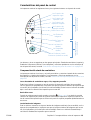 17
17
-
 18
18
-
 19
19
-
 20
20
-
 21
21
-
 22
22
-
 23
23
-
 24
24
-
 25
25
-
 26
26
-
 27
27
-
 28
28
-
 29
29
-
 30
30
-
 31
31
-
 32
32
-
 33
33
-
 34
34
-
 35
35
-
 36
36
-
 37
37
-
 38
38
-
 39
39
-
 40
40
-
 41
41
-
 42
42
-
 43
43
-
 44
44
-
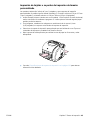 45
45
-
 46
46
-
 47
47
-
 48
48
-
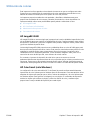 49
49
-
 50
50
-
 51
51
-
 52
52
-
 53
53
-
 54
54
-
 55
55
-
 56
56
-
 57
57
-
 58
58
-
 59
59
-
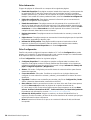 60
60
-
 61
61
-
 62
62
-
 63
63
-
 64
64
-
 65
65
-
 66
66
-
 67
67
-
 68
68
-
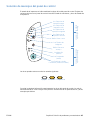 69
69
-
 70
70
-
 71
71
-
 72
72
-
 73
73
-
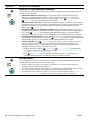 74
74
-
 75
75
-
 76
76
-
 77
77
-
 78
78
-
 79
79
-
 80
80
-
 81
81
-
 82
82
-
 83
83
-
 84
84
-
 85
85
-
 86
86
-
 87
87
-
 88
88
-
 89
89
-
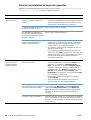 90
90
-
 91
91
-
 92
92
-
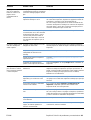 93
93
-
 94
94
-
 95
95
-
 96
96
-
 97
97
-
 98
98
-
 99
99
-
 100
100
-
 101
101
-
 102
102
-
 103
103
-
 104
104
-
 105
105
-
 106
106
-
 107
107
-
 108
108
-
 109
109
-
 110
110
-
 111
111
-
 112
112
-
 113
113
-
 114
114
-
 115
115
-
 116
116
-
 117
117
-
 118
118
-
 119
119
-
 120
120
-
 121
121
-
 122
122
-
 123
123
-
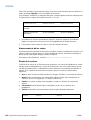 124
124
-
 125
125
-
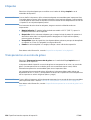 126
126
-
 127
127
-
 128
128
-
 129
129
-
 130
130
-
 131
131
-
 132
132
-
 133
133
-
 134
134
-
 135
135
-
 136
136
HP Color LaserJet 1500 Printer series Guía del usuario
- Tipo
- Guía del usuario
Artículos relacionados
-
HP LaserJet 1020 Printer series El manual del propietario
-
HP LASERJET 1018 PRINTER El manual del propietario
-
HP Color LaserJet 2500 Printer series Guía del usuario
-
Epson LaserJet 1010 Printer series El manual del propietario
-
HP (Hewlett-Packard) 2300 Series Manual de usuario
-
HP LASERJET4300 El manual del propietario
-
HP Color LaserJet 2550 Printer series Guía del usuario
-
HP LaserJet 4345 Multifunction Printer series El manual del propietario
-
HP Color LaserJet 9500 Printer series Guia de referencia
-
HP LaserJet 5100 Printer series Guía del usuario